Page 1

EG
Bedienungsanleitung
Web Site: http://www.panasonic-europe.com
Digital-Kamera/Objektiv-Satz
Gehäuse
Model Nr. DMC-GF1C/DMC-GF1K
DMC-GF1
Bitte lesen Sie diese Bedienungsanleitung vor der
Inbetriebnahme des Gerätes vollständig durch.
VQT2G48
Page 2
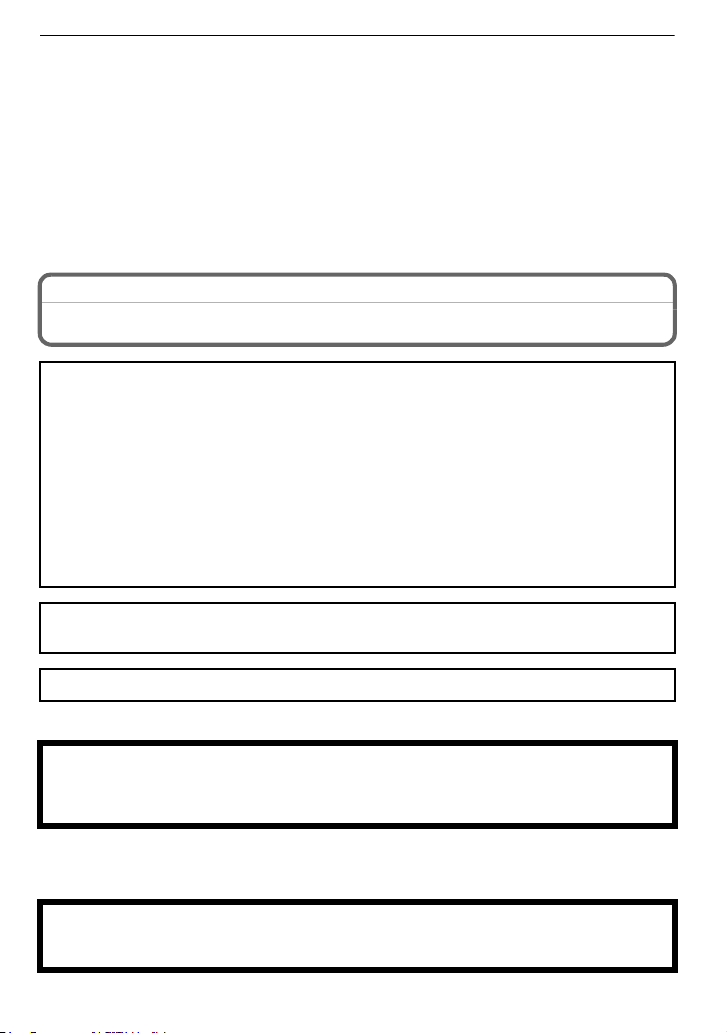
Sehr geehrter Kunde,
Wir möchten diese Gelegenheit nutzen, um Ihnen für den Kauf dieser Digital-Kamera von
Panasonic zu danken. Bitte lesen Sie die Bedienungsanleitung sorgfältig und bewahren
Sie sie für ein späteres Nachschlagen auf. Bitte beachten Sie, dass Bedienelemente,
Kamerateile, Menüeinträge und weitere Komponenten an Ihrer Digitalkamera etwas
anders aussehen können als in den Abbildungen dieser Bedienungsanleitung.
Beachten Sie sorgfältig die Urheberrechte.
Das Aufnehmen von kommerziell vorbespielten Bändern oder Platten bzw. anderem
•
veröffentlichtem oder gesendetem Material, außer für den privaten Gebrauch, kann
Urheberrechte verletzen. Auch für private Zwecke gemachte Aufnahmen bestimmten Materials
können verboten sein.
Vor dem ersten Fotografieren
Informationen für Ihre Sicherheit
WARNUNG:
ZUR REDUZIERUNG DER GEFAHR VON BRAND, ELEKTRISCHEM SCHLAG UND
BESCHÄDIGUNG:
DIESES GERÄT SORGFÄLTIG VOR NÄSSE, FEUCHTIGKEIT, SPRITZ- UND
•
TROPFWASSER ZU SCHÜTZEN; BLUMENVASEN UND ANDERE MIT
FLÜSSIGKEITEN GEFÜLLTE BEHÄLTER DÜRFEN NICHT AUF DIESES GERÄT
GESTELLT WERDEN.
• AUSSCHLIESSLICH DAS EMPFOHLENE ZUBEHÖR VERWENDEN.
• AUF KEINEN FALL DIE ABDECKUNG (ODER RÜCKWAND) ABSCHRAUBEN; IM
GERÄTEINNEREN BEFINDEN SICH KEINE TEILE; DIE VOM BENUTZER GEWARTET
WERDEN KÖNNEN. REPARATURARBEITEN SIND GRUNDSÄTZLICH DEM
KUNDENDIENSTPERSONAL ZU ÜBERLASSEN.
DAS NETZTEIL SOLLTE IN DER NÄHE DES GERÄTES PLAZIERT WERDEN UND
LEICHT ZUGÄNGLICH SEIN.
Die Produktkennzeichnung befindet sich jeweils auf der Unterseite der Geräte.
∫ Hinweise zum Akku
ACHTUNG
Explosionsgefahr bei falschem Anbringen der Batterie. Ersetzen Sie nur mit einem
äquivalentem vom Hersteller empfohlenem Typ. Behandeln Sie gebrauchte Batterien
nach den Anweisungen des Herstellers.
•
Der Akku darf weder Hitze noch offenem Feuer ausgesetzt werden.
• Lassen Sie Akkus nie für längere Zeit bei direkter Sonneneinstrahlung in einem geschlossenen
Auto liegen.
Warnung
Brand-, Explosions- und Verbrennungsgefahr. Nicht auseinandernehmen, über 60 xC
erhitzen oder anzünden.
VQT2G48
2
Page 3
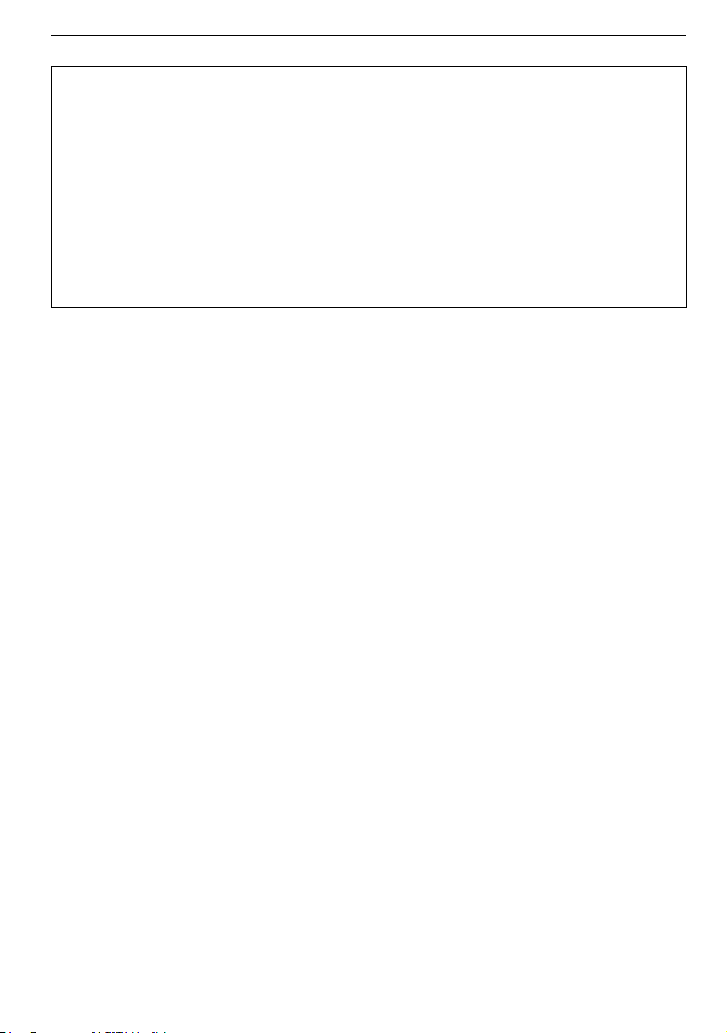
∫ Hinweise zum Akku-Ladegerät
WARNUNG!
•
UM AUSREICHENDE BELÜFTUNG ZU GEWÄHRLEISTEN, DARF DIESES GERÄT
NICHT IN EINEM BÜCHERREGAL, EINBAUSCHRANK ODER EINEM SONSTIGEN
ENGEN RAUM INSTALLIERT ODER AUFGESTELLT WERDEN. SORGEN SIE DAFÜR,
DASS DER BELÜFTUNGSZUSTAND NICHT DURCH VORHÄNGE ODER ANDERE
MATERIALIEN BEHINDERT WIRD, UM STROMSCHLAG- ODER FEUERGEFAHR
DURCH ÜBERHITZUNG ZU VERMEIDEN.
• ACHTEN SIE DARAUF, DIE ENTLÜFTUNGSSCHLITZE DES GERÄTES NICHT DURCH
GEGENSTÄNDE AUS PAPIER ODER STOFF ZU BLOCKIEREN, Z.B. ZEITUNGEN,
TISCHDECKEN UND VORHÄNGE.
• STELLEN SIE KEINE QUELLEN OFFENER FLAMMEN, Z.B. BRENNENDE KERZEN,
AUF DAS GERÄT.
• BEACHTEN SIE BEI DER ENTSORGUNG VERBRAUCHTER BATTERIEN DIE
EINSCHLÄGIGEN UMWELTSCHUTZBESTIMMUNGEN.
Das Akku-Ladegerät ist auf Standby, wenn das Netzkabel angeschlossen ist. Der
•
Hauptstromkreis steht immer unter Spannung, solange das Netzkabel mit dem Stromnetz
verbunden ist.
∫ Pflege der Kamera
Achten Sie darauf, die Kamera keinen heftigen Erschütterungen durch Fallen, Schütteln
•
oder Stoßen auszusetzen. Setzen Sie die Kamera außerdem keinem starken Druck aus.
Die Kamera funktioniert sonst unter Umständen nicht mehr und womöglich kann sie keine
Bilder mehr aufzeichnen. Auch der LCD-Monitor oder das Gehäuse könnten schwer
beschädigt werden.
• Die folgenden Orte bzw. Umstände erfordern besondere Vorsicht, weil sie zu
Fehlfunktionen führen können.
– Orte mit viel Sand oder Staub.
– Umstände, die eine Wassergefahr bedeuten, wie regnerische Tage oder ein Strandaufenthalt.
• Berühren Sie weder die Linsenoberfläche noch die Anschlüsse mit verschmutzten
Händen. Achten Sie auch darauf, dass weder Flüssigkeiten noch Sand oder andere
Fremdkörper in die Spalten um Objektiv, Tasten usw. gelangen.
• Diese Kamera ist nicht wasserdicht. Wenn Wasser oder Salzwasser auf die Kamera
spritzt, wischen Sie das Kameragehäuse vorsichtig mit einem trockenen Tuch ab.
Wenn die Kamera nicht ordnungsgemäß funktioniert, wenden Sie sich an den Händler,
bei dem Sie die Kamera erworben haben, oder an den Reparatur-Kundendienst.
• Fassen Sie niemals in den Objektivanschluss am Kameragehäuse. Die Sensoren im
Anschluss sind Präzisionselemente. Jede Berührung könnte zu Fehlfunktionen oder
Schäden führen.
∫ Hinweise zu Kondensation (Wenn Objektiv oder Sucher beschlagen)
Kondensation entsteht, wenn sich Umgebungstemperatur oder Luftfeuchte ändern. Achten Sie
•
auf Anzeichen von Kondensation, da sie zu Flecken auf dem Objektiv, Pilzbefall und
Fehlfunktionen der Kamera führen kann.
• Wenn sich Kondensation bildet, schalten Sie die Kamera aus und lassen Sie sie für etwa
2 Stunden ausgeschaltet. Wenn sich die Temperatur der Kamera an die
Umgebungstemperatur angleicht, verdunstet das Kondenswasser von selbst.
∫ Beachten Sie diese Hinweise im Zusammenhang mit dem Abschnitt
“Vorsichtsmaßnahmen”. (S172)
VQT2G48
3
Page 4
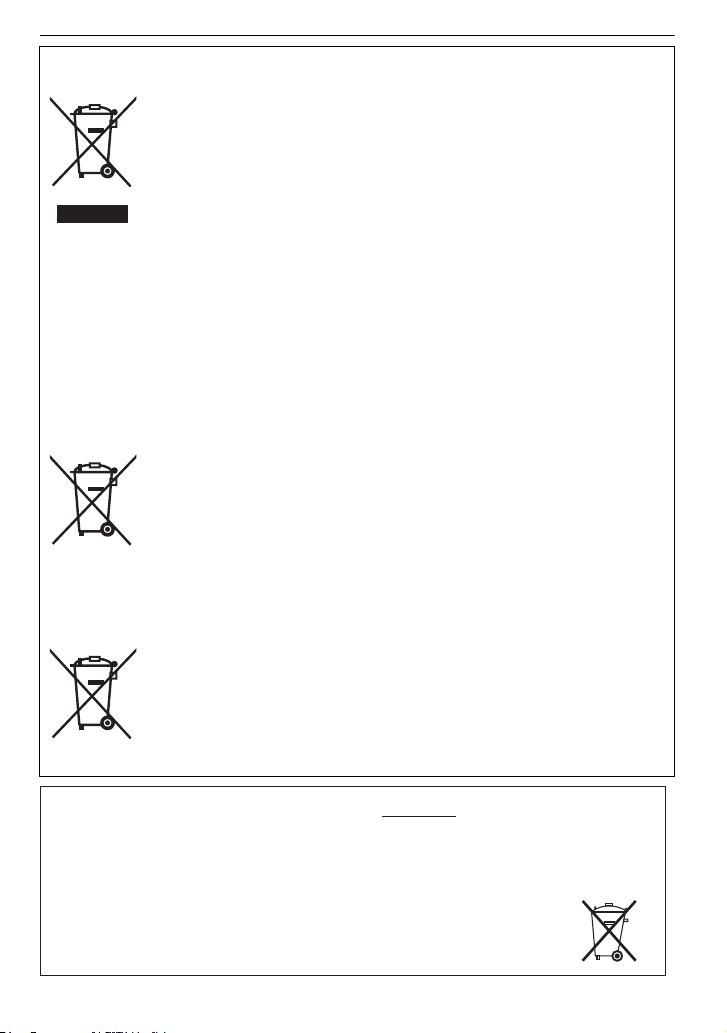
Benutzerinformation zur Sammlung und Entsorgung von veralteten Geräten und
Batterie-Entsorgung
Batterien gehören nicht in den Hausmüll!
Bitte bedienen Sie sich bei der Rückgabe
verbrauchter Batterien/Akkus eines in Ihrem Land
evtl. vorhandenen Rücknahmesystems.
Bitte geben Sie nur entladene Batterien/Akkus ab.
Batterien sind in der Regel dann entladen, wenn das
damit betriebene Gerät
-abschaltet und signalisiert “Batterien leer”
-nach längerem Gebrauch der Batterien
nicht mehr einwandfrei f
unktioniert.
Zur Kurzschlußsicherheit sollten die Batteriepole mit
einem Klebestreifen überdeckt werden.
Deutschland: Als Verbraucher sind Sie gesetzlich
verpflichtet, gebrauchte Batterien zurückzugeben.
Sie können Ihre alten Batterien überall dort
unentgeltlich abgeben, wo die Batterien gekauft
wurden. Ebenso bei den öffentlichen Sammelstellen
in Ihrer Stadt oder Gemeinde.
Diese Zeichen finden Sie auf
schadstoffhaltigen Batterien:
Pb = Batterie enthält Blei
Cd = Batterie enthält Cadmium
Hg = Batterie enthält Quecksilber
Li = Batterie enthält Lithium
benutzten Batterien
Diese Symbole auf den Produkten, Verpackungen und/oder
Begleitdokumenten bedeuten, dass benutzte elektrische und
elektronische Produkte und Batterien nicht in den allgemeinen Hausmüll
gegeben werden sollen.
Bitte bringen Sie diese alten Produkte und Batterien zur Behandlung,
Aufarbeitung bzw. zum Recycling gemäß Ihrer Landesgesetzgebung und
den Richtlinien 2002/96/EG und 2006/66/EG zu Ihren zuständigen
Sammelpunkten.
Indem Sie diese Produkte und Batterien ordnungsgemäß entsorgen,
helfen Sie dabei, wertvolle Ressourcen zu schützen und eventuelle
negative Auswirkungen auf die menschliche Gesundheit und die Umwelt
zu vermeiden, die anderenfalls durch eine unsachgemäße
Abfallbehandlung auftreten können.
Wenn Sie ausführlichere Informationen zur Sammlung und zum
Recycling alter Produkte und Batterien wünschen, wenden Sie sich bitte
an Ihre örtlichen Verwaltungsbehörden, Ihren
Abfallentsorgungsdienstleister oder an die Verkaufseinrichtung, in der
Sie die Gegenstände gekauft haben.
Gemäß Landesvorschriften können wegen nicht ordnungsgemäßer
Entsorgung dieses Abfalls Strafgelder verhängt werden.
Für geschäftliche Nutzer in der Europäischen Union
Wenn Sie elektrische oder elektronische Geräte entsorgen möchten,
wenden Sie sich wegen genauerer Informationen bitte an Ihren Händler
oder Lieferanten.
[Informationen zur Entsorgung in Ländern außerhalb der
Europäischen Union]
Diese Symbole gelten nur innerhalb der Europäischen Union. Wenn Sie
solche Gegenstände entsorgen möchten, erfragen Sie bitte bei den
örtlichen Behörden oder Ihrem Händler, welches die ordnungsgemäße
Entsorgungsmethode ist.
Hinweis zum Batteriesymbol (unten zwei Symbolbeispiele):
Dieses Symbol kann in Kombination mit einem chemischen Symbol
verwendet werden. In diesem Fall erfüllt es die Anforderungen
derjenigen Richtlinie, die für die betreffende Chemikalie erlassen wurde.
Cd
VQT2G48
4
Page 5
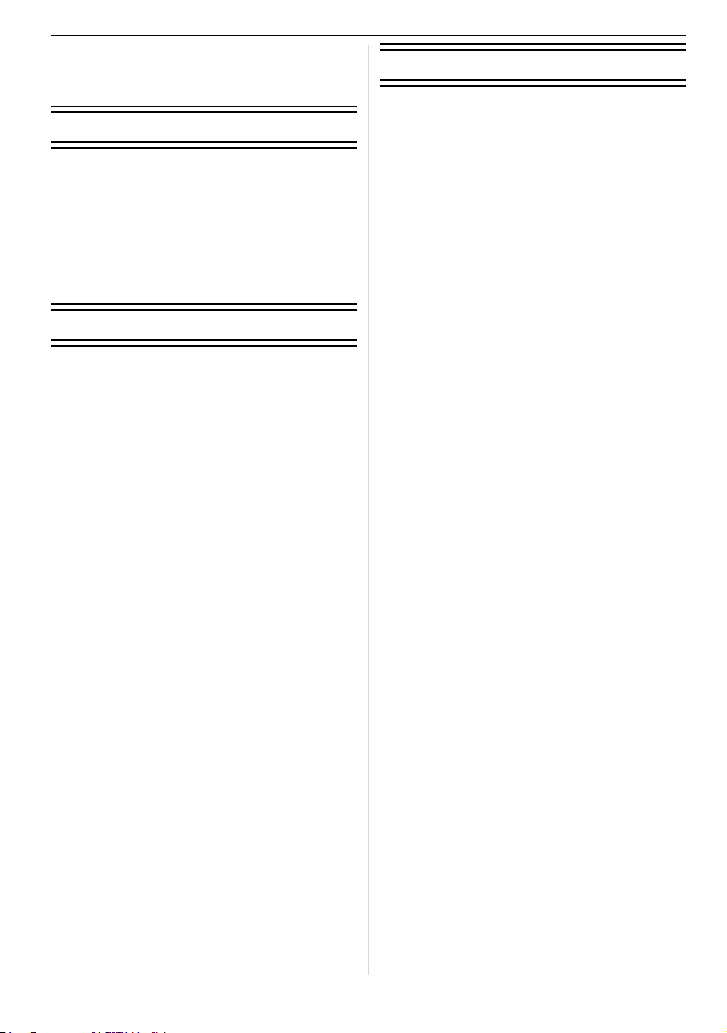
Inhalt
Informationen für Ihre Sicherheit............... 2
Vor der ersten Fotografieren
Standardzubehör ......................................8
Bezeichnung der einzelnen Teile............10
Abdeckung des Zubehörschuhs
abnehmen...............................................13
Bedienung des Wahlschalters auf der
Rückseite ................................................13
Hinweise zum Objektiv............................14
Vorbereitung
Objektiv aufsetzen/abnehmen ................16
Gegenlichtblende aufsetzen ...................18
Schultergurt befestigen...........................19
Aufladen des Akkus ................................20
• Ungefähre Betriebszeit und Anzahl
der möglichen Aufnahmen................21
Karte (Sonderzubehör)/Akku einsetzen
und herausnehmen .................................23
Hinweise zur Speicherkarte .................... 24
Datum/Uhrzeit einstellen
(Uhreinstellung).......................................25
• Ändern der Uhreinstellung ................26
Menüeinstellung......................................26
• Menüpunkte einstellen ......................27
Einstellen der Schnelleinstellung ............29
Hinweise zum Menü Setup .....................30
Haltung und Verwendung der Kamera....36
Grundfunktionen
Auswahl des Modus [REC] für Foto-
oder Videoaufnahmen.............................37
• [AFS] oder [AFC] einstellen ..............39
• Fotoaufnahmen.................................40
• Videoaufnahmen...............................40
• Wiedergabe der Foto- oder
Bewegtbildaufnahmen ......................40
Aufnahmen mit der Automatikfunktion
(Intelligenter Automatikmodus) ...............40
• Szenenerkennung.............................42
• Funktion AF-Verfolgung ....................43
• Einstellungen im intelligenten
Automatikmodus ...............................43
Mit den bevorzugten Einstellungen
aufnehmen
(AE-Modus mit Programmautomatik)......45
• Schärfe mit halbem Drücken des
Auslösers festlegen (AFS)................46
• Kontinuierlich auf ein Motiv
scharfstellen (AFC) (Dauer-AF)........46
• Aufnahmen mit manueller
Scharfstellung (MF) ..........................47
• Scharfstellen.....................................47
• Wenn das Motiv nicht scharf
erscheint...........................................47
• Unruhige Kameraführung
(Verwackeln) verhindern...................48
• Programmverschiebung....................48
Mit dem Zoom aufnehmen ...................... 49
• Den optischen Zoom/den
erweiterten optischen Zoom (EZ)/
den Digitalzoom verwenden .............49
Aufnahmen wiedergeben ........................51
• Anzeige der Informationen auf
dem Bildschirm ändern .....................51
• Mehrere Aufnahmen gleichzeitig
anzeigen (Multi-Anzeige)..................52
• Aufnahmen nach dem Datum
ihrer Aufzeichnung anzeigen
(Anzeige nach Aufnahmedatum) ......52
• Wiedergabezoom..............................53
Aufnahmen löschen ................................54
• Einzelne Aufnahmen löschen ...........54
• Mehrere Aufnahmen (bis zu 50)
oder alle Aufnahmen löschen ...........55
VQT2G48
5
Page 6
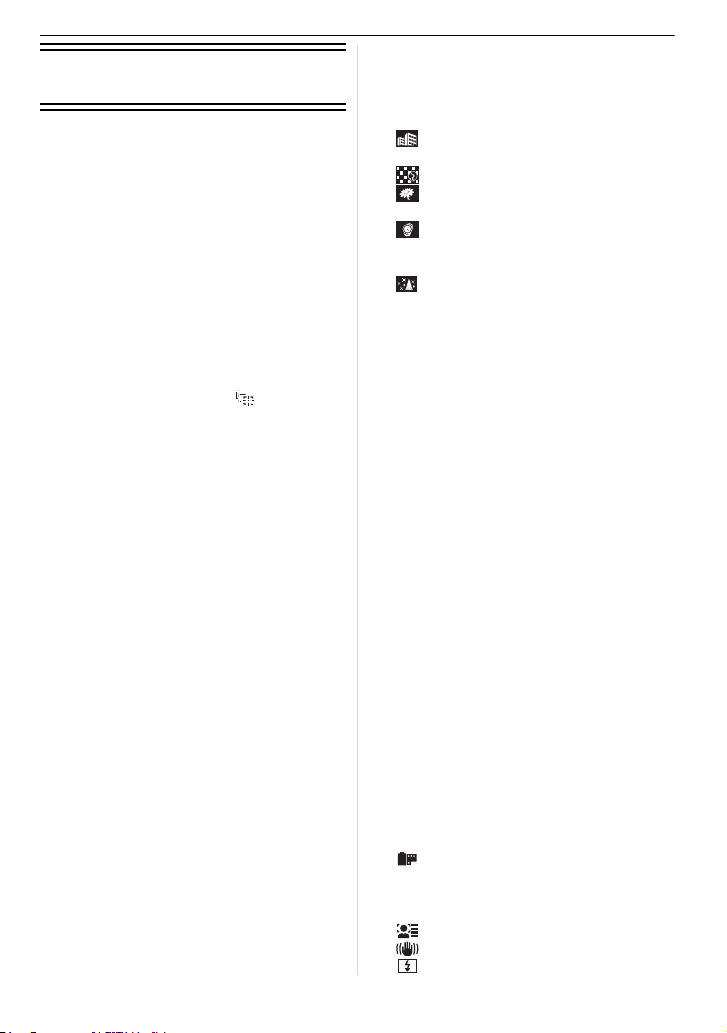
Erweiterte Funktionen
(Bilder aufnehmen)
Anzeige des LCD-Monitors/externen
Suchers (Sonderzubehör) umschalten ... 56
• Angezeigte Informationen ändern .... 56
Mit dem integrierten Blitz aufnehmen ..... 59
• Geeignete Blitzeinstellung wählen.... 59
• Blitzleistung anpassen...................... 63
• Synchronisation auf den zweiten
Vorhang einstellen ........................... 63
Belichtungsausgleich.............................. 64
Aufnahmen im Serienbildmodus............. 66
Mit der automatischen Belichtungsreihe
fotografieren (Auto Bracket) ................... 68
Mit dem Selbstauslöser aufnehmen ....... 69
Art der Scharfstellung einstellen
(AF-Modus)............................................. 71
• Einstellung der Option [ ]
(AF-Verfolgung)................................ 72
• AF-Rahmen einstellen...................... 73
Mit manueller Scharfstellung
fotografieren ........................................... 74
Schärfe und Belichtung auf einen festen
Wert setzen (AF/AE-Speicher) ............... 76
Weißabgleich einstellen.......................... 77
• Weißabgleich manuell einstellen...... 79
• Farbtemperatur einstellen................. 79
• Feineinstellung des
Weißabgleichs.................................. 79
• Weißabgleich-Belichtungsreihe........ 80
Lichtempfindlichkeit einstellen ................ 81
Farbton für die Aufnahme ändern
(Filmmodus)............................................ 82
• Die Filmmodi auf die gewünschten
Einstellungen setzen ........................ 83
• Multifilm-Belichtungsreihe................. 84
Aufnahmen mit Festlegung der
Blende/Verschlusszeit ............................ 85
• AE-Modus mit Blenden-Priorität ....... 85
• AE-Modus mit Zeiten-Priorität .......... 85
Aufnahmen mit manueller
Belichtungseinstellung............................ 86
Den Effekt der Blende und
Verschlusszeit überprüfen
(Vorschaumodus) ................................... 88
• Den Effekt der Blende überprüfen .... 88
• Den Effekt der Verschlusszeit
überprüfen........................................ 89
VQT2G48
6
Aufnahmen passend zur jeweiligen
Szene machen (Szenenmodus) ............. 89
• * [PORTRAIT] ............................... 90
• + [SCHÖNE HAUT]....................... 90
• , [LANDSCHAFT] ......................... 90
• [ARCHITEKTUR]........................ 91
• - [SPORT]..................................... 91
• [PER.UNSCHÄRFE]................... 91
• [BLUME].....................................91
• 1 [SPEISEN].................................. 92
• [GEGENSTÄNDE]...................... 92
• . [NACHTPORTRAIT]................... 92
• / [NACHTLANDSCH.]................... 92
• [BELEUCHTUNG] ...................... 93
• : [BABY1]/; [BABY2] ................. 93
• í [TIER] ......................................... 94
• 2 [PARTY] ..................................... 94
• ï [SONN.UNTERG.]...................... 94
Aufnahmen mit Einstellung der Farbe
(Modus Meine Farben) ........................... 95
• Benutzerspezifische Einstellungen
für den gewünschten Effekt.............. 96
Persönliche Menüeinstellungen
speichern (Benutzerspezifische
Einstellungen speichern) ........................ 97
Aufnahmen im benutzerspezifischen
Modus..................................................... 98
Bewegtbildaufnahmen ............................ 99
• Änderung des [AUFNAHME] und
der [AUFN.-QUAL.] ........................ 102
• [DAUER-AF]................................... 104
• [WIND REDUKT.] ........................... 104
Videoaufnahmen mit den gewünschten
Einstellungen (Video-P-Modus)............ 105
Aufnahmen mit der Funktion
Gesichtswiedererkennung .................... 106
• Gesichtseinstellungen .................... 108
• Automatische Registrierung ........... 111
• Empfindlichkeit ............................... 112
Praktische Funktionen für Reiseziele ...112
• Anzahl der Reisetage
protokollieren.................................. 112
• Aufzeichnungsdaten/Zeitzonen an
diversen Reisezielen (Weltzeit)...... 114
Das Betriebsartmenü [REC] ................. 116
• [FILM-MODUS] ......................... 116
• ? [BILDVERHÄLT.] ...................... 117
• @ [BILDGRÖSSE]......................... 117
• A [QUALITÄT] .............................. 118
• [GESICHTSERK.] ..................... 119
• [STABILISATOR]...................... 119
• [BLITZLICHT]............................ 120
Page 7
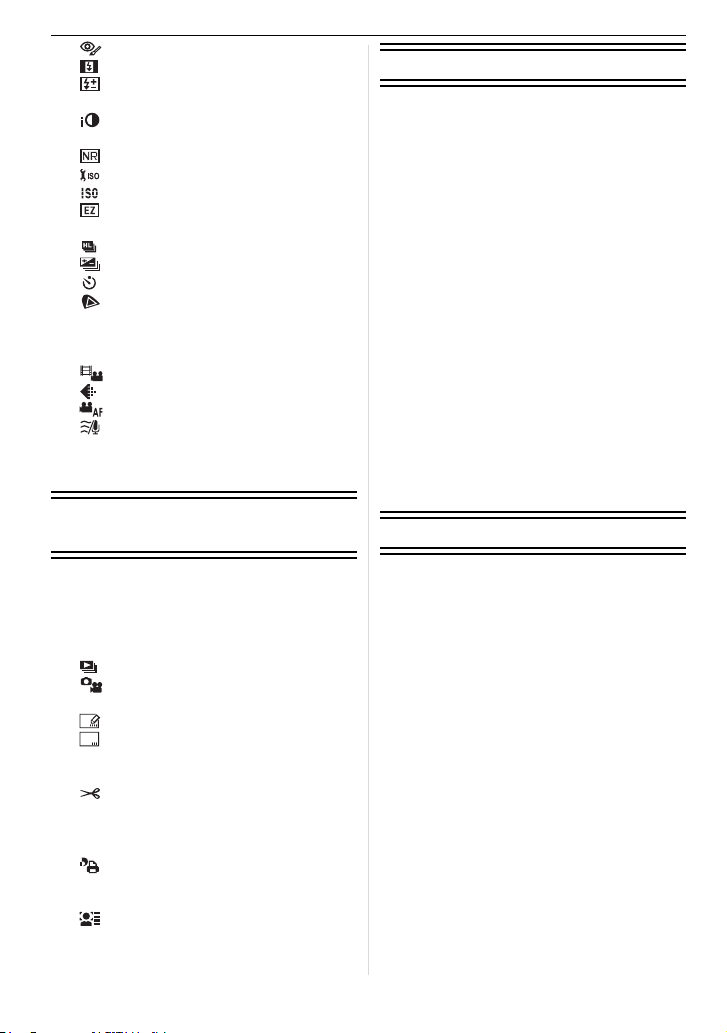
• [ROTE-AUG.-RED.] .................. 120
• [BLITZ-SYNCHRO] ...................120
• [BLITZKORR.]...........................120
• C [MESSMETHODE] ....................121
• [I.BELICHTUNG] (Intelligente
Belichtungseinstellung) .............121
• [LANGZ-RAUSCHR] .................122
• [MAX. ISO-WERT].....................122
• [ISO-EINST.STUFEN] ...............122
• [ERW. OPT. ZOOM].................. 123
• ) [DIGITALZOOM]........................123
• [SERIENGESCHW.].................. 123
• [AUTO BRACKET]....................123
• [SELBSTAUSL.]........................124
• [FARBRAUM]............................124
• B [TONAUFNAHME].....................124
Das Betriebsartmenü
[BEWEGTBILD] ....................................125
• [AUFNAHME]............................125
• [AUFN.-QUAL.].........................125
• [DAUER-AF] .............................126
• [WIND REDUKT.] .....................126
Arbeiten mit dem
[INDIVIDUAL MENÜ]............................126
Erweiterte Funktionen
(Wiedergabe)
Bewegtbilder/vertonte Fotos
wiedergeben .........................................132
• Bewegtbildaufnahmen ....................132
• Vertonte Fotos ................................133
Das Betriebsartmenü [WIEDERG.] .......133
• [DIASHOW]...............................133
• [WIEDERGABE]........................135
• Ü [FAVORITEN] ...........................136
• [TITEL EINFG.].........................137
• [TEXTEING.].............................139
• Q [GRÖßE ÄN.] Verringerung der
Bildgröße (Anzahl der Pixel) .....141
• [ZUSCHN.]................................142
• ? [SEITENV.ÄND.].......................143
• N [DREHEN]/
M [ANZ. DREHEN] .......................144
• [DRUCKEINST] ........................145
• P [SCHUTZ] .................................146
• B [NACHVERT.]...........................147
• [GES. BEARB.].........................148
An andere Geräte anschließen
Aufnahmen auf einem Fernsehgerät
wiedergeben .........................................149
• Aufnahmen mit dem mitgelieferten
AV-Kabel wiedergeben ...................149
• Fotos auf einem Fernsehgerät mit
Steckplatz für SD-Speicherkarten
wiedergeben ...................................150
• Wiedergabe auf einem
Fernsehgerät mit
HDMI-Anschluss.............................150
Speichern der Foto- und
Videoaufnahmen...................................154
• Wiedergegebene Aufnahmen
über ein AV-Kabel kopieren............154
• Auf einen PC kopieren ....................155
An einen PC anschließen .....................155
Bilder ausdrucken ................................. 158
• Eine einzige Aufnahme
auswählen und drucken..................159
• Mehrere Aufnahmen
auswählen und drucken..................159
• Druckeinstellungen .........................160
Sonstiges
Den externen Sucher
(Sonderzubehör) verwenden ................162
Das externe Blitzgerät
(Sonderzubehör) verwenden ................164
Schutz/Filter verwenden
(Sonderzubehör) ...................................165
Fernauslöser verwenden
(Sonderzubehör) ...................................166
Mit dem Netzteil arbeiten ......................167
Bildschirmanzeige/externer Sucher
(Sonderzubehör) ...................................169
Vorsichtsmaßnahmen ...........................172
Meldungen ............................................176
Fehlerbehebung....................................178
Anzahl der möglichen Aufnahmen und
verfügbare Aufnahmedauer ..................187
Technische Daten ................................. 192
VQT2G48
7
Page 8
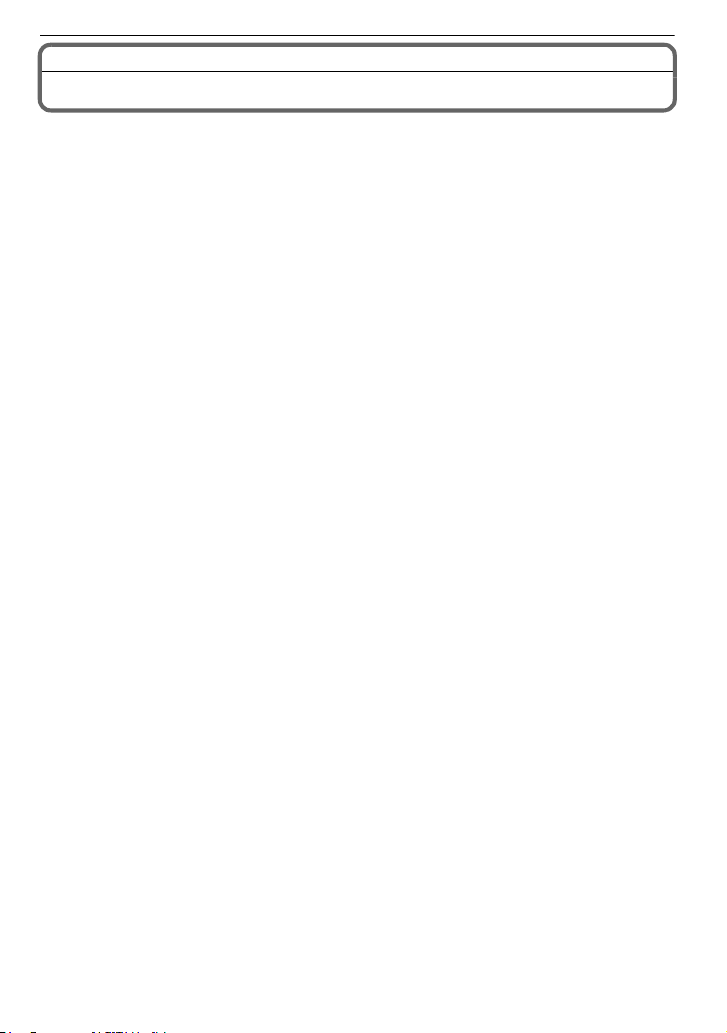
Vor der ersten Fotografieren
Vor der ersten Fotografieren
Standardzubehör
Überprüfen Sie, ob sämtliches Zubehör im Lieferumfang enthalten ist, bevor Sie die Kamera
in Betrieb nehmen.
Die Produktnummern entsprechen dem Stand von September 2009. Änderungen bleiben
vorbehalten.
1 Gehäuse der Digitalkamera
(Wird in dieser Bedienungsanleitung als Kameragehäuse bezeichnet.)
2 Wechselobjektiv
“LUMIX G 20 mm/F1.7ASPH.”
(Wird in dieser Bedienungsanleitung als Objektiv bezeichnet.)
3 Objektivdeckel
(Beim Kauf am Objektiv befestigt.)
4 Hinterer Objektivdeckel
(Beim Kauf am Objektiv befestigt.)
5 Objektivtasche
6 Wechselobjektiv
“LUMIX G VARIO 14–15 mm/F3.5–5.6 ASPH./MEGA O.I.S.”
7 Gegenlichtblende
8 Objektivdeckel
(Beim Kauf am Objektiv befestigt.)
9 Hinterer Objektivdeckel
(Beim Kauf am Objektiv befestigt.)
10 Objektivtasche
11 Ak kupa ck
(Im Text als Akkupack oder einfach als Akku bezeichnet)
Laden Sie den Akku vor dem ersten Einsatz auf.
12 Akku-Ladegerät/Netzteil
(Im Text als Akku-Ladegerät oder einfach als Ladegerät bezeichnet)
13 Netzkabel
14 AV-Kabel
15 USB-Anschlusskabel
16 CD-ROM
• Software:
Zur Installation der Software auf Ihrem Computer.
17 Schultergurt
18 Gehäusedeckel
(Beim Kauf an der Kameragehäuse befestigt.)
19 Abdeckung des Zubehörschuhs
(Beim Kauf an der Kameragehäuse befestigt.)
¢1 nur DMC-GF1C
¢2 nur DMC-GF1K
• SD-Speicherkarten und SDHC-Speicherkarten werden im Text als Speicherkarte oder einfach nur
als Karte bezeichnet.
• Die Speicherkarte ist als Sonderzubehör erhältlich.
• Die Beschreibungen in dieser Bedienungsanleitung beziehen sich auf das 20 mm/F1.7-Objektiv
im Lieferumfang der DMC-GF1C. Wenn Funktionen beschrieben werden, die mit dem oben
genannten Objektiv nicht möglich sind, wie Bildstabilisator (S17) oder Richtungserkennung (S37),
bezieht sich die Beschreibung in dieser Bedienungsanleitung auf das 14 mm-45 mm/
F3.5-5.6-Objektiv im Lieferumfang der DMC-GF1K.
• Wenden Sie sich an den Händler oder an das nächstgelegene ServiceCenter, wenn Sie Ersatz für
mitgeliefertes Zubehör benötigen. (Alle Teile des Zubehörs sind separat erhältlich.)
VQT2G48
8
¢1
¢1
¢1
¢1
¢2
¢2
¢2
¢2
¢2
Page 9
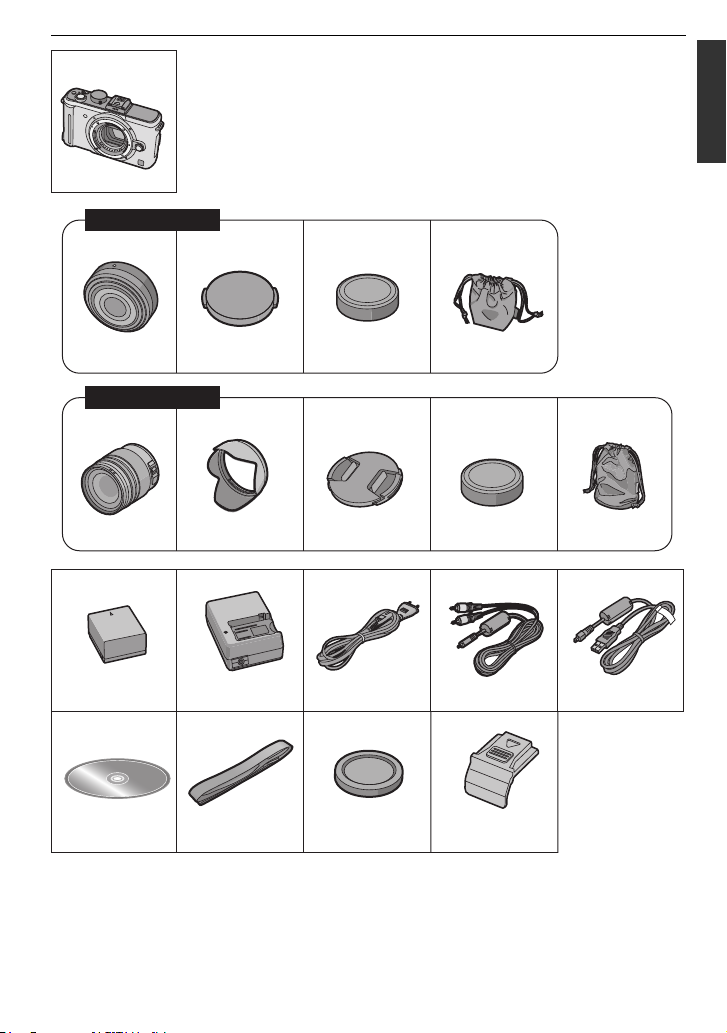
1
K1HA08CD002015K1HA08AD0003
11 12 13 14
16 17 18
2
VFC4315H-H020
5
VFC4460
VFC4459 VKF4385
19
VYF3287
DMC-GF1C
6
VYF3201 VFC4456
7
VYC0981H-FS014045
8910
VFC4315
DMC-GF1K
VYF3260
34
DMW-BLB13E DE-A49C
K2CQ29A00002
Vor der ersten Fotografieren
VQT2G48
9
Page 10
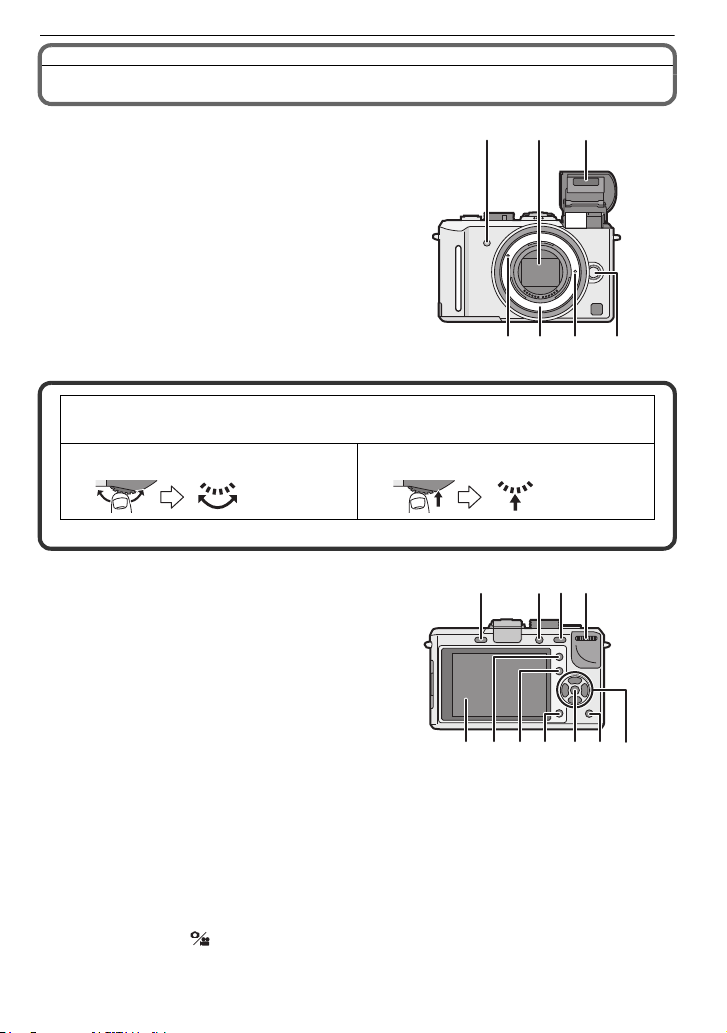
Vor der ersten Fotografieren
89
12 14
10 11
18
13 171615
Bezeichnung der einzelnen Teile
∫ Kameragehäuse
1 Selbstauslöseranzeige (S69)
AF-Hilfslicht (S129)
2 Sensor
3 Blitz (S59)
4 Markierung zum Ansetzen des Objektivs
(S16)
5 Fassung
6 Objektivarretierung
7 Objektiventriegelung (S17)
Die Bedienung des Wahlschalters auf der Rückseite wird in dieser
Bedienungsanleitung wie nachfolgend beschrieben.
Beispiel: Nach links oder rechts drehen Beispiel: Wahlschalter drücken
• Hinweise zur Bedienung mit dem Wahlschalter auf der Rückseite finden Sie auf S13.
8 Blitz-Freigabetaste (S59)
9 Wiedergabetaste (S51, 54, 132, 149, 150, 151)
10 Taste [AF/AE LOCK] (S76)
11 Wahlschalter auf der Rückseite (S48, 52,
53, 64, 73, 80, 85, 86, 105)
12 LCD-Monitor (S51, 56, 169)
13 Taste [AF/MF] (S39)
14 Taste [Q.MENU] (S29)
15 Taste [DISPLAY] (S51, 56, 88)
16 [MENU/SET]-Taste (S25)
17 Löschtaste (S54)/
Vorschautaste (S88)/
Funktion zur Verringerung des Bildflackerns (S106)
18 Cursortasten
3/ISO (S81)
2/AF-Modus (S71)
4/Funktionstaste (S31)
Der Taste 4 kann ein Menü zugeordnet werden. Besonders praktisch ist es, ein
häufig verwendetes Menü einzutragen.
[FILM-MODUS]/[BILDVERHÄLT.]/[QUALITÄT]/[MESSMETHODE]/[I.BELICHTUNG]/
[GITTERLINIE]/[ AUFN.FELD]/[RESTANZEIGE]
1/WB (Weißabgleich) (S77)
1
467
3
2
5
VQT2G48
10
Page 11
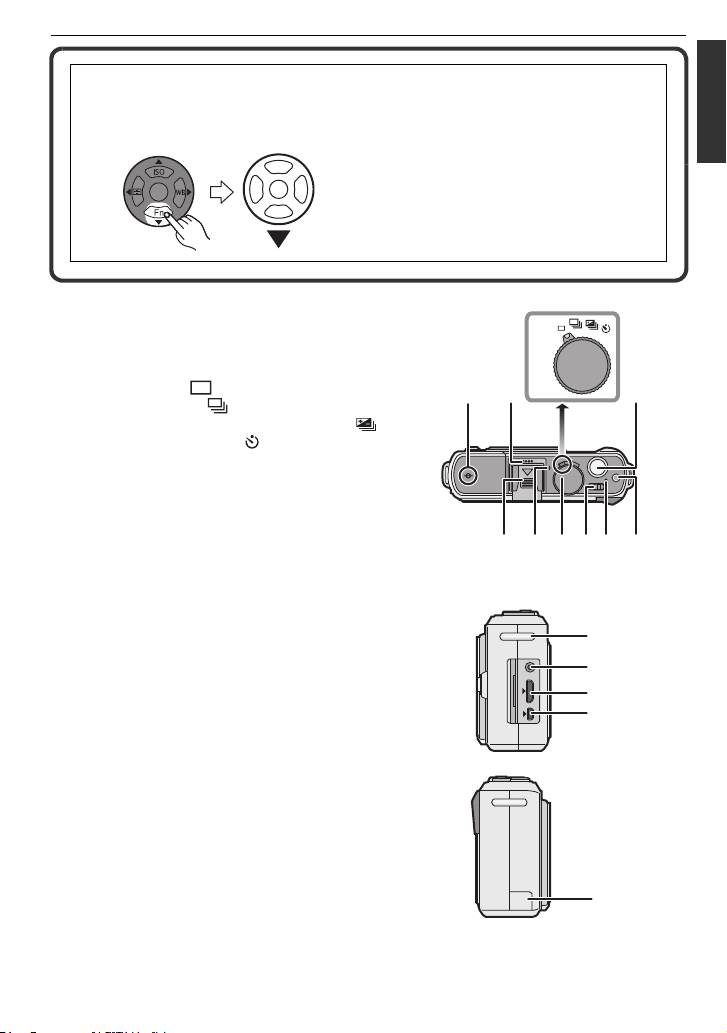
Vor der ersten Fotografieren
MENU
/SET
23
20
21
22
2726 282524
19
31
30
29
32
31
30
32
In dieser Bedienungsanleitung werden die Cursortasten wie in der Abbildung
unten dargestellt oder durch 3/4/2/1 beschrieben.
Beispiel: Wenn Sie die Taste 4 (nach unten) drücken
oder Drücken Sie 4
19 Referenzmarkierung für die
Aufnahmeentfernung (S75)
20 Lautsprecher (S133)
21 Betriebsart-Wahlschalter
Einzeln (S45):
Serienbild (S66):
Automatische Belichtungsreihe (S68):
Selbstauslöser (S69):
22 Auslöser (S40)
23 Abdeckung des Zubehörschuhs (S13, 162,
164)
24 Mikrofon (S100, 124, 147)
25 Modus-Wahlschalter (S38)
26 ON/OFF-Schalter (S25)
27 Statusanzeige (S37)
28 Video-Taste (S40)
29 Öse für Schultergurt (S19)
• Die Kamera sollte mit dem Schultergurt
gesichert werden, um zu verhindern, dass
sie beim Einsatz versehentlich herunterfällt.
30 [REMOTE]-Anschluss (S166)
31 [HDMI]-Anschluss (S150, 151)
32 [AV OUT/DIGITAL]-Anschluss (S149, 154,
156, 158)
33 Abdeckung des DC-Kabelanschlusses
(S167)
33
VQT2G48
11
Page 12
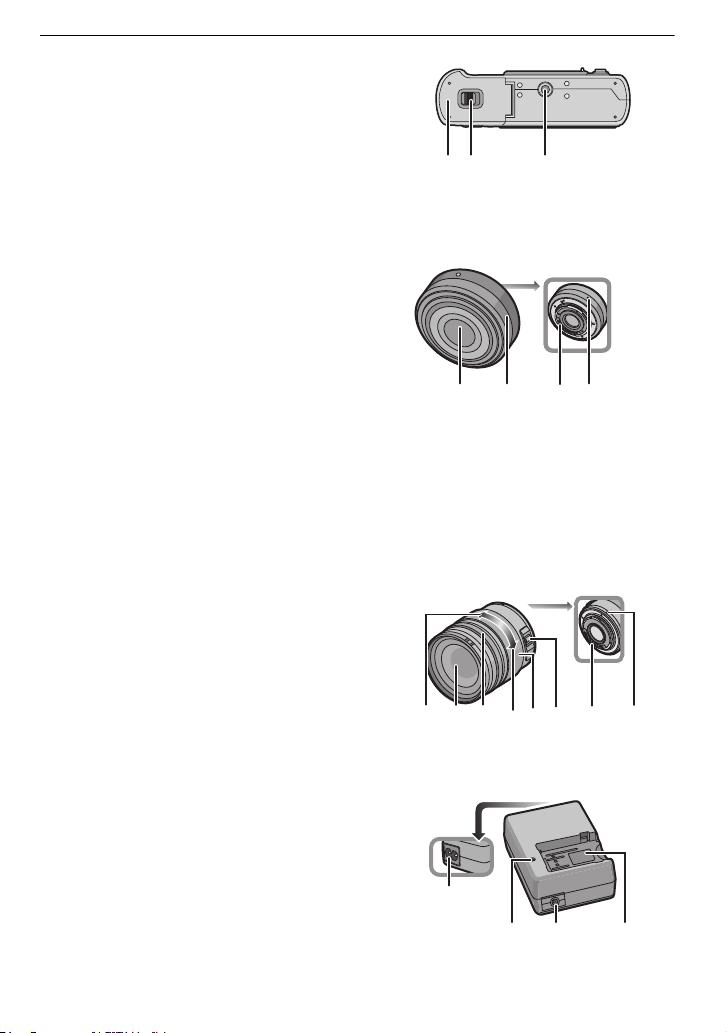
Vor der ersten Fotografieren
363534
37 38 39 40
5150
49
52
34 Karten-/Akkufach-Abdeckung (S23)
35 Freigabehebel (S23)
36 Stativanschluss (S176)
• Achten Sie bei Verwendung eines Stativs
darauf, dass dieses einen sicheren Stand
hat, bevor Sie die Kamera anbringen.
∫ Objektiv
H-H020 (LUMIX G 20 mm/F1.7 ASPH.)
37 Linsenfläche
38 Schärfering (S74)
39 Kontaktpunkt
Markierung zum Ansetzen des Objektivs
40
• Das 20 mm/F1.7-Wechselobjektiv im
Lieferumfang der DMC-GF1C arbeitet mit einem
Antriebssystem, um auf kompaktem Raum das
besonders lichtstarke F1.7-Objektiv zu
ermöglichen. Beim Scharfstellen treten daher
unter Umständen Geräusche und Vibrationen auf. Dabei handelt es sich also nicht um
Fehlfunktionen.
• Wenn bei Videoaufnahmen eine automatische Scharfstellung (Autofokus) erfolgt, werden die
entsprechenden Betriebsgeräusche aufgezeichnet. Falls die Geräusche störend sind, sollten
Sie für die Aufnahme die Option [DAUER-AF] (S104) auf [OFF] stellen. (S99) Der
Schärfemodus kann außerdem nicht auf [AFC] gestellt werden. (S46)
H-FS014045 (LUMIX G VARIO 14–45 mm/F3.5– 5.6 ASPH./MEGA O.I.S.)
41 Tele
42 Linsenfläche
43 Schärfering (S74)
44 Weitwinkel
45 Zoomring (S49)
46 [O.I.S.]-Schalter (S17)
47 Kontaktpunkt
Markierung zum Ansetzen des Objektivs
48
(S16)
(S16)
41 42 43 4445 46 47 48
∫ Akku-Ladegerät/Netzteil (S20, 167)
49 [AC IN]-Anschluss
50 [CHARGE]-Anzeige
51 [DC OUT]-Anschluss
52 Akkuteil
VQT2G48
12
Page 13
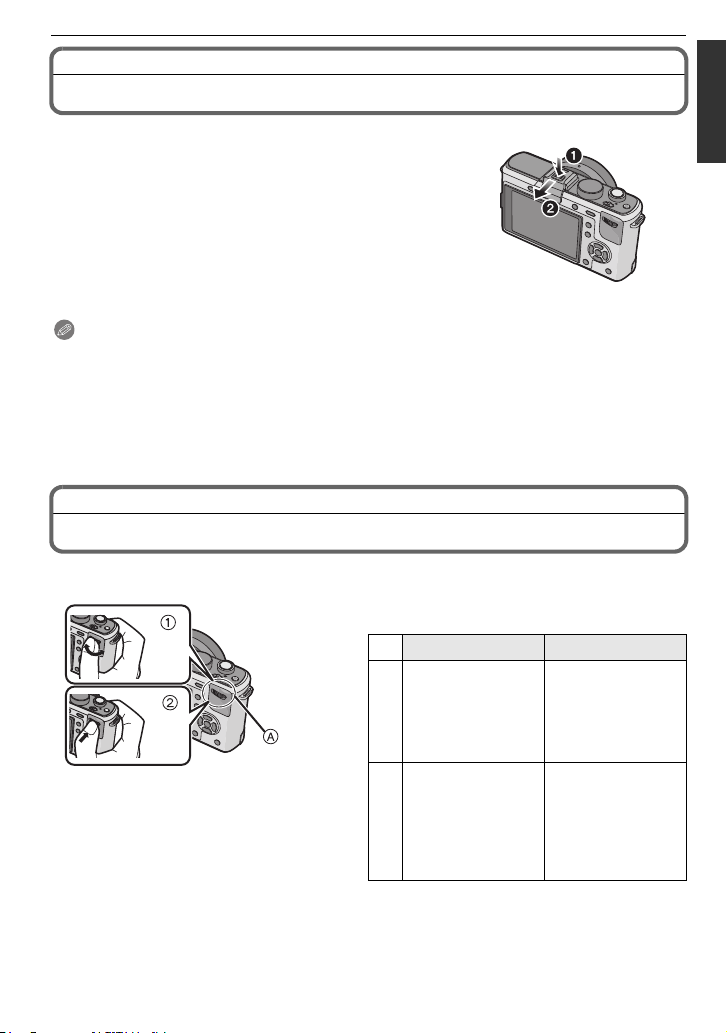
Vor der ersten Fotografieren
Abdeckung des Zubehörschuhs abnehmen
Bei Auslieferung ist auf dem Zubehörschuh der Kamera eine Abdeckung befestigt.
Um die als Sonderzubehör erhältlichen Geräte externer
Sucher (S162) oder externes Blitzgerät (S164)
verwenden zu können, nehmen Sie die Abdeckung des
Zubehörschuhs ab.
Drücken Sie auf die Freigabetaste für die
Abdeckung und ziehen Sie die Abdeckung des
Zubehörschuhs in Pfeilrichtung ab.
Hinweis
•
Wenn Sie keines der als Sonderzubehör erhältlichen Geräte externer Sucher (S162) oder externes
Blitzgerät (S164) verwenden, sollte die Abdeckung des Zubehörschuhs immer aufgesetzt sein.
• Achten Sie darauf, die Abdeckung des Zubehörschuhs nicht zu verlieren.
• Wenn Sie die Abdeckung des Zubehörschuhs nicht aufsetzen, achten Sie besonders darauf,
dass weder Flüssigkeiten noch Sand oder andere Fremdkörper in Kontakt mit den
Anschlüssen kommen.
• Bewahren Sie die Abdeckung des Zubehörschuhs außerhalb der Reichweite von Kindern auf,
um zu verhindern, dass sie die Abdeckung verschlucken.
Bedienung des Wahlschalters auf der Rückseite
Es gibt zwei Arten, den Wahlschalter auf der Rückseite zu bedienen: Nach links oder
rechts drehen und durch Drücken eine Auswahl treffen.
Beispiel für die Bedienung
VQT2G48
¢3
13
1 “Drehen” 2 “Drücken”
Einstellungen für
Programmverschie
bung (S48), Blende
¢1
(S85),
Verschlusszeit
usw.
Multi-Anzeige
(Anzeige nach
Aufnahmedatum)
(S52),
¢2
Wiedergabezoom
(S53)
A Wahlschalter auf der Rückseite
¢1 Aufnahme
¢2 Wiedergabe
¢3 Funktioniert bei verschiedenen Einstellungen auf die gleiche Weise wie die Taste
[MENU/SET], also auch zum Bestätigen einer Eingabe oder zum Beenden einer Funktion.
Belichtungsausgleich
(S64) usw.
(S85)
Normale
Wiedergabe (bei
der Multi-Anzeige),
vergrößert
angezeigte Bilder
verschieben (beim
Wiedergabezoom)
Page 14
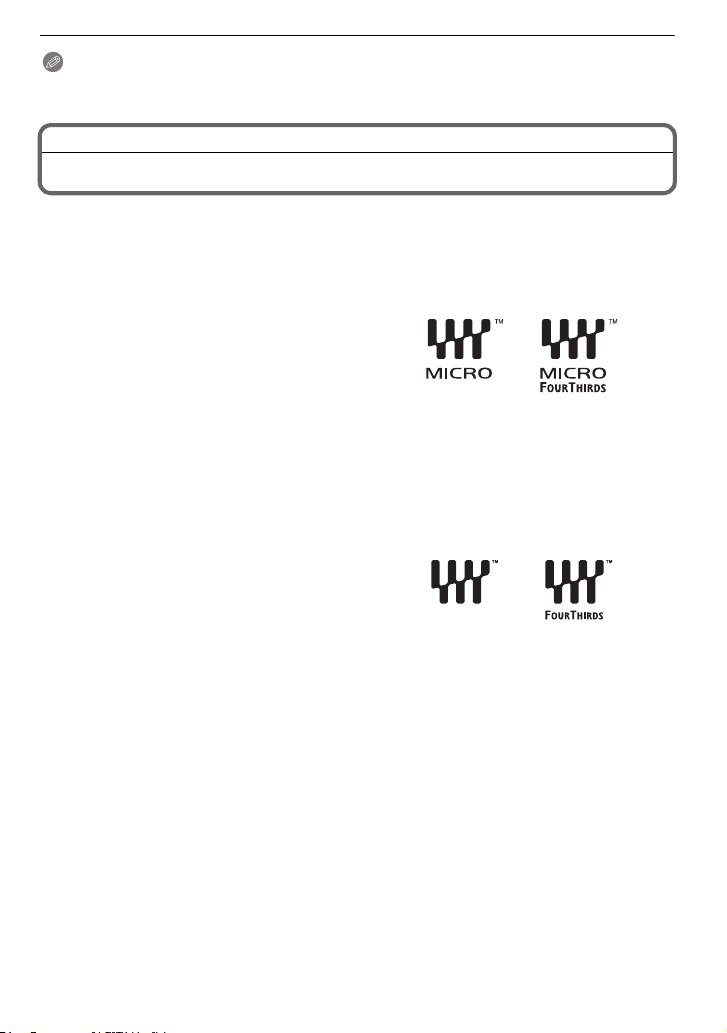
Vor der ersten Fotografieren
Hinweis
• Wenn der Wahlschalter bei Videoaufnahmen betätigt wird, kann das entsprechende Geräusch
aufgezeichnet werden.
Hinweise zum Objektiv
Mit dieser Kamera lassen sich die zugehörigen Objektive verwenden, die mit dem
Objektivbajonettsystem Micro Four Thirds
™ kompatibel sind.
Wählen Sie ein Objektiv, das sich für das gewünschte Motiv und die beabsichtigte Wirkung
der Bilder eignet.
∫ “Micro Four Thirds Mount”
Dies ist der Standard für das
Objektivbajonett im “Micro Four
Thirds”-System.
Dieses System wurde vor Kurzem als
Standardbajonett für Wechselobjektive
entwickelt, die speziell für den Einsatz mit
Digitalkameras vorgesehen sind.
∫ Hinweise zu den Funktionen Ihres Objektivs
• Je nach Objektivtyp ist die Verwendung einiger Funktionen wie Richtungserkennung (S37),
[STABILISATOR] (S119), Quick-AF (S128) und Dauer-AF (S128) unter Umständen nicht
möglich.
• Je nach Blende des Objektivs unterscheiden sich der effektive Blitzbereich und andere Werte.
• Machen Sie mit dem verwendeten Objektiv einige Probeaufnahmen.
• Objektive mit Four-Thirds™-Bajonett können
mit Hilfe des Objektivadapterrings
(DMW-MA1; Sonderzubehör) auch auf dieser
Kamera verwendet werden. Aufgrund ihrer
Konstruktion können
Micro-Four-Thirds-Objektive nicht auf
Kameras verwendet werden, die mit dem
Four-Thirds-Bajonett arbeiten. Sie lassen
sich ausschließlich auf Micro-Four-Thirds-Kameras einsetzen.
• Wenn Sie den M-Adapterring oder den R-Adapterring (DMW-MA2M , DMW-MA3R;
Sonderzubehör) einsetzen, können Sie auch Wechselobjektive mit Leica-M-Bajonett oder
Leica-R-Bajonett verwenden.
– Die Brennweite des verwendeten Objektivs wird effektiv verdoppelt. (Ein 50-mm-Objektiv
entspricht einem 100-mm-Objektiv.)
– Bei bestimmten Objektiven weicht die tatsächliche Aufnahmeentfernung (Schärfepunkt) des
Motivs unter Umständen leicht von der Nennentfernung ab.
14
VQT2G48
Page 15
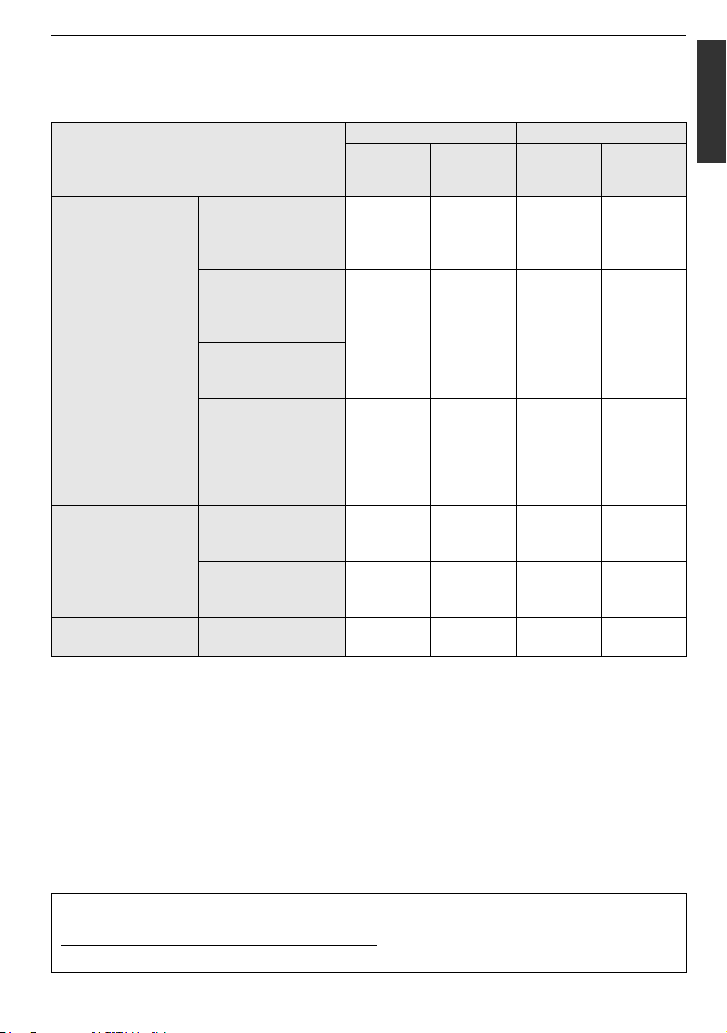
Vor der ersten Fotografieren
Wechselobjektive, die sich mit dieser Kamera verwenden lassen und die Anwendung des
Autofokus/der automatischen Blendeneinstellung ermöglichen
(Stand September 2009)
(±: Kann verwendet werden, ¥: Manche Funktionen/Eigenschaften nur eingeschränkt
nutzbar, —: Kann nicht verwendet werden)
Bei Videoaufnahmen
Automatische
Autofokus
Blendeneinst-
ellung
Objektivtyp
Bei Fotoaufnahmen
Automatische
Autofokus
Blendeneinst-
ellung
Objektiv im
Lieferumfang der
DMC-GF1C.
¥
([AFS])
±¥
¢4, 5
¢7
¥
(H-H020)
Objektiv im
Lieferumfang der
Objektive mit
Micro-Four-ThirdsBajonett
DMC-GF1K.
(H-FS014045)
Andere Objektive mit
Micro-Four-Thirds-Baj
¢
3
onett
±
([AFS],
[AFC])
±¥
¢4, 5
¢7
¥
Mit
HD-Videoaufnahm
en kompatible
Micro-Four-ThirdsObjektive
±
([AFS],
[AFC])
±±
¢4
±
(LUMIX G VARIO HD)
Objektive mit
Four-Thirds-Bajonett
Mit Kontrast-AF
kompatible
Four-Thirds-Objektive
¢
1
Mit Kontrast-AF nicht
kompatible
¥
([AFS])
±¥
¢6
— ± — ¥
¢7
¥
¢7
Four-Thirds-Objektive
Objektive mit
Leica-Bajonett
¢1 Zur Verwendung mit diesem Gerät ist der Objektivadapterring (DMW-MA1; Sonderzubehör)
erforderlich.
Wechselobjektive
¢2
für Leica
————
¢2 Zur Verwendung ist ein Leica-Objektivadapterring (DMW-MA2M oder DMW-MA3R;
Sonderzubehör) erforderlich.
¢
3 Diese Funktion wird von manchen Objektiven mit Micro-Four-Thirds-Bajonett nicht unterstützt.
Informieren Sie sich auf unserer Website zur Funktionalität der Objektive.
¢4 Bei Videoaufnahmen wird die Schärfe sowohl für [AFS] als auch für [AFC] kontinuierlich
angepasst (S46).
¢
5 Die AF-Verfolgung ist langsamer als das HD-Video kompatible Objektiv (LUMIX G VARIO HD
Objektiv), außerdem kann der Ton des Autofokus-Vorgangs unter Umständen aufgezeichnet werden.
(Der Autofokus wird aktiviert, wenn der Auslöser halb nach unten gedrückt wird.)
¢6 Der Autofokus wird nur dann aktiviert, wenn der Auslöser halb heruntergedrückt wird. Dabei
wird unter Umständen das Geräusch der Autofokuseinstellung aufgezeichnet.
¢7 Das Geräusch der Blendeneinstellung wird unter Umständen aufgezeichnet.
Aktuellste Informationen zu kompatiblen Objektiven finden Sie in entsprechenden
Katalogen oder im Internet, zum Beispiel auf folgender Website.
http://panasonic.jp/support/global/cs/dsc/
(Diese Website steht nur auf Englisch zur Verfügung.)
VQT2G48
15
Page 16
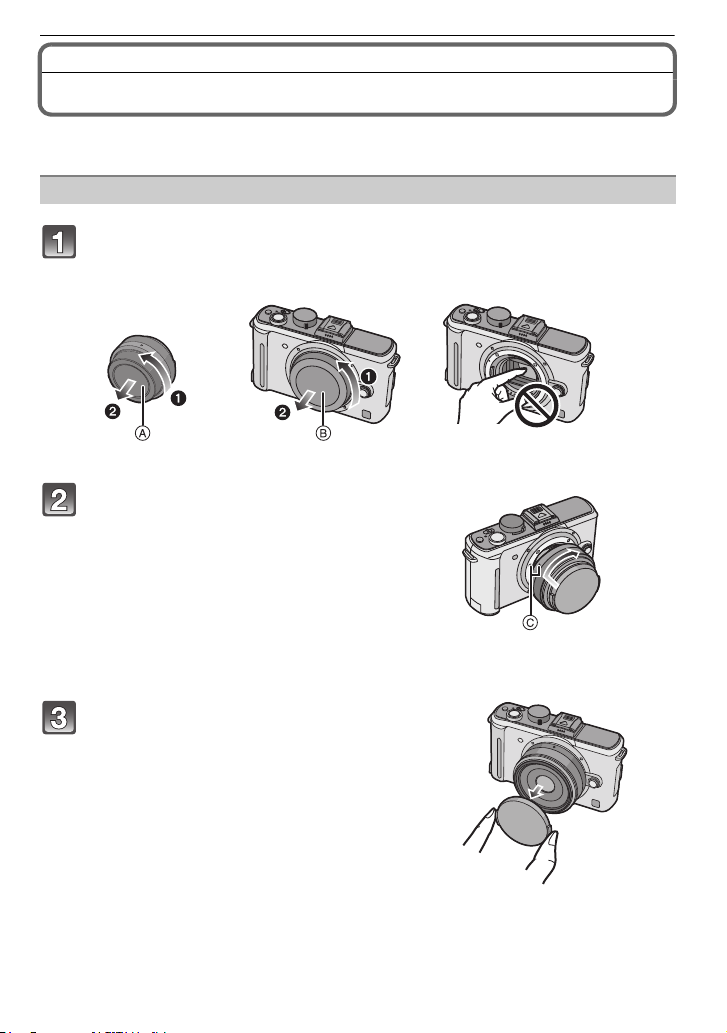
Vorbereitung
Vorbereitung
Objektiv aufsetzen/abnehmen
• Schalten Sie die Kamera aus.
• Schließen Sie den Blitz.
Objektiv aufs Kameragehäuse aufsetzen
Drehen Sie die hintere Objektivabdeckung A und die
Gehäuseabdeckung B in Pfeilrichtung, um sie abzunehmen.
• Fassen Sie niemals in den Objektivanschluss!
Richten Sie die roten Markierungen C an
Kameragehäuse und Objektiv
aneinander aus und drehen Sie das
Objektiv in Pfeilrichtung, bis es hörbar
einrastet.
• Drücken Sie nicht auf die Objektiventriegelung,
während Sie das Objektiv ansetzen.
• Versuchen Sie niemals, das Objektiv schräg zum
Gehäuse anzusetzen, da die Objektivfassung
beschädigt werden könnte.
• Überprüfen Sie, ob das Objektiv richtig aufgesetzt ist.
Nehmen Sie die Objektivabdeckung ab.
• Nehmen Sie die Objektivabdeckung ab, bevor Sie
Aufnahmen machen.
16
VQT2G48
Page 17
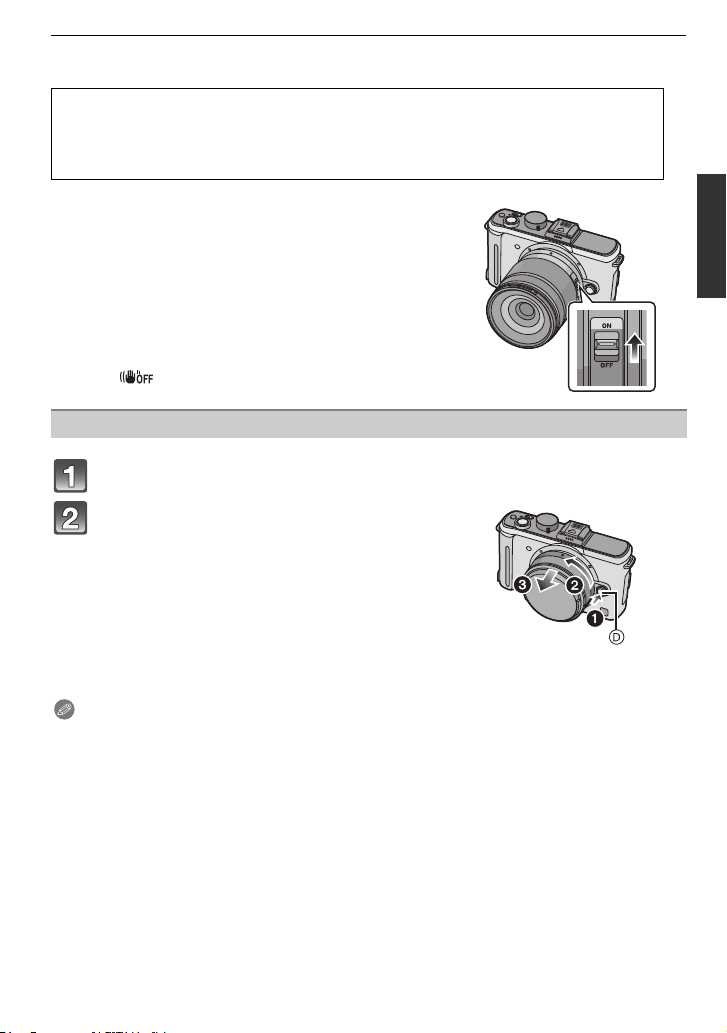
Vorbereitung
∫ Optischer Bildstabilisator
Der optische Bildstabilisator wird aktiviert, wenn das Objektiv am Gehäuse befestigt ist.
Es ist ein Objektiv erforderlich, das die Stabilisierungsfunktion unterstützt.
– Das 20 mm/F1.7-Wechselobjektiv im Lieferumfang der DMC-GF1C unterstützt die
Stabilisatorfunktion nicht.
– Das 14–45 mm/F3.5–5.6-Wechselobjektiv im Lieferumfang der DMC-GF1K unterstützt
die Bildstabilisator-Funktion.
Stellen Sie den [O.I.S.]-Schalter auf [ON].
• Sie können den Modus für den optischen Bildstabilisator
mit der Option [STABILISATOR] des Menüs [REC] auf
[MODE1], [MODE2] oder [MODE3] einstellen. (S119)
Werksseitig ist der Bildstabilisator auf [MODE1] eingestellt.
• Es empfiehlt sich, den [O.I.S.]-Schalter auf [OFF] zu
stellen, wenn Sie ein Stativ verwenden. Wenn der
[O.I.S.]-Schalter auf [OFF] steht, wird auf dem
LCD-Monitor/externen Sucher (Sonderzubehör) das
Symbol [ ] angezeigt.
Objektiv vom Kameragehäuse abnehmen
Setzen Sie die Objektivabdeckung auf.
Halten Sie die Objektiventriegelung D
gedrückt und drehen Sie das Objektiv
gleichzeitig so weit wie möglich in
Pfeilrichtung, um es abzunehmen.
• Setzen Sie stets den Gehäusedeckel auf das
Kameragehäuse, um das Innere vor Schmutz und
Staub zu schützen.
• Setzen Sie den hinteren Objektivdeckel auf, um die
Kontakte der Objektivfassung nicht zu
beschädigen.
Hinweis
• Wechseln Sie das Objektiv in einer möglichst schmutz- und staubfreien Umgebung. Halten Sie
sich an die Hinweise auf S173, wenn dennoch Schmutz oder Staub auf das Objektiv gelangt.
• Wenn Sie die Kamera ausschalten oder die Kamera tragen, sollten Sie den Objektivdeckel
aufsetzen, um die Linsenfläche zu schützen.
• Achten Sie darauf, den Objektivdeckel, den hinteren Objektivdeckel und den
Gehäusedeckel nicht zu verlieren.
VQT2G48
17
Page 18
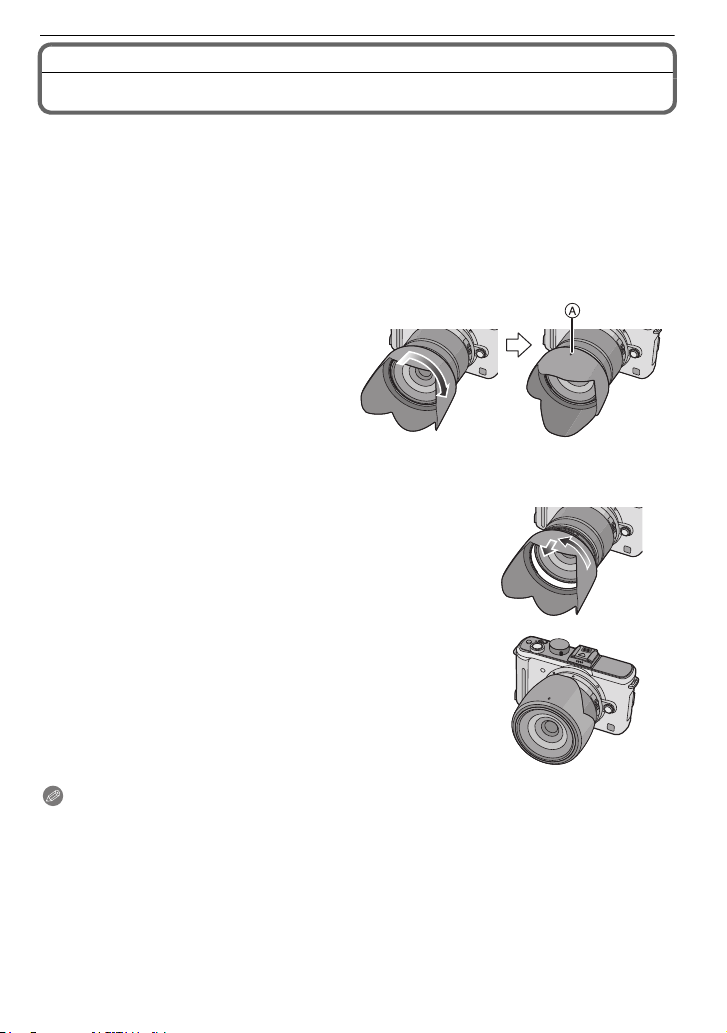
Vorbereitung
Gegenlichtblende aufsetzen
Bei hellem Sonnenlicht oder Gegenlicht reduziert die Gegenlichtblende Streulichter und
Reflexe auf ein Minimum. Die Gegenlichtblende verhindert eine zu starke
Lichteinstrahlung und verbessert so die Bildqualität.
• Das 20 mm/F1.7-Wechselobjektiv im Lieferumfang der DMC-GF1C hat keine
Gegenlichtblende.
• Schalten Sie die Kamera aus.
• Schließen Sie den Blitz.
Aufsetzen der Gegenlichtblende (Tulpenform) aus dem Zubehör des 14–45 mm/
F3.5–5.6-Objektivs im Lieferumfang der DMC-GF1K
Setzen Sie die Gegenlichtblende
so in das Objektiv ein, dass die
kürzeren Vorsprünge oben und
unten sitzen, und drehen Sie die
Gegenlichtblende in
Pfeilrichtung bis zum Anschlag.
A Ausrichten der Markierungen.
∫ Gegenlichtblende auf dem Objektiv aufbewahren
1 Drehen Sie die Gegenlichtblende in Pfeilrichtung,
um sie abzunehmen.
2 Drehen Sie die Gegenlichtblende um und setzen Sie
sie wie oben beschrieben wieder auf.
• Setzen Sie den Objektivdeckel auf.
• Wenn Sie die Gegenlichtblende vorübergehend auf dem
Objektiv aufbewahren, müssen Sie sicherstellen, dass sie
fest aufgesetzt ist und nicht im Bild erscheint.
Hinweis
• Halten Sie die tulpenförmige Gegenlichtblende beim Aufsetzen oder Abnehmen an den kurzen
Seiten.
• Wenn Sie bei aufgesetzter Gegenlichtblende Aufnahmen mit Blitz machen, kann der untere Teil
des Bildes dunkel erscheinen (Vignettierungseffekt/Randabschattung). Außerdem funktioniert
unter Umständen die Blitzsteuerung nicht, weil das Blitzlicht durch die Gegenlichtblende
verdeckt wird. Wir empfehlen, bei Blitzaufnahmen die Gegenlichtblende abzunehmen.
• Nehmen Sie die Gegenlichtblende ab, wenn Sie bei wenig Licht mit dem AF-Hilfslicht arbeiten.
VQT2G48
18
Page 19

Vorbereitung
Schultergurt befestigen
• Die Kamera sollte mit dem Schultergurt gesichert werden, um zu verhindern, dass sie
beim Einsatz versehentlich herunterfällt.
Ziehen Sie den Schultergurt durch die Öse
am Kameragehäuse.
A: Öse für Schultergurt
Ziehen Sie das Ende des Schultergurts in
Pfeilrichtung durch den Ring und dann
durch den Stopper.
Ziehen Sie das Ende des Schultergurts
durch die Öffnung auf der anderen Seite des
Stoppers.
Ziehen Sie den Schultergurt mit
dem anderen Ende fest und
vergewissern Sie sich, dass er
sicher sitzt und nicht
herausrutschen kann.
• Befestigen Sie nach Ausführung der
Schritte
1 bis 4 auch die andere Seite
des Schultergurts entsprechend.
Hinweis
• Befolgen Sie alle Schritte genau, um den Schultergurt korrekt zu befestigen.
• Stellen Sie sicher, dass der Schultergurt fest sitzt und sich nicht versehentlich von der Kamera
lösen kann.
• Bringen Sie den Schultergurt so an, dass sich das “L
• Legen Sie den Gurt über die Schulter.
– Der Gurt darf nicht um den Hals getragen werden.
– Es könnte sonst zu Verletzungen oder Unfällen kommen.
• Halten Sie den Schultergurt außer Reichweite von Kindern.
– Es könnte zu Unfällen kommen, wenn sich der Gurt versehentlich um den Hals wickelt.
UMIX”-Logo auf der Außenseite befindet.
VQT2G48
19
Page 20

Vorbereitung
Aufladen des Akkus
∫ Akkus, die mit diesem Gerät verwendet werden können
Der Akku für dieses Gerät trägt die Bezeichnung DMW-BLB13E.
Es ist bekannt, dass immer wieder gefälschte Akkus zum Verkauf angeboten werden,
die dem Originalprodukt täuschend ähnlich sehen. Manche dieser Akkus sind nicht
mit einem ordnungsgemäßen inneren Schutz ausgestattet, der den Bestimmungen
der geltenden Sicherheitsvorschriften genügen würde. Diese Akkus können unter
Umständen zu Bränden oder Explosionen führen. Panasonic übernimmt keinerlei
Haftung für Unfälle, Schäden oder Ausfälle, die aus der Verwendung eines
gefälschten Akkus resultieren. Um zu garantieren, dass nur sichere Produkte zum
Einsatz kommen, empfehlen wir die Verwendung des Original-Akkus von Panasonic.
• Verwenden Sie nur das vorgesehene Ladegerät und den vorgesehenen Akku.
•
Dieses Gerät arbeitet mit einer Funktion zur Erkennung derjenigen Akkus, die sicher
verwendet werden können. Der speziell für dieses Gerät vorgesehene Akku (DMW-BLB13E)
ist auf diese Funktion abgestimmt. Für dieses Gerät können sowohl Original-Akkus von
Panasonic als auch Akkus anderer Hersteller, die von Panasonic zertifiziert wurden,
verwendet werden. (Akkus, die nicht auf die Erkennungsfunktion abgestimmt sind, können
nicht verwendet werden.) Qualität, Leistung und Sicherheit von Akkus anderer Hersteller, die
nicht den Original-Vorgaben entsprechen, können nicht garantiert werden.
•
Der Akku ist bei Auslieferung nicht geladen. Laden Sie den Akku vor dem ersten Einsatz auf.
• Laden Sie den Akku mit dem Ladegerät immer in Innenräumen auf.
• Laden Sie den Akku bei einer Temperatur zwischen 10 oC und 35 oC auf. (Die Temperatur des
Akkus sollte auch in diesem Bereich liegen.)
Schließen Sie das Netzkabel an.
• Der Akku kann nicht geladen werden, wenn das
DC-Kabel (DMW-DCC3; Sonderzubehör) an das Netzteil
angeschlossen ist.
Achten Sie beim Einsetzen des Akkus auf die
richtige Ausrichtung.
• Der Ladevorgang beginnt, wenn die [CHARGE]-Anzeige
A grün leuchtet.
Nehmen Sie den Akku nach Beendigung des
Ladevorgangs heraus.
• Der Ladevorgang ist abgeschlossen, wenn sich die
[CHARGE]-Anzeige A ausschaltet.
VQT2G48
20
Page 21

Vorbereitung
∫ Aufladen
Ladedauer
• Die angezeigte Ladedauer gilt für vollständig entladene Akkus. Die Ladedauer kann je nach
den Bedingungen, unter denen der Akku verwendet wurde, unterschiedlich sein. Die
Ladedauer für Akkus in besonders warmer/kalter Umgebung oder von Akkus, die lange Zeit
nicht verwendet wurden, kann länger als üblich sein.
Ca
. 155 min
Wenn der Ladevorgang erfolgreich abgeschlossen ist, schaltet sich die [CHARGE]-Anzeige aus.
Für die Ladedauer und die Anzahl der möglichen Aufnahmen mit dem Akkupack
(DMW-BLB13E) (Sonderzubehör) gelten die gleichen Werte wie oben.
∫ Wenn die [CHARGE]-Anzeige blinkt
• Die Temperatur des Akkus ist zu hoch oder zu niedrig. Laden Sie den Akku noch einmal bei
Temperaturen zwischen 10 oC und 35 oC.
•
Die Anschlüsse von Ladegerät oder Akku sind schmutzig. Reinigen Sie sie mit einem trockenen Tuch.
∫ Akku-Anzeige
Die Akku-Anzeige wird auf dem LCD-Monitor/externen Sucher (Sonderzubehör) eingeblendet.
[Die Anzeige erfolgt nicht, wenn das Netzteil (S167) an die Kamera angeschlossen ist.]
• Die Anzeige wird rot und blinkt, wenn die verbleibende Akkuleistung zu gering wird.
(Die Statusanzeige blinkt ebenfalls) Laden Sie den Akku auf oder tauschen Sie ihn gegen einen
geladenen Akku aus.
Hinweis
• Verwenden Sie ausschließlich das mitgelieferte Netzkabel.
Trennen Sie das Ladegerät vom Netz, sobald der Ladevorgang abgeschlossen ist. Der Akku erwärmt sich
•
sowohl während des Betriebs als auch während des Ladevorgangs und danach. Auch die Kamera
erwärmt sich während des Betriebs. Dabei handelt es sich nicht um eine Fehlfunktion.
• Ein aufgeladener Akku entlädt sich allmählich, wenn er für lange Zeit nicht verwendet wird.
• Der Akku kann zwar wieder aufgeladen werden, wenn er noch nicht ganz entladen ist, häufiges
zusätzliches Laden, wenn der Akku bereits voll geladen ist, sollte aber vermieden werden.
(Es könnte sonst zum typischen Anschwellen des Akkus kommen.)
•
Achten Sie darauf, dass keine metallischen Gegenstände (z. B. Büroklammern oder Schmuck) in
den Kontaktbereich des Netzsteckers gelangen. Durch einen Kurzschluss oder die dabei
erzeugte Hitze könnte es sonst zu einem Brand bzw. zu Stromschlägen kommen.
Ungefähre Betriebszeit und Anzahl der möglichen Aufnahmen
∫ Fotoaufnahmen (bei Verwendung des LCD-Monitors) (nach CIPA-Standard im
AE-Modus mit Programmautomatik)
Bei Verwendung des
20 mm/F1.7-Objektivs im
Lieferumfang der DMC-GF1C
Anzahl der möglichen
Aufnahmen
Aufnahmedauer
C
a. 380 Aufnahmen
C
a. 190 min
Aufnahmebedingungen gemäß CIPA-Standard
• CIPA ist die Abkürzung für [Camera & Imaging Products Association].
• Temperatur: 23 oC/Luftfeuchte: 50%, bei eingeschaltetem LCD-Monitor.
• Verwendung einer SD-Speicherkarte von Panasonic (512 MB).
• Bei Verwendung des mitgelieferten Akkus.
• Aufnahmebeginn 30 Sekunden, nachdem die Kamera eingeschaltet wurde.
•
Je eine Aufnahme alle 30 Sekunden,
• Ausschalten der Kamera nach allen 10 Aufnahmen, anschließend Warten, bis die Temperatur des
Akkus sinkt.
wobei jede zweite Aufnahme mit voller Blitzstärke erfolgt.
Bei Verwendung des 14–45 mm/
F3.5–5.6-Objektivs im
Lieferumfang der DMC-GF1K
C
a. 350 Aufnahmen
C
a. 175 min
VQT2G48
21
Page 22
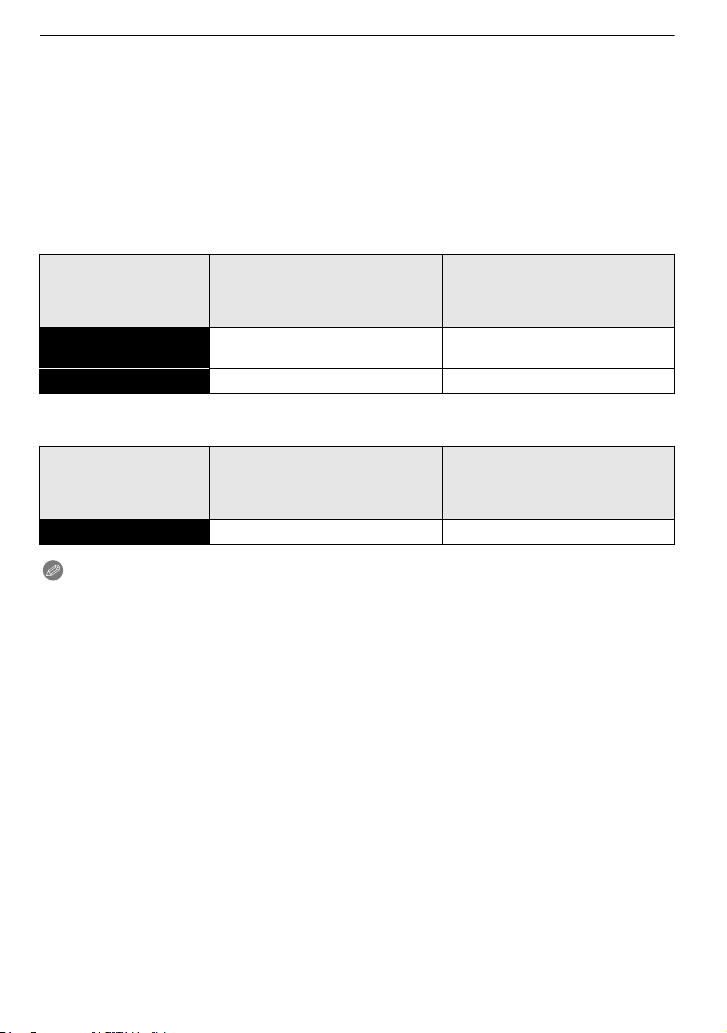
Vorbereitung
Die Anzahl der möglichen Aufnahmen variiert je nach dem Zeitabstand zwischen
den Aufnahmen. Je größer dieses Aufnahmeintervall ist, desto geringer ist die
Anzahl der möglichen Aufnahmen.
• Bei Verwendung des 20 mm/F1.7-Objektivs im Lieferumfang der DMC-GF1C:
– Wenn nur alle 2 Minuten eine Aufnahme gemacht wird, verringert sich die Anzahl der
möglichen Aufnahmen auf ca. 107.
• Bei Verwendung des 14–45 mm/F3.5–5.6-Objektivs im Lieferumfang der DMC-GF1K:
– Wenn nur alle 2 Minuten eine Aufnahme gemacht wird, verringert sich die Anzahl der
möglichen Aufnahmen auf ca. 100.
∫ Fotoaufnahmen (bei Verwendung des externen Suchers (Sonderzubehör)) (nach
CIPA-Standard im AE-Modus mit Programmautomatik)
Bei Verwendung des
14–45 mm/F3.5–5.6-Objektivs
im Lieferumfang der
DMC-GF1K
C
a. 400 Aufnahmen
C
a. 200 min
Anzahl der möglichen
Aufnahmen
Aufnahmedauer
Bei Verwendung des
20 mm/F1.7-Objektivs im
Lieferumfang der DMC-GF1C
C
a. 430 Aufnahmen
C
a. 215 min
∫ Wiedergabe (bei Verwendung des LCD-Monitors)
Bei Verwendung des
14–45 mm/F3.5–5.6-Objektivs
im Lieferumfang der
DMC-GF1K
C
a. 290 min
Wiedergabedauer
Bei Verwendung des
20 mm/F1.7-Objektivs im
Lieferumfang der DMC-GF1C
C
a. 360 min
Hinweis
• Die Betriebszeit und die Anzahl der möglichen Aufnahmen unterscheiden sich je nach
der Umgebung und den Betriebsbedingungen.
So verkürzt sich zum Beispiel in folgenden Fällen die Betriebszeit und die Anzahl der
möglichen Aufnahmen verringert sich:
– Bei niedrigen Umgebungstemperaturen, zum Beispiel auf Skipisten.
– Bei Verwendung von [AUTO-PWR-LCD] oder [POWER-LCD] (S33).
– Bei wiederholter Verwendung von Funktionen wie Blitz und Zoom.
• Wenn die Betriebsdauer der Kamera auch nach ordnungsgemäß erfolgter Aufladung des
Akkus sehr kurz bleibt, ist das Ende der Akku-Lebensdauer erreicht. Kaufen Sie einen neuen
Akku.
22
VQT2G48
Page 23

Karte (Sonderzubehör)/Akku einsetzen und
herausnehmen
• Stellen Sie sicher, dass die Kamera ausgeschaltet ist.
• Schließen Sie den Blitz.
• Es wird empfohlen, Speicherkarten von Panasonic zu verwenden.
Vorbereitung
Schieben Sie den Freigabehebel in
Pfeilrichtung und öffnen Sie die Karten-/
OPEN
Akkufach-Abdeckung.
• Verwenden Sie nur Originalakkus von
Panasonic (DMW-BLB13E).
• Falls andere Akkus verwendet werden,
übernehmen wir keine Gewähr für die Qualität
dieses Produkts.
Akku: Schieben Sie den Akku ein, bis er
vom Hebel A verriegelt wird. Achten Sie
beim Einsetzen genau auf die korrekte
Ausrichtung. Ziehen Sie den Hebel A in
Pfeilrichtung, um den Akku
herauszunehmen.
Karte: Schieben Sie zum Einsetzen die
Karte vollständig ein, bis sie einklickt.
Achten Sie dabei auf die korrekte
Ausrichtung. Um die Karte
herauszunehmen, drücken Sie auf die
Karte, bis ein Klicken zu hören ist, und
ziehen Sie sie dann gerade heraus.
B: Achten Sie darauf, die Anschlusskontakte der Karte nicht zu berühren.
• Wenn die Karte nicht vollständig eingeschoben wird, kann sie beschädigt werden.
LOCK
VQT2G48
23
Page 24
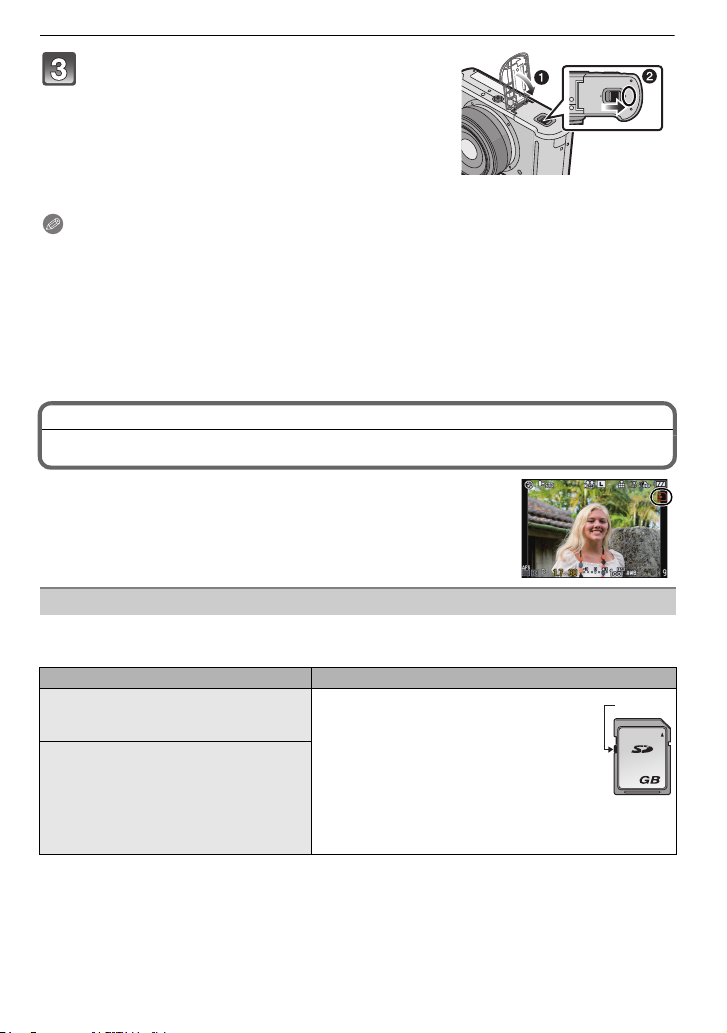
Vorbereitung
2
A
1:Schließen Sie die Karten-/
Akkufach-Abdeckung.
OPEN
2:Schieben Sie den Freigabehebel in
Pfeilrichtung.
• Wenn sich die Karten-/Akkufach-Abdeckung nicht
vollständig schließen lässt, nehmen Sie die Karte
heraus, prüfen Sie die Ausrichtung der Karte und setzen Sie sie wieder ein.
Hinweis
• Nehmen Sie den Akku nach dem Gebrauch heraus.
• Nehmen Sie den Akku nicht heraus, solange die Kamera eingeschaltet ist, da die Einstellungen
der Kamera sonst unter Umständen nicht ordnungsgemäß abgespeichert werden.
• Der mitgelieferte Akku ist ausschließlich für diese Kamera vorgesehen. Verwenden Sie ihn
nicht mit anderen Geräten.
• Bevor Sie die Karte oder den Akku herausnehmen, schalten Sie die Kamera aus und warten
Sie, bis die Ein-/Aus-Anzeigeleuchte vollständig aus ist. (Sonst funktioniert die Kamera unter
Umständen nicht mehr ordnungsgemäß, die Karte könnte beschädigt werden oder die
aufgezeichneten Aufnahmen könnten verloren gehen.)
Hinweise zur Speicherkarte
Zugriff auf die Speicherkarte
Wenn Bilder auf die Karte aufgenommen werden, leuchtet die
Zugriffsanzeige rot.
Karte
Mit diesem Gerät können die unten genannten Kartentypen verwendet werden.
(Diese Speicherkarten werden im Text einfach als Karte bezeichnet.)
Kartentyp Eigenschaften
SD-Speicherkarten (8 MB bis 2 GB)
(Formatiert gemäß SD-Standard im
Format FAT12 oder FAT16)
SDHC-Speicherkarten
(4 GB bis 32 GB)
(Formatiert gemäß SD-Standard im
Format FAT32)
¢ Die SDHC-Speicherkarte entspricht dem 2006 von der SD Association festgelegten
Standard für Speicherkarten hoher Kapazität mit mehr als 2 GB.
¢ SDHC-Speicherkarten können Sie in allen Geräten verwenden, die für
SDHC-Speicherkarten vorgesehen sind. In Geräten, die nur mit SD-Speicherkarten
kompatibel sind, können Sie keine SDHC-Speicherkarten verwenden. (Informieren Sie sich
immer in der Betriebsanleitung des verwendeten Geräts.)
¢
• Schnelle Aufnahme und
Datenaufzeichnung
•
Mit Schreibschutzschalter A (Wenn
dieser Schalter in der Position [LOCK]
steht, ist kein weiteres Schreiben oder
Löschen von Daten und kein
Formatieren möglich. Die Möglichkeit
zum Schreiben oder Löschen von Daten und zum
Formatieren der Karte besteht dann wieder, wenn der
Schalter wieder in der ursprünglichen Position steht.)
LOCK
VQT2G48
24
Page 25
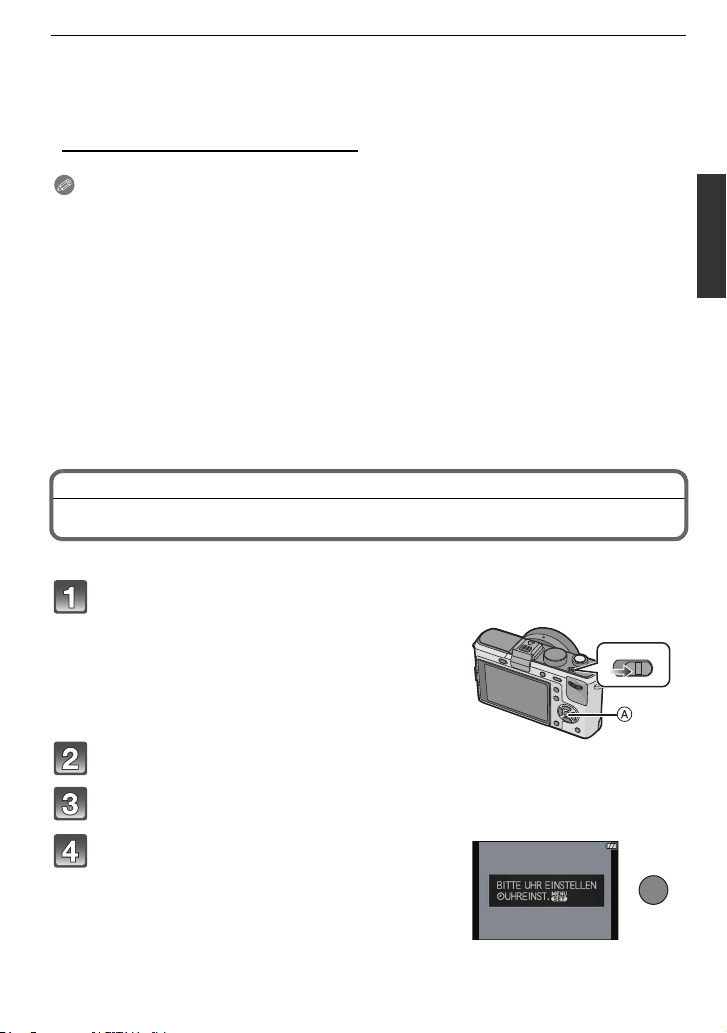
Vorbereitung
ONOFF
MENU
/SET
• Wenn Sie Speicherkarten mit 4 GB Kapazität oder mehr verwenden, muss die Speicherkarte
das SDHC-Logo tragen (das bedeutet, dass sie dem SD-Standard entspricht).
• Für die Aufnahme von Bewegtbildern sollte eine Speicherkarte der SD Speed Class
oder höher verwendet werden.
¢ Die SD Speed Class ist der Geschwindigkeits-Standard für kontinuierliche Schreibvorgänge.
• Die neuesten Informationen dazu finden Sie auf folgender Website:
http://panasonic.jp/support/global/cs/dsc/
(Diese Website steht nur auf Englisch zur Verfügung.)
¢
“Class 6”
Hinweis
• Wenn die Zugriffsanzeige leuchtet, beim Schreiben, Lesen oder Löschen von
Aufnahmen, Formatieren (S36) usw. dürfen Sie weder die Kamera ausschalten noch den
Akku oder die Karte herausnehmen noch das DC-Kabel (DMW-DCC3; Sonderzubehör)
(bei Verwendung des Netzteils) abziehen. Achten Sie außerdem darauf, die Kamera
weder Vibrationen und Stößen noch elektrostatischer Aufladung auszusetzen.
Die Karte oder die Daten auf der Karte könnten beschädigt werden und das Gerät
funktioniert unter Umständen nicht mehr ordnungsgemäß.
Falls ein Bedienvorgang aufgrund von Erschütterungen, Schlägen oder
elektrostatischer Aufladung nicht funktioniert, nehmen Sie den Vorgang erneut vor.
• Die Daten auf der Karte können durch elektromagnetische Felder, statische Elektrizität oder
Fehlfunktionen von Kamera oder Karte beschädigt werden oder vollständig verloren gehen. Es
empfiehlt sich daher, wichtige Daten so oft wie möglich auf einen PC oder ein anderes
Speichermedium zu übertragen.
• Formatieren Sie die Speicherkarte nicht auf Ihrem PC oder auf anderen Geräten. Die
Speicherkarte funktioniert nur dann richtig, wenn sie in der Kamera formatiert wurde. (S36)
• Bewahren Sie die Speicherkarte außerhalb der Reichweite von Kindern aus, damit diese die
Karte nicht verschlucken können.
Datum/Uhrzeit einstellen (Uhreinstellung)
• Die Uhr ist bei Auslieferung der Kamera nicht geladen.
Schalten Sie die Kamera ein.
A [MENU/SET]-Taste
Drücken Sie [MENU/SET].
Wählen Sie mit 3/4 die Sprache und drücken Sie [MENU/SET].
Drücken Sie [MENU/SET].
VQT2G48
25
Page 26
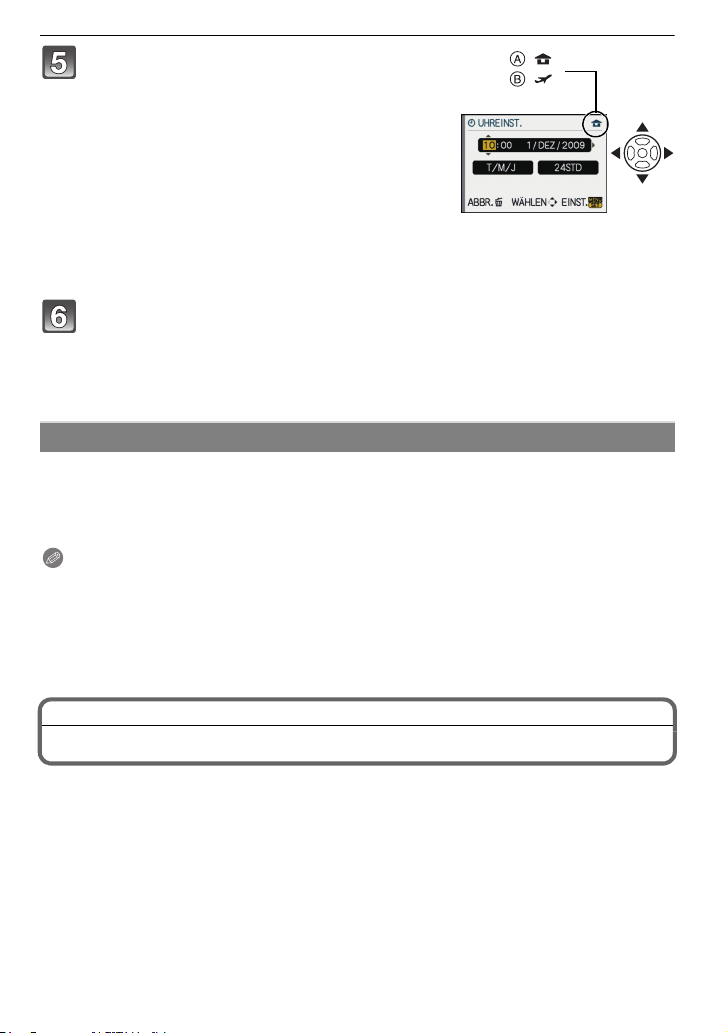
Vorbereitung
:
:
Wählen Sie mit 2/1 die Menüpunkte
(Jahr, Monat, Tag, Stunde, Minute,
Anzeigereihenfolge oder Zeitanzeigeformat)
und nehmen Sie die gewünschte
Einstellung mit 3/4 vor.
A: Uhrzeit am Heimatort
B: Uhrzeit am Reiseziel (S114)
‚: Abbrechen ohne Einstellung der Uhrzeit.
• Wählen Sie für das Zeitanzeigeformat entweder [24STD] oder [AM/PM].
• Wenn [AM/PM] ausgewählt ist, wird AM/PM angezeigt.
• Wenn als Zeitanzeigeformat [AM/PM] gewählt wird, wird Mitternacht als AM 12:00 und
Mittag als PM 12:00 angezeigt. Dieses Anzeigeformat ist unter anderem in den USA
üblich.
Drücken Sie zur Einstellung [MENU/SET].
• Schalten Sie die Kamera nach der Einstellung der Uhrzeit aus. Schalten Sie die
Kamera dann wieder ein und prüfen Sie, ob die Uhreinstellung korrekt ist.
• Wenn Sie [MENU/SET] drücken, um die Einstellungen abzuschließen, ohne dass die
Uhr gestellt wurde, stellen Sie die Uhr mit dem nachfolgend beschriebenen Verfahren
“Ändern der Uhreinstellung” auf die korrekte Zeit.
Ändern der Uhreinstellung
Wählen Sie [UHREINST.] im Menü [SETUP] und drücken Sie auf 1. (S27)
• Die Änderung der Uhreinstellung kann in den Schritten 5 und 6 erfolgen.
• Wenn ein geladener Akku 24 Stunden in der Kamera eingesetzt war, bleibt die
Uhreinstellung dank des integrierten Uhrenakkus 3 Monate lang gespeichert, auch wenn
der Akku der Kamera herausgenommen wird.
Hinweis
• Die Uhr wird angezeigt, wenn Sie während der Aufnahme mehrmals auf [DISPLAY] drücken.
• Das Jahr lässt sich von 2000 bis 2099 einstellen.
• Wenn die Uhr nicht eingestellt wird, kann das korrekte Datum nicht aufgedruckt werden, auch
wenn Sie den Bildern mit der Funktion [TEXTEING.] (S139) Datumsinformationen zuweisen
oder Abzüge in einem Fotogeschäft beauftragen.
• Wenn die Uhr eingestellt wird, kann das korrekte Datum auch dann aufgedruckt werden, wenn
das Datum nicht auf dem Display der Kamera angezeigt wird.
Menüeinstellung
Die Kamera bietet Menüoptionen, mit denen Sie die Bedienung individuell einstellen
können, um das Fotografieren optimal auf Ihre Bedürfnisse abzustimmen.
Insbesondere im [SETUP]-Menü lassen sich einige wichtige Einstellungen zur Uhr und zur
Leistung der Kamera vornehmen. Prüfen Sie die Einstellungen dieses Menüs, bevor Sie
mit der Kamera weiterarbeiten.
VQT2G48
26
Page 27

Vorbereitung
! Betriebsartmenü [REC] (S116 bis 124) Menü [SETUP] (S30 bis 36)
• In diesem Menü
können Sie das
Bildseitenverhältnis,
die Anzahl der Pixel
und andere
Eigenschaften Ihrer
Aufnahmen
einstellen.
Betriebsartmenü [BEWEGTBILD]
(S125 bis 126)
• In diesem Menü
können Sie den
[AUFNAHME], den
[AUFN.-QUAL.] und
andere Parameter
für
Bewegtbildaufnahm
en einstellen.
[INDIVIDUAL MENÜ] (S126 bis 131)
•
Hier können Sie die
Bedienung der
Kamera, z. B. die
Monitoranzeige und
die Tastenfunktionen,
nach Ihren eigenen
Vorlieben einstellen.
Diese geänderten Einstellungen können auch
registriert werden.
• In diesem Menü
lassen sich die
Uhrzeiteinstellung,
die Auswahl der
Pieptoneinstellungen
und weitere
Einstellungen
vornehmen, mit denen die Bedienung der
Kamera erleichtert wird.
[MEIN MENÜ]
• Bis zu 5
Menüpunkte, die in
der letzten Zeit
verwendet wurden,
können gespeichert
werden. So können
häufig verwendete
Menüpunkte unkompliziert wieder aufgerufen
werden.
( Betriebsartmenü [WIEDERG.]
• In diesem Menü
können Sie die
aufgezeichneten
Bilder mit Bildschutz
versehen,
Ausschnitte aus
Aufnahmen wählen,
Druckeinstellungen vornehmen usw.
(S133 bis 148)
Hinweis
• Aufgrund der technischen Bedingungen der Kamera können in einigen Modi oder
Menüeinstellungen bestimmte Funktionen nicht eingestellt oder nicht verwendet werden.
Menüpunkte einstellen
In diesem Abschnitt wird die Auswahl der Einstellungen im Betriebsartmenü [REC]
beschrieben. Die gleichen Einstellungen können auch für das Betriebsartmenü
[BEWEGTBILD], das Menü [INDIVIDUAL MENÜ], das Menü [SETUP], das Menü
[MEIN MENÜ] und das Betriebsartmenü [WIEDERG.] verwendet werden.
• Wenn Sie im Menü [INDIVIDUAL MENÜ] die Funktion [MENÜ FORTSETZEN] (S131) auf [ON]
stellen, wird der Menüpunkt angezeigt, der zuletzt ausgewählt war, als die Kamera
ausgeschaltet wurde.
Beispiel: Einstellung der Option [I.BELICHTUNG] von [OFF] auf [HIGH] im AE-Modus mit
Programmautomatik
VQT2G48
27
Page 28
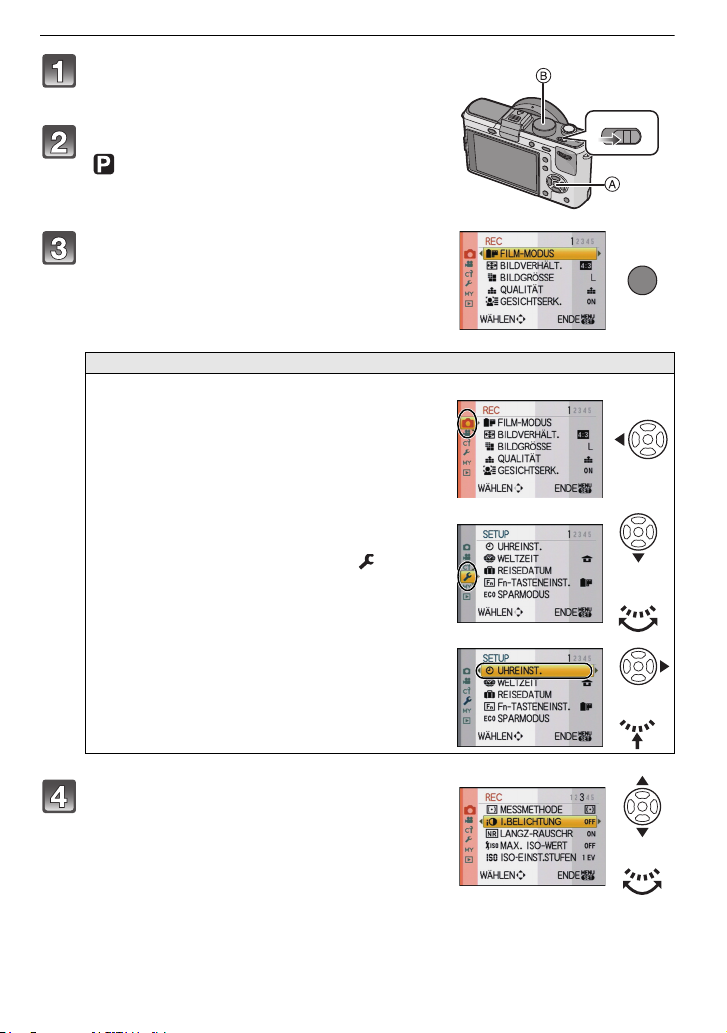
Vorbereitung
ONOFF
MENU
/SET
oder
oder
oder
Schalten Sie die Kamera ein.
A [MENU/SET]-Taste
B Modus-Wahlschalter
Stellen Sie den Modus-Wahlschalter auf
[].
Drücken Sie [MENU/SET], um das Menü
anzuzeigen.
Zu anderen Menüs umschalten
Beispiel: Zum Menü [SETUP] umschalten
1 Drücken Sie 2.
2 Drücken Sie 4 oder drehen
Sie den Wahlschalter auf der Rückseite
auf das Menüsymbol [SETUP] [ ].
3 Drücken Sie 1 oder den
Wahlschalter auf der Rückseite.
• Wählen Sie dann einen Menüpunkt und stellen
Sie ihn ein.
Drücken Sie 3/4 oder drehen Sie den
Wahlschalter auf der Rückseite, um
[I.BELICHTUNG] zu wählen.
• Wählen Sie den Menüpunkt ganz unten und drücken
Sie 4 oder drehen Sie den Wahlschalter nach rechts,
um zum nächsten Bildschirm zu gehen.
28
VQT2G48
Page 29
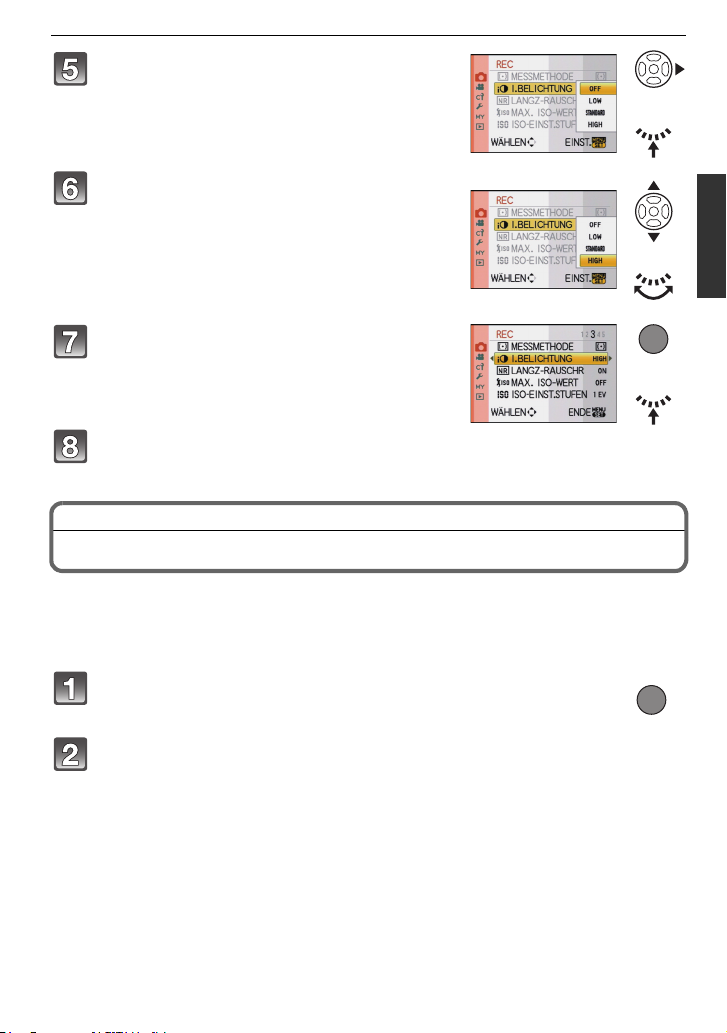
Vorbereitung
oder
oder
MENU
/SET
oder
Q.MENU
Drücken Sie 1 oder den Wahlschalter auf
der Rückseite.
• Je nach dem Menüpunkt wird die Einstellung unter
Umständen gar nicht oder auf andere Art angezeigt.
Drücken Sie 3/4 oder drehen Sie den
Wahlschalter auf der Rückseite, um [HIGH]
zu wählen.
Drücken Sie zur Einstellung dann
[MENU/SET] oder den Wahlschalter.
Schließen Sie das Menü mit [MENU/SET].
• Sie können auch den Auslöser halb herunterdrücken, um das Menü zu schließen.
Einstellen der Schnelleinstellung
Über die Schnelleinstellung lassen sich bestimmte Menüeinstellungen besonders einfach
finden.
• Welche Funktionseinstellungen mit der Schnelleinstellung möglich sind, hängt vom aktuellen
Modus bzw. von der Anzeigeart der Kamera ab.
Drücken Sie auf [Q.MENU], um aus dem Aufnahmemodus
heraus die Schnelleinstellung anzuzeigen.
Wählen Sie mit 3/4/2/1 oder durch Drehen des Wahlschalters den
Menüpunkt und die gewünschte Einstellung aus.
• Menüs, die sich einstellen lassen, werden bei Auswahl orange angezeigt.
• Wie nachfolgend beschrieben, unterscheidet sich die Einstellungsmethode je nach dem
während der Aufnahme angezeigten Display. Hinweise zum angezeigten Display finden
Sie auf S56.
VQT2G48
29
Page 30
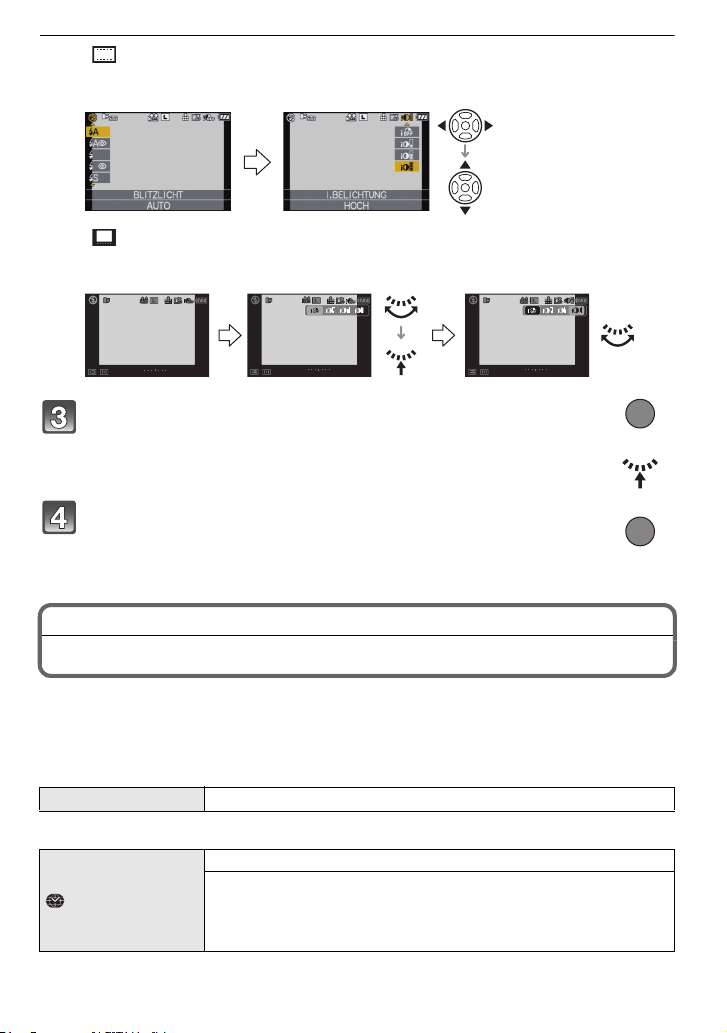
Vorbereitung
STD
−
3+30
AUTO
P
STD
−
3+30
AUTO
P
STD
−
3+30
AUTO
oder
Q.MENU
[ ] (Typ LCD-Monitor)
• Gehen Sie zu Schritt 4 unten, nachdem Sie den Menüpunkt und die Einstellungen
ausgewählt haben.
[ ] (Typ Sucher)
• Wählen Sie den Menüpunkt, drücken Sie den Wahlschalter und wählen Sie dann die
Einstellung aus.
STD
STD
STD
−
3+30
AFS
PPP
AUTO
AUTO
AWB
9
STD
−
3+30
AFS
AUTO
AUTO
AWB
P
9
STD
STD
−
3+30
AFS
AUTO
AUTO
P
AWB
9
Drücken Sie zur Menüeinstellung dann [MENU/SET] oder
den Wahlschalter.
Drücken Sie auf [Q.MENU], um die Schnelleinstellung zu
schließen.
• Sie können auch den Auslöser halb herunterdrücken, um die
Schnelleinstellung zu schließen.
Nehmen Sie diese Einstellungen nach Bedarf vor.
Hinweise zum Menü Setup
Wichtige Menüpunkte sind [UHREINST.], [SPARMODUS] und [AUTOWIEDERG.].
Überprüfen Sie vor der Verwendung deren Einstellung.
• Im intelligenten Automatikmodus können nur [UHREINST.], [WELTZEIT], [SIGNALTON] und
[SPRACHE] eingestellt werden.
Hinweise zur Auswahl der [SETUP]-Menüeinstellungen finden Sie auf S27.
U [UHREINST.]
• Hinweise dazu finden Sie auf S25.
[WELTZEIT]
• Hinweise dazu finden Sie auf S114.
VQT2G48
30
Hier lassen sich Datum und Uhrzeit einstellen.
Stellen Sie die Zeit am Heimatort und am Reiseziel ein.
“ [ZIELORT]:
Reiseziel
– [URSPRUNGSORT]:
Heimatort
MENU
/SET
Page 31

Vorbereitung
Stellen Sie das Abreisedatum und das Rückreisedatum des
— [REISEDATUM]
• Hinweise dazu finden Sie auf S112.
Urlaubs ein.
[REISE-EINSTEL.]
[OFF]/[SET]
[ORT]
[OFF]/[SET]
Weisen Sie das Betriebsartmenü [REC] oder das Menü
[INDIVIDUAL MENÜ] der Taste 4 zu. Besonders praktisch ist es,
[Fn-TASTENEINST.]
eine häufig verwendete Funktion einzutragen.
[FILM-MODUS]/[BILDVERHÄLT.]/[QUALITÄT]/
[MESSMETHODE]/[I.BELICHTUNG]/[GITTERLINIE]/
[ AUFN.FELD]/[RESTANZEIGE]
• Hinweise zum Betriebsartmenü [REC] finden Sie auf S116.
• Hinweise zum [INDIVIDUAL MENÜ] finden Sie auf S126.
• Die Bedienung der Kamera mit 3/4/2/1 ist nicht möglich, wenn [AF-BEREICH AKTIV]
(S129) auf [ON] gestellt ist. Nehmen Sie die Einstellung mit der Schnelleinstellung (S29) vor.
Mit Hilfe dieser Menüs können Sie die Leistungsdauer des Akkus
verlängern.
In diesem Modus kann auch der LCD-Monitor bei
Nichtverwendung automatisch ausgeschaltet werden, um ein zu
schnelles Entladen des Akkus zu verhindern.
p [ENERGIESPAREN]:
q [SPARMODUS]
Der LCD-Monitor wird bei Aufnahmen automatisch ausgeschaltet,
wenn die Kamera für die in dieser Einstellung gewählte Zeitdauer
nicht verwendet wird.
[OFF]/[1MIN.]/[2MIN.]/[5MIN.]/[10MIN.]
[LCD AUTO-AUS]:
Der LCD-Monitor wird automatisch ausgeschaltet, wenn die Kamera
für die in dieser Einstellung gewählte Zeitdauer nicht verwendet wird.
[OFF]/[15SEC.]/[30SEC.]
• Drücken Sie den Auslöser halb herunter oder schalten Sie die Kamera aus und wieder ein, um
den Modus [ENERGIESPAREN] zu beenden.
• [ENERGIESPAREN] ist im intelligenten Automatikmodus auf [5MIN.] eingestellt.
• [ENERGIESPAREN] wird fest auf [2MIN.] gesetzt, wenn [LCD AUTO-AUS] auf [15SEC.] oder
[30SEC.] eingestellt wird.
• Drücken Sie eine beliebige Taste, um den LCD-Monitor wieder einzuschalten.
• [SPARMODUS] funktioniert in folgenden Fällen nicht:
– bei Verwendung des Netzteils
– beim Anschluss an einen PC oder Drucker
– bei der Aufnahme oder Wiedergabe von Bewegtbildern
– bei einer Diashow
VQT2G48
31
Page 32

Vorbereitung
[ON] [OFF]
Stellen Sie ein, wie lange das Bild nach der Aufnahme angezeigt
werden soll.
[BILDANSICHT]:
[OFF]/[1SEC.]/[3SEC.]/[5SEC.]
o [AUTOWIEDERG.]
[HOLD]:
Die Bilder werden so lange angezeigt, bis der Auslöser halb
gedrückt wird.
[ZOOM]:
Das Bild wird 4k vergrößert angezeigt.
[OFF]/[1SEC.]/[3SEC.]/[5SEC.]
• Wenn [BILDANSICHT] auf [HOLD] gesetzt ist, kann die Wiedergabeanzeige während der
Autowiedergabe umgeschaltet (S51) werden, falls der Betriebsart-Wahlschalter für Aufnahmen
auf [ ] (S45) oder [ ] (S69) gestellt ist.
• Wenn [HOLD] gewählt wurde, kann die Zoom-Zeit nicht eingestellt werden.
• Die Funktion Autowiedergabe wird unabhängig von der aktuellen Einstellung dieser Funktion
aktiviert, wenn Aufnahmen im Serienbildmodus (S66) oder mit automatischer Belichtungsreihe
(S68) und wenn Fotos mit Ton (S124) gemacht werden. (Vergrößerung/Halten erfolgt nicht.) Es
lassen sich auch keine Einstellungen für die Funktion Autowiedergabe vornehmen.
• Wenn [SPITZLICHTER] (S32) auf [ON] gestellt ist, werden die überbelichteten Bereiche des
Bildes schwarz-weiß blinkend angezeigt, wenn die Funktion zur Autowiedergabe aktiviert ist.
• [AUTOWIEDERG.] funktioniert nicht bei Bewegtbildaufnahmen.
• Wenn [AUTO REGISTRIERUNG] unter [GESICHTSERK.] (S106) auf [ON] gestellt ist, kann
[BILDANSICHT] nur auf [3SEC.] oder [5SEC.] eingestellt werden. (der Zoom wird auf [OFF]
geschaltet)
Bei aktivierter Autowiedergabe-Funktion oder bei der Wiedergabe
[SPITZLICHTER]
blinken die überbelichteten Bereiche des Bildes schwarz-weiß auf.
[OFF]/[ON]
• Wenn überbelichtete Bereiche vorliegen, können Sie
unter Bezug auf das Histogramm (S58) die
Belichtung nach unten ausgleichen (S64) und die
Aufnahme noch einmal machen. So können Sie die
Bildqualität unter Umständen wesentlich verbessern.
• Überbelichtete Bereiche können zum Beispiel dann
auftreten, wenn bei Blitzaufnahmen der Abstand
zwischen Kamera und Motiv zu gering ist.
Wenn in diesem Fall die Option [SPITZLICHTER] auf [ON] eingestellt ist, wird der direkt vom
Blitz angestrahlte Bereich überbelichtet und erscheint als schwarz-weiß blinkendes Feld.
• Auf dem LCD-Monitor/Sucher werden die überbelichteten Teile des Bildes als weiße, blinkende
Flächen angezeigt. Diese Flächen sind nur auf der Anzeige und nicht auf dem tatsächlichen
Foto zu sehen.
• In der Multi-Anzeige (S52), in der Anzeige nach Aufnahmedatum (S52) und im
Wiedergabezoom (S53) ist dies nicht möglich.
[MONITOR]/
[SUCHER]
Hier können Sie die Helligkeit, die Farbe bzw. einen Rot- oder
Blaustich des LCD-Monitors/des externen Suchers
(Sonderzubehör) regulieren.
VQT2G48
32
Page 33

Vorbereitung
LCD
• Stellen Sie die Helligkeit des Monitors mit 3/4 ein, den Kontrast und
die Sättigung mit 2/1 oder dem Wahlschalter auf der Rückseite.
• Wenn Sie auf dem rechts abgebildeten Menübildschirm [DISPLAY]
drücken, schaltet die Anzeige auf den Menübildschirm zur
Farbeinstellung um. Nehmen Sie die Einstellung zwischen rot und
grün mit 3/4 und zwischen orange und blau mit 2/1 oder dem
Wahlschalter vor.
Drücken Sie [MENU/SET], um zum LCD-Einstellungsbildschirm
zurückzukehren.
• Die Einstellung erfolgt für den LCD-Monitor, falls der LCD-Monitor verwendet wird, und für den
Sucher, falls der externe Sucher (Sonderzubehör) verwendet wird.
Durch diese Menüeinstellungen wird der LCD-Monitor an hellen
Standorten besser sichtbar.
[OFF]
[LCD-MODUS]
„ [AUTO-PWR-LCD]:
Die Helligkeit wird automatisch je nach der Helligkeit in der
Umgebung der Kamera eingestellt.
… [POWER-LCD]:
Der LCD-Monitor leuchtet nun heller und kann im Freien besser
abgelesen werden.
• Die Helligkeit der auf dem LCD-Monitor angezeigten Bilder wird erhöht, so dass manche
Motive auf dem LCD-Monitor von der Realität abweichend erscheinen können. Dies hat aber
keinen Einfluss auf die Aufnahme selbst.
• Nach Aufnahmen im Power-LCD-Modus wird die Helligkeit des LCD-Monitors nach
30 Sekunden automatisch auf den normalen Wert zurückgestellt. Wenn Sie eine beliebige
Taste drücken, wird der LCD-Monitor wieder heller.
• Wenn der Bildschirm wegen hellen Sonnenlichts o.ä. schwer ablesbar ist, decken Sie den
Lichteinfall mit der Hand oder einem Gegenstand ab.
• Die Anzahl der möglichen Aufnahmen ist im Modus Auto-Power-LCD und Power-LCD geringer.
• [AUTO-PWR-LCD] kann während der Fotowiedergabe nicht ausgewählt werden.
• [AUTO-PWR-LCD] ist bei Videoaufnahmen deaktiviert.
• Wenn der Menübildschirm in dunklen Räumen, bei wenig Licht usw. angezeigt wird, wird der
LCD-Monitor selbst dann dunkler, wenn [LCD-MODUS] auf [OFF] gestellt ist.
Stellen Sie ein, welcher Bildschirm angezeigt werden soll, wenn
der Modus-Wahlschalter auf gestellt wird.
} [SZENENMENÜ]
[OFF]: Die Aufnahmeanzeige im aktuell ausgewählten
Szenenmodus wird angezeigt.
[AUTO]: Der Menübildschirm des Szenenmodus wird
angezeigt.
u [LAUTSTÄRKE]
[SIGNALTON]
Stellen Sie den Signalton zur Bestätigung der Schärfe, den
Signalton für den Selbstauslöser und den Alarmton ein.
[s] (ausgestellt)
[t] (leise)
[u] (laut)
Hier können Sie die Lautstärke des Lautsprechers auf
7 verschiedene Stufen einstellen.
VQT2G48
33
Page 34

Vorbereitung
• Wird die Kamera an ein Fernsehgerät angeschlossen, hat dies keinen Einfluss auf die
Lautstärke der Fernsehgeräte-Lautsprecher.
v [NR.RESET]
• Die Ordnernummer wird aktualisiert und die Dateizählung beginnt bei 0001. (S157)
• Es kann eine Ordnernummer zwischen 100 und 999 zugewiesen werden.
Wenn die Ordnernummer 999 erreicht hat, kann die Nummer nicht mehr zurückgesetzt
werden. Wir empfehlen, die Karte (S36) zu formatieren, nachdem Sie die Daten auf dem PC
oder einem anderen Gerät gespeichert haben.
• Um die Ordnernummer auf 100 zurückzusetzen, müssen Sie zunächst die Karte formatieren
und dann mit der hier beschriebenen Funktion die Dateinummer zurücksetzen.
Es erscheint eine Bildschirmanzeige, mit deren Hilfe Sie die Ordnernummer zurücksetzen
können. Wählen Sie [JA], um die Ordnernummer zurückzusetzen.
Setzen Sie die Dateinummer für die nächste Aufnahme auf 0001
zurück.
Die Einstellungen der Menüs [REC] bzw. [SETUP]/
w [RESET]
[INDIVIDUAL MENÜ] werden wieder auf die Grundeinstellungen
zurückgesetzt.
• Wenn die Einstellungen des Modus [REC] zurückgesetzt werden, werden auch die Daten, die
unter [GESICHTSERK.] registriert wurden, zurückgesetzt.
• Wenn die Einstellungen des Menüs [SETUP]/[INDIVIDUAL MENÜ] zurückgesetzt werden,
werden auch die unten genannten Einstellungen zurückgesetzt. Außerdem wird [FAVORITEN]
(S136) im Betriebsartmenü [WIEDERG.] auf [OFF] und [ANZ. DREHEN] (S144) auf [ON]
gesetzt.
– Die Geburtstags- und Namenseinstellungen für
Szenenmodus.
– Die Einstellungen unter [REISEDATUM] (S112) (Abreisedatum, Rückreisedatum, Ort)
– Die Einstellung [WELTZEIT] (S114).
• Ordnernummer und Uhreinstellung werden nicht geändert.
[BABY1]/[BABY2] (S93) und [TIER] (S94) im
Wählen Sie das USB-Protokoll, bevor oder nachdem Sie die
Kamera über das USB-Anschlusskabel (mitgeliefert) an den PC
oder Drucker anschließen.
y [VERB. WÄHLEN]:
Wählen Sie entweder [PC] oder [PictBridge(PTP)], je nachdem,
x [USB-MODUS]
ob Sie die Kamera an einen PC oder an einen
PictBridge-kompatiblen Drucker angeschlossen haben.
{ [PictBridge(PTP)]:
Nehmen Sie diese Einstellung vor oder nach dem Anschluss an
einen PictBridge-fähigen Drucker vor.
z [PC]:
Nehmen Sie diese Einstellung vor oder nach dem Anschluss an
einen PC vor.
• Wenn [PC] ausgewählt wird, erfolgt der Anschluss der Kamera über den Standard “USB Mass
Storage”.
• Wird [PictBridge(PTP)] gewählt, erfolgt die Verbindung mit der Kamera über das
Kommunikationsprotokoll “PTP (Picture Transfer Protocol)”.
| [VIDEO-AUSG.]
VQT2G48
34
Passen Sie die Einstellung dem Farbfernsehsystem im jeweiligen
Land an.
[NTSC]: Der Videoausgang wird auf NTSC gesetzt.
[PAL]: Der Videoausgang wird auf PAL gesetzt.
Page 35

Vorbereitung
• Diese Einstellungen sind möglich, wenn das AV-Kabel oder das HDMI-Mini-Kabel
(Sonderzubehör) zur Verbindung genutzt wird.
Passen Sie die Einstellung an das verwendete Fernsehgerät an.
[TV-SEITENV.]
[W]: Bei Anschluss an einen 16:9-Fernseher.
[X]: Bei Anschluss an einen 4:3-Fernseher.
• Diese Einstellungen sind möglich, wenn das AV-Kabel zur Verbindung genutzt wird.
Stellen Sie das Format für die HDMI-Ausgabe ein, wenn Sie
Aufnahmen auf einem HDMI-kompatiblen HD-Fernseher
wiedergeben möchten, wenn die Kamera über das HDMI-Mini-Kabel
(Sonderzubehör) an das Fernsehgerät angeschlossen ist.
[AUTO]:
Die Ausgabeauflösung wird automatisch auf Grundlage der
[HDMI-MODUS]
Informationen vom angeschlossenen Fernsehgerät eingestellt.
[1080i]:
Die Ausgabe erfolgt im Interlace-Modus (Zeilensprungverfahren)
mit 1080 Zeilen.
[720p]:
Die Ausgabe erfolgt im Progressive-Verfahren mit 720 Zeilen.
¢1
[576p]
Die Ausgabe erfolgt im Progressive-Verfahren mit 576
¢1 Wenn [VIDEO-AUSG.] auf [PAL] gestellt ist
¢2 Wenn [VIDEO-AUSG.] auf [NTSC] gestellt ist
• Zeilensprungverfahren/Progressive-Verfahren
Der Buchstabe i steht für “interlace scanning”, ein Zeilensprungverfahren, bei dem die
effektiven Bildzeilen jede 1/50 Sekunde jeweils zur Hälfte abgetastet werden, der Buchstabe p
steht für “progressive scanning”, ein Abtastverfahren, bei dem alle effektiven Bildzeilen jede
1/50 Sekunde abgetastet werden, so dass ein Bildsignal hoher Dichte (HD) ausgegeben wird.
Der [HDMI]-Anschluss dieser Kamera unterstützt die High-Definition-Ausgabe im
Zeilensprungverfahren [1080i]. Für die Wiedergabe im Progressive-Modus und in
hochauflösender Bildqualität ist ein entsprechend kompatibles Fernsehgerät erforderlich.
• Wenn mit der Einstellung [AUTO] keine Aufnahmen auf dem Fernsehgerät wiedergegeben
werden, passen Sie das Bildformat an die Wiedergabemöglichkeiten Ihres Fernsehers an und
stellen Sie die passende Zahl der effektiven Bildzeilen ein. (Informieren Sie sich dazu auch in
der Bedienungsanleitung des Fernsehgeräts.)
• Diese Einstellungen sind möglich, wenn das HDMI-Mini-Kabel (Sonderzubehör) zur
Verbindung genutzt wird.
• Hinweise dazu finden Sie auf S150.
/[480p]¢2:
1
2
¢
¢
/480
Zeilen.
[VIERA Link]
Hier können Sie wählen, ob die Steuerung der Kamera mit der
VIERA-Fernbedienung möglich sein soll, wenn die Kamera bei
einer Verbindung mit VIERA-Link-kompatiblen Geräten über
HDMI-Mini-Kabel (Sonderzubehör) automatisch eingebunden wird.
[OFF]: Die Bedienung erfolgt über die Tasten an der Kamera.
[ON]:
Die Bedienung kann über die Fernbedienung des
VIERA-Link-kompatiblen Geräts vorgenommen werden.
(Es sind nicht alle Bedienungsschritte möglich)
Die Bedienung über die Tasten der Kamera ist
eingeschränkt.
VQT2G48
35
Page 36

Vorbereitung
• Diese Einstellungen sind möglich, wenn das HDMI-Mini-Kabel (Sonderzubehör) zur
Verbindung genutzt wird.
• Hinweise dazu finden Sie auf S151.
[FIRMWARE-ANZ.]
• [–. –] wird für die Objektiv-Firmware angezeigt, wenn kein Objektiv angebracht ist.
Damit lassen sich die Firmware-Versionen von Kamera und
Objektiv überprüfen.
Stellen Sie die Sprache für die Bildschirmanzeige ein.
~ [SPRACHE]
[ENGLISH]/[DEUTSCH]/[FRANÇAIS]/[ESPAÑOL]/[ITALIANO]/
[POLSKI]/[ČESKY]/[MAGYAR]/[NEDERLANDS]/[TÜRKÇE]/
[PORTUGUÊS]/[SUOMI]/[DANSK]/[SVENSKA]/[¢]
• Wenn Sie versehentlich eine andere Sprache als gewünscht eingestellt haben, wählen Sie [~]
aus den Menüsymbolen, um zur Einstellung der gewünschten Sprache zu gelangen.
Die Speicherkarte wird formatiert.
Durch die Formatierung werden alle Daten auf der
[FORMAT]
Speicherkarte unwiderruflich gelöscht. Stellen Sie sicher,
alle Fotos und Videos, die Sie behalten möchten, auf einem
anderen Speichermedium zu sichern, bevor Sie diese
Funktion verwenden.
• Arbeiten Sie beim Formatieren mit einem ausreichend geladenen Akku oder dem Netzteil
(S167). Schalten Sie während der Formatierung die Kamera nicht aus.
• Wenn die Speicherkarte auf einem PC oder einem anderen Gerät formatiert wurde, müssen
Sie sie auf der Kamera erneut formatieren.
• Wenden Sie sich an das nächstgelegene ServiceCenter, wenn Sie die Speicherkarte nicht
formatieren können.
Haltung und Verwendung der Kamera
Hinweise zum guten Gelingen von Aufnahmen
A AF-Hilfslicht
•
Decken Sie den Blitz oder das AF-Hilfslicht nicht mit der Hand oder mit Gegenständen ab.
• Halten Sie die Kamera vorsichtig, aber fest mit beiden Händen,
lassen Sie Ihre Arme ruhig am Körper anliegen und nehmen Sie
eine stabile Haltung mit leicht gespreizten Beinen ein.
• Achten Sie darauf, die Kamera ruhig zu halten, wenn Sie den
Auslöser drücken.
• Berühren Sie nicht die Vorderseite des Objektivs. (S173)
• Achten Sie beim Aufnehmen darauf, dass Sie fest und sicher
stehen und dass keine Gefahr besteht, mit anderen Personen oder
mit Gegenständen zusammenzustoßen.
VQT2G48
36
Page 37

Grundfunktionen
Richtungserkennung
Es ist ein Objektiv erforderlich, das die Funktion zur Richtungserkennung
unterstützt.
– Das 20 mm/F1.7-Wechselobjektiv im Lieferumfang der DMC-GF1C unterstützt die Funktion
zur Richtungserkennung nicht.
– Das 14-45 mm/F3.5-5.6-Wechselobjektiv im Lieferumfang der DMC-GF1K unterstützt die
Funktion zur Richtungserkennung.
Aufnahmen, die mit hochkant gehaltener Kamera gemacht wurden, werden im
Hochformat (gedreht) wiedergegeben. (Nur wenn [ANZ. DREHEN] (S144) auf [ON]
gesetzt ist)
• Die Funktion zur Richtungserkennung arbeitet unter Umständen nicht korrekt, wenn Sie
Aufnahmen mit nach oben oder unten gerichteter Kamera machen.
• Aufnahmen, die mit hochkant gehaltener Kamera gemacht wurden, werden im Hochformat
(gedreht) wiedergegeben.
• Sie können die Richtungserkennungsfunktion nur dann verwenden, wenn Sie ein kompatibles
Objektiv verwenden.
(Informationen zu kompatiblen Objektiven finden Sie im Katalog, auf der Website usw.)
Aufnahmen mit tief gehaltener Kamera
Wenn Sie den externen Sucher (S162) (Sonderzubehör)
verwenden, können Sie den Winkel des Suchers so
verstellen, dass Sie das Sucherbild auch bei Aufnahmen mit
tief gehaltener Kamera gut sehen können. Diese Funktion
ist zum Beispiel für Aufnahmen von Gegenständen nah am
Boden wie Blumen usw. besonders hilfreich.
Moduswahl
Grundfunktionen
Auswahl des Modus [REC] für Foto- oder
Videoaufnahmen
Schalten Sie die Kamera ein.
A Auslöser
B Bewegtbild-Taste
C Taste [AF/MF]
D [(]-Taste
• Die Statusanzeige 2 leuchtet, wenn Sie die Kamera
einschalten 1.
• Achten Sie darauf, dass der Betriebsart-Wahlschalter
auf [ ] gestellt ist.
ONOFF
VQT2G48
37
Page 38

Grundfunktionen
Schalten Sie den Modus durch Drehen
des Modus-Wahlschalters um.
Drehen Sie den gewünschten Modus an
Position E.
• Drehen Sie den Modus-Wahlschalter bei der
Einstellung langsam und gezielt. (Der
Modus-Wahlschalter lässt sich um 360 o
drehen)
∫ Grundfunktionen
Intelligenter Automatikmodus (S40)
Die Motive werden mit automatisch von der Kamera vorgenommenen Einstellungen
aufgenommen.
AE-Modus mit Programmautomatik (S45)
Für die Aufnahmen werden die Einstellungen verwendet, die Sie selbst vorgenommen
haben.
38
VQT2G48
Page 39

Grundfunktionen
AF/MF
MENU
/SET
oder
∫ Erweiterte Funktionen
AE-Modus mit Blenden-Priorität (S85)
Die Verschlusszeit richtet sich automatisch nach der eingestellten Blende.
AE-Modus mit Zeiten-Priorität (S85)
Die Blende richtet sich automatisch nach der eingestellten Verschlusszeit.
Manuelle Belichtungseinstellung (S86)
Die Belichtung richtet sich nach der manuellen Einstellung für Blende und
Verschlusszeit.
Video-P-Modus (S105)
In diesem Modus können Sie Videoaufnahmen mit den gewünschten Einstellungen
machen.
Benutzerspezifische Einstellung (S98)
In diesem Modus werden Aufnahmen mit zuvor abgespeicherten Einstellungen
gemacht.
Szenenmodus (S89)
Mit dem Szenenmodus können Aufnahmen gemacht werden, deren Einstellungen
ideal zur Aufnahmesituation passen.
Modus Meine Farben (S95)
In diesem Modus können Sie Farbeffekte überprüfen oder einen Farbmodus aus den
acht möglichen Farbmodi wählen und dann Aufnahmen machen.
[AFS] oder [AFC] einstellen
Drücken Sie [AF/MF], um den
Schärfemodus anzuzeigen.
Drücken Sie noch einmal [AF/MF], um
zwischen [AFS] und [AFC] auszuwählen.
• Diese Modi können Sie auch mit 2/1 oder mit dem Wahlschalter auf der Rückseite
einstellen.
• Hinweise zu [AFS] und [AFC] finden Sie auf Seite 46. (Mit bestimmten Objektiven ist
[AFC] nicht möglich. Hinweise dazu finden Sie auf Seite 15.)
Drücken Sie zur Menüeinstellung dann [MENU/SET] oder
den Wahlschalter.
VQT2G48
39
Page 40

Grundfunktionen
Fotoaufnahmen
Drücken Sie den Auslöser halb, um scharfzustellen.
Drücken Sie den Auslöser ganz (also weiter nach unten),
um die Aufnahme zu machen.
∫ Genauere Hinweise finden Sie bei den Erklärungen zum jeweiligen
Aufnahmemodus.
Videoaufnahmen
Drücken Sie die Video-Taste, um die Aufnahme zu starten.
Drücken Sie die Video-Taste noch einmal, um die Aufnahme
zu stoppen.
• Wenn Sie die Video-Taste drücken, ist ein Tonsignal zu hören, das den
Start/Stopp der Videoaufnahme anzeigt.
Die Lautstärke des Tonsignals kann unter [SIGNALTON] (S33) eingestellt werden.
∫ Sie können auch Videoaufnahmen mit passenden Einstellungen für den
jeweiligen Modus machen. Nähere Hinweise finden Sie unter
“Bewegtbildaufnahmen” (S99).
Wiedergabe der Foto- oder Bewegtbildaufnahmen
Drücken Sie [(].
Wählen Sie mit 2/1 die gewünschte Aufnahme.
∫ Nähere Hinweise finden Sie unter “Aufnahmen wiedergeben” (S51), “Bewegtbilder/
vertonte Fotos wiedergeben” (S132).
Modus [REC]: ñ
Aufnahmen mit der Automatikfunktion
(ñ: Intelligenter Automatikmodus)
Die Kamera nimmt eigenständig die am besten geeigneten Einstellungen für das jeweilige
Motiv und die Aufnahmebedingungen vor. Dieser Modus ist daher insbesondere Einsteigern
zu empfehlen und eignet sich auch ideal für Fotografen, die der Einfachheit halber die
Einstellungen der Kamera überlassen, um sich ganz auf das Motiv zu konzentrieren.
VQT2G48
40
Page 41

Grundfunktionen
AF/MF
2
1
• Die folgenden Funktionen werden automatisch aktiviert.
– Szenenerkennung/[ROTE-AUG.-RED.]/Gesichtserkennung/Intelligente ISO-Einstellung/
[I.BELICHTUNG]/[LANGZ-RAUSCHR]/[QUICK-AF]/ [FOKUS-PRIOR.]/Gegenlichtausgleich
Stellen Sie den Modus-Wahlschalter auf [ ].
Drücken Sie [AF/MF], um [AFS] oder [AFC]
einzustellen.
• Hinweise zu [AFS] und [AFC] finden Sie auf
S46
.
Drücken Sie den Auslöser halb, um
scharfzustellen.
• Wenn auf das Motiv scharfgestellt ist, leuchtet die
Schärfeanzeige 1 (grün).
• Bei der Gesichtserkennungsfunktion wird der
AF-Rahmen 2 um das Gesicht des Motivs angezeigt.
In anderen Fällen wird dieser Rahmen dort angezeigt,
wo auf das Motiv scharfgestellt ist.
• Die Schärfeanzeige blinkt, solange noch nicht auf das
Motiv scharfgestellt ist. In diesem Fall wird keine
Aufnahme gemacht. Drücken Sie den Auslöser halb
herunter, um das Motiv erneut scharfzustellen.
• Der Scharfstellbereich unterscheidet sich je nach dem
verwendeten Objektiv.
– Bei Verwendung des 20 mm/F1.7-Objektivs im
Lieferumfang der DMC-GF1C: 20 cm bis ¶
– Bei Verwendung des 14– 45 mm/
F3.5– 5.6-Objektivs im Lieferumfang der
DMC-GF1K: 30 cm bis ¶
Drücken Sie den Auslöser ganz (also weiter
nach unten), um die Aufnahme zu machen.
• Im intelligenten Automatikmodus ist [FOKUS-PRIOR.]
(S129) fest auf [ON] eingestellt. Das bedeutet, dass
keine Aufnahmen möglich sind, bevor auf das Motiv
scharfgestellt ist.
• Wenn Bilder auf die Karte aufgenommen werden,
leuchtet die (S24) Zugriffsanzeige rot.
∫ Bei Aufnahmen mit dem Blitz (S59)
• Öffnen Sie den Blitz, wenn die Aufnahmen mit Blitz erfolgen sollen.
• [ ], [ ], [ ] oder [ ] wird abhängig von Typ und Helligkeit des Motivs auf dem Display
angezeigt.
• Bei Anzeige von [ ] oder [ ] ist die digitale Rote-Augen-Korrektur aktiviert.
• Bei Verwendung von [ ] und [ ] verlängert sich die Verschlusszeit.
•
Die Blitzeinstellungen lassen sich nicht über das Menü im intelligenten Automatikmodus umschalten.
VQT2G48
41
Page 42

Grundfunktionen
∫ Bei Aufnahmen mit dem Zoom (S49)
∫ Zur Einstellung der Belichtung und zur Aufnahme, wenn das Bild zu dunkel
erscheint (S64)
∫ Bei Aufnahmen mit manueller Scharfstellung (S74)
∫ Bei der Aufnahme von Bewegtbildern (S99)
∫ Aufnahmen mit der Funktion zur Gesichtswiedererkennung (speichert Gesichter
häufig fotografierter Personen gemeinsam mit Informationen wie Namen und
Geburtstag) (S106)
Szenenerkennung
Sobald die Kamera die optimale Szene erkannt hat, wird das Symbol der betreffenden
Szene zwei Sekunden lang blau angezeigt, danach wechselt die Farbe auf das sonst
übliche Rot.
>
¦
• [¦] wird eingestellt, wenn keine der Szenen passend erscheint und die Standardeinstellungen
eingestellt sind.
• Wenn [ ], [ ] oder [ ] ausgewählt ist, erkennt die Kamera das Gesicht einer Person
automatisch und stellt Schärfe und Belichtung entsprechend ein. (Gesichtserkennung) (S72)
• Wenn ein Stativ verwendet wird und die Kamera beurteilt, dass praktisch kein Verwackeln
vorliegt, wird die Verschlusszeit auf eine längere Dauer als normal eingestellt, falls die Szene
als [ ] identifiziert wurde. Achten Sie darauf, die Kamera beim Aufnehmen nicht zu bewegen.
• Wenn die Kamera auf AF-Verfolgung (S43) eingestellt ist, wird automatisch eine optimale
Szeneneinstellung für das ausgewählte Motiv vorgenommen.
•
Wenn [GESICHTSERK.] auf [ON] gestellt ist und ein Gesicht erkannt wird, das einem registrierten
Gesicht gleicht, wird bei [ ], [ ] und [ ] oben rechts das Symbol [R] angezeigt.
¢ Wenn [GESICHTSERK.] auf [ON] gestellt ist, wird [ ] für die Geburtstage bereits
eingestellter, registrierter Gesichter nur bei der Wiedererkennung der Gesichter von
Personen angezeigt, die höchstens 3 Jahre alt sind.
Hinweis
• Bei den unten genannten Bedingungen können für das gleiche Motiv unterschiedliche Szenen
als passend erkannt werden.
– Motivbedingungen: Gesicht sehr hell oder sehr dunkel, Größe des Motivs, Entfernung zum
Motiv, Kontrast des Motivs, Bewegung des Motivs
– Aufnahmebedingungen: Sonnenuntergang, Sonnenaufgang, geringe Helligkeit, Verwackeln
der Kamera, Verwendung des Zooms
• Um Aufnahmen mit einer gewünschten Szenenfunktion zu machen, sollte der passende
Aufnahmemodus gewählt werden.
• Gegenlichtausgleich
– Als Gegenlicht wird Licht bezeichnet, das von hinter dem Motiv kommt. In diesem Fall
erscheint das Motiv zu dunkel. Der Gegenlichtausgleich kompensiert diesen Umstand, indem
er die Aufnahme automatisch insgesamt aufhellt. Im intelligenten Automatikmodus wird
automatisch ein Gegenlichtausgleich vorgenommen.
[i-PORTRAIT]
[i-LANDSCHAFT]
[i-MAKRO]
[i-NACHTPORTRAIT]
[i-NACHTLANDSCH]
[i-BABY]
¢
• Nur wenn [‡] ausgewählt ist
42
VQT2G48
Page 43

Grundfunktionen
Funktion AF-Verfolgung
Mit dieser Funktion können Schärfe und Belichtung auf das ausgewählte Motiv gelegt werden.
Schärfe und Belichtung folgen diesem Motiv automatisch, auch wenn es sich bewegt.
1 Drücken Sie 2.
• [ ] wird unten links auf dem Display angezeigt.
• Der Rahmen für die AF-Verfolgung wird in der Mitte
des Bildschirms angezeigt.
• Um die Motivfestlegung aufzuheben, drücken Sie noch
einmal auf 2.
2 Bringen Sie das Motiv in den Rahmen für die AF-Verfolgung und
drücken Sie den Auslöser halb herunter, um das Motiv festzulegen.
• Der AF-Rahmen wird grün, wenn die Kamera das Motiv erkennt.
• Der Rahmen für die AF-Verfolgung wird gelb, wenn Sie den Auslöser
loslassen. Die optimale Szene für das festgelegte Motiv wird ermittelt.
• Um die AF-Verfolgung aufzuheben, drücken Sie noch einmal auf 2.
Hinweis
• [GESICHTSERK.] arbeitet in der AF-Verfolgung nicht.
• Informieren Sie sich in den Hinweisen zur AF-Verfolgung auf S72.
Einstellungen im intelligenten Automatikmodus
• In diesem Modus können nur die unten genannten Funktionen eingestellt werden.
Betriebsartmenü [REC]
– [BILDVERHÄLT.] (S117)/[BILDGRÖSSE] (S117)/[QUALITÄT] (S118)/[GESICHTSERK.]
(S119)/[STABILISATOR]
die Stabilisatorfunktion unterstützt.) (S119)
¢1 Es lässt sich nur [MODE1] oder [MODE2] einstellen.
Betriebsartmenü [BEWEGTBILD]
[AUFNAHME] (S102)/[AUFN.-QUAL.]
–
¢2 [ ] für [MOTION JPEG] kann nicht eingestellt werden.
Menü [INDIVIDUAL MENÜ]
– [BEN.EINST.SPCH.] (S97)/[GITTERLINIE] (S127)/[RESTANZEIGE] (S130)
Menü [SETUP]
– [UHREINST.]/[WELTZEIT]/[SIGNALTON]/[SPRACHE]
• Nehmen Sie die Einstellung der folgenden Funktionen mit der Schnelleinstellung (S29) vor:
– [STANDARD] und [STANDARD] ( ) im [FILM-MODUS] (S82)
– [ ] und [ ] im [SELBSTAUSL.] (S69)
• Bei Fotoaufnahmen
¢1
(Steht nur zur Verfügung, wenn ein Objektiv aufgesetzt ist, das
¢
2
(S102)/[DAUER-AF] (S104)/[WIND REDUKT.] (S104)
sind folgende Menüpunkte fest eingestellt.
VQT2G48
43
Page 44

Grundfunktionen
Menüpunkt Einstellung
[SPARMODUS]
[5MIN.]
([ENERGIESPAREN])
(S31)
Blitz (S59) ‡/Œ
[BLITZ-SYNCHRO] (S63) [1ST]
[SERIENGESCHW.] (S66) [H] (Hohe Geschw.)
[AUTO BRACKET] (S68)
[SCHRITT]: [3•1/3]
[SEQUENZ]: [0/`/_]
[AF-MODUS] (S71) š (Auf [ ] eingestellt, wenn kein Gesicht erkannt werden
kann)
[WEISSABGL.] (S77) [AWB]
[EMPFINDLICHK.] (S81) (Intelligente ISO-Einstellung)
(Maximale ISO-Empfindlichkeit: ISO 800)
[MESSMETHODE] (S121)
C
[ROTE-AUG.-RED.] (S120) [ON]
[I.BELICHTUNG] (S121) [STANDARD]
[FARBRAUM] (S124) [sRGB]
[LANGZ-RAUSCHR]
[ON]
(S122)
[VOR-AF] (S128)
[FOKUS-PRIOR.] (S129) [ON]
[AF-HILFSLICHT] (S129) [ON]
• Bei Videoaufnahmen sind folgende Menüpunkte fest eingestellt.
Menüpunkt Einstellung
[AF-MODUS] (S71) š (Dieser Modus wird auf den Mehrfeld-Autofokus für
Videoaufnahmen gestellt, wenn kein Gesicht erkannt
werden kann.)
[WEISSABGL.] (S77) [AWB]
[EMPFINDLICHK.] (S81) [AUTO]
[MESSMETHODE] (S121)
[STABILISATOR] (Steht
C
[MODE1]
nur zur Verfügung, wenn
ein Objektiv aufgesetzt
ist, das die
Stabilisatorfunktion
unterstützt) (S119)
[I.BELICHTUNG] (S121) [STANDARD]
• Die folgenden Funktionen können nicht verwendet werden.
– [LCD AUTO-AUS] unter [SPARMODUS]/[SPITZLICHTER]/AF/AE-Sperre/Feineinstellung des
Weißabgleichs/Weißabgleich-Belichtungsreihe/Multifilm-Belichtungsreihe/Einstellung der
Blitzleistung/[ERW. OPT. ZOOM]/[DIGITALZOOM]/[MAX. ISO-WERT]/[TONAUFNAHME]/
[AF/AE SPEICHER]/[AF/AE SP.HALTEN]/[AF-BEREICH AKTIV]/[AUSLÖSEN O.OBJ.]
44
VQT2G48
Page 45

Grundfunktionen
• Bei Videoaufnahmen sind die Funktionen, die in anderen Aufnahmemodi deaktiviert sind,
ebenfalls deaktiviert. Genauere Hinweise finden Sie bei den Erklärungen zum jeweiligen
Modus.
• Die anderen Punkte des Menüs [SETUP] und [INDIVIDUAL MENÜ] können in einem anderen
Modus, z. B. im AE-Modus mit Programmautomatik, eingestellt werden. Die vorgenommenen
Einstellungen gelten dann auch für den intelligenten Automatikmodus.
Modus [REC]: ³
Mit den bevorzugten Einstellungen aufnehmen
( : AE-Modus mit Programmautomatik)
Blende und Verschlusszeit werden von der Kamera je nach Helligkeit des Motivs
automatisch eingestellt.
Durch die Variation verschiedener Einstellungen im Menü [REC] können Sie Aufnahmen
mit größerer kreativer Freiheit machen.
• Stellen Sie den Betriebsart-Wahlschalter auf [ ].
Stellen Sie den Modus-Wahlschalter auf
[].
A
Tas t e [ AF / MF ]
• Informationen dazu, wie die Einstellung während
des Aufnehmens geändert wird, finden Sie unter
“Das Betriebsartmenü [REC]” (S116) oder
“Arbeiten mit dem [INDIVIDUAL MENÜ]” (S126).
Drücken Sie [AF/MF], um [AFS] oder
[AFC] einzustellen.
• Hinweise zu [AFS] und [AFC] finden Sie auf
Drücken Sie den Auslöser halb, um
scharfzustellen.
• Wenn auf das Motiv scharfgestellt ist, leuchtet die
Schärfeanzeige (grün) auf.
• Die Schärfeanzeige blinkt, solange noch nicht auf das
Motiv scharfgestellt ist. In diesem Fall wird keine
Aufnahme gemacht. Drücken Sie den Auslöser halb
herunter, um das Motiv erneut scharfzustellen.
• Der Scharfstellbereich unterscheidet sich je nach
dem verwendeten Objektiv.
– Bei Verwendung des 20 mm/F1.7-Objektivs im
Lieferumfang der DMC-GF1C: 20 cm bis ¶
– Bei Verwendung des 14–45 mm/
F3.5–5.6-Objektivs im Lieferumfang der
DMC-GF1K: 30 cm bis ¶
• Wenn die [EMPFINDLICHK.] auf [ISO100] und die Blende auf F1.7 (bei Verwendung
des 20 mm/F1.7-Objektivs im Lieferumfang der DMC-GF1C) bzw. auf F3.5 (bei
Verwendung des 14– 45 mm/F3.5–5.6-Objektivs im Lieferumfang der DMC-GF1K)
gestellt ist, wird die Verschlusszeit automatisch auf einen Wert zwischen 30 Sekunden
und 1/4000 Sekunde gestellt.
S46
.
VQT2G48
45
Page 46

Grundfunktionen
AF/MF
AF/MF
Drücken Sie den bis dahin halb gedrückten
Auslöser ganz herunter, um eine
Aufnahme zu machen.
• Es wird keine Aufnahme gemacht, bevor auf das Motiv scharfgestellt ist.
• Wenn Sie eine Aufnahme durch vollständiges Drücken des Auslösers machen
möchten, auch wenn das Motiv nicht scharfgestellt ist, müssen Sie [FOKUS-PRIOR.]
im Menü [INDIVIDUAL MENÜ] auf [OFF] stellen. (S129)
• Wenn Bilder auf die Karte aufgenommen werden, leuchtet die Zugriffsanzeige (S24)
rot.
∫ Zur Einstellung der Belichtung und zur Aufnahme, wenn das Bild zu dunkel
erscheint (S64)
∫
Zur Einstellung der Farben und zur Aufnahme, wenn das Bild zu rot erscheint (S77)
∫ Bei der Aufnahme von Bewegtbildern (S99)
Schärfe mit halbem Drücken des Auslösers festlegen (AFS)
Drücken Sie [AF/MF], um [AFS] einzustellen.
•
“AFS” ist die Abkürzung für “Auto Focus Single”. Die Schärfe
wird eingestellt, wenn Sie den Auslöser halb herunterdrücken.
• Die normale Einstellung sollte [AFS] sein.
• Die Schärfe bei Serienaufnahmen wird auf der ersten
Aufnahme festgelegt. Hinweise dazu finden Sie auf S66.
Kontinuierlich auf ein Motiv scharfstellen (AFC) (Dauer-AF)
In diesem Modus ist die Gestaltung von Aufnahmen leichter, weil eine kontinuierliche
Scharfstellung auf die Bewegung des Motivs durchgeführt wird, solange der Auslöser halb
heruntergedrückt wird.
Wenn Sie eine Aufnahme von einem sich bewegenden Motiv machen, berechnet die Kamera
die Bewegung des Motivs voraus und stellt es scharf. (Vorausberechnung der Bewegung)
• Mit bestimmten Objektiven ist [AFC] nicht möglich. Nähere Hinweise finden Sie auf Seite 15.
• Das 20 mm/F1.7-Wechselobjektiv im Lieferumfang der DMC-GF1C kann nicht auf [AFC]
gestellt werden.
Drücken Sie [AF/MF], um [AFC] einzustellen.
• “AFC” ist die Abkürzung für “Auto Focus Continuous”. Die
Kamera stellt kontinuierlich auf das Motiv scharf, solange
der Auslöser halb heruntergedrückt wird.
•
Die Scharfstellung auf das Motiv kann etwas länger dauern, wenn
Sie den Zoomring von Weitwinkel auf Tele drehen oder schnell von
einem weit entfernten Motiv auf ein nahes Motiv umstellen.
• Bei Serienaufnahmen wird die Scharfstellung auch fortgesetzt, nachdem der Auslöser gedrückt
wurde. Hinweise dazu finden Sie auf S66.
• Stellen Sie den Menüpunkt [VOR-AF] unter [INDIVIDUAL MENÜ] (S128) ein, wenn Sie die
Schärfe schon vor dem halben Herunterdrücken des Auslösers einstellen möchten.
• Im Modus [AFC] ertönt kein Schärfe-Piepton, auch wenn das Motiv im Schärfebereich liegt.
Außerdem wird der AF-Rahmen nicht angezeigt, wenn der AF-Modus auf [ ] gesetzt ist.
•
Wenn die Helligkeit nicht ausreicht, wird der Modus auf [AFS] geändert. In diesem Fall wird der
AF-Rahmen angezeigt und der Schärfe-Piepton ist zu hören, wenn das Motiv im Schärfebereich liegt.
VQT2G48
46
Page 47

Grundfunktionen
AF/MF
DAE F
B
C
• Drücken Sie den Auslöser noch einmal halb herunter, wenn die Scharfstellung auf das Motiv
besonders schwierig ist.
Aufnahmen mit manueller Scharfstellung (MF)
Drücken Sie [AF/MF], um [MF] einzustellen.
• Nähere Hinweise finden Sie auf S74.
Scharfstellen
Nehmen Sie die gewünschte Bildkomposition vor und drücken Sie dann den Auslöser halb
herunter.
Scharfstellen
Schärfeanzeige Ein Blinkt
AF-Rahmen Grün
Tonsignal
A Schärfeanzeige
B AF-Rahmen (normal)
C AF-Rahmen (bei Verwendung des Digitalzooms oder bei dunkler Umgebung)
D Blendenwert
E Verschlusszeit
F ISO-Empfindlichkeit
¢1
Wenn keine korrekte Belichtung erreicht werden kann, blinkt die Anzeige rot.
(Außer wenn der Blitz aktiviert wird)
¢2 Die Lautstärke kann unter [SIGNALTON] (S33) eingestellt werden.
•
Wenn der AF-Modus auf [ ] gestellt ist und mehrere AF-Rahmen (bis zu 23 Rahmen) aktiviert sind,
wird auf alle aktivierten AF-Rahmen scharfgestellt. Wenn Sie eine Aufnahme mit Scharfstellung auf
einen bestimmten Rahmen machen möchten, schalten Sie den AF-Modus auf [
• Der Schärfe-Piepton ertönt nicht, wenn der Schärfemodus auf [AFC] gestellt ist. Außerdem
wird der AF-Rahmen nicht angezeigt, wenn der AF-Modus auf [ ] gesetzt ist.
¢1
¢1
¢2
Das Motiv ist
scharfgestellt
Zwei Signaltöne
Das Motiv ist nicht
scharfgestellt
—
—
Ø
] um. (S71)
Wenn das Motiv nicht scharf erscheint
Wenn sich das Motiv nicht in der Mitte der Bildkomposition befindet und der AF-Modus auf
[Ø] gestellt ist, lässt sich der AF-Rahmen verschieben. (S73)
∫ Machen Sie – abhängig vom Motiv – Aufnahmen mit unterschiedlichen
Schärfemodi (S71)
∫
Motiv- und Aufnahmebedingungen, bei denen das Scharfstellen schwerfallen kann
• Motive in schneller Bewegung, sehr hell beleuchtete Motive oder Motive ohne Kontrast
• Wenn Sie Motive durch Fenster oder in der Nähe glänzender Gegenstände aufnehmen
• Bei wenig Licht oder mit unruhiger Kameraführung
• Aufnahmen mit zu geringem Abstand zum Motiv oder Aufnahmen von nahen und weiter
entfernten Gegenständen in einem Bild
VQT2G48
47
Page 48

Grundfunktionen
A B
(A)
(B)
4 2 1 1
/
2
1
/
4
1
/
8
1
/
15
1
/
30
1
/
60
1
/
125
1
/
250
1
/
500
1
/
1000
1
/
2000
1
/
4000
15
16
17
18
19
20
(Ev)
2
2.8
4
5.6
8
11
16
22
1
012 3 4 5 6 7 8 9 10 11 12 13
14
Unruhige Kameraführung (Verwackeln) verhindern
Wenn die Verwacklungswarnung [ ] angezeigt wird, arbeiten Sie mit der Funktion
[STABILISATOR] (steht nur zur Verfügung, wenn ein Objektiv aufgesetzt ist, das die
Stabilisatorfunktion unterstützt) (S119), einem Stativ, dem Selbstauslöser (S69) oder dem
Fernauslöser (DMW-RSL1; Sonderzubehör) (S166).
• Die Verschlusszeit verlängert sich insbesondere unter den unten genannten Umständen.
Achten Sie daher besonders darauf, die Kamera vom Drücken des Auslösers bis zur Anzeige
des Bildes auf dem Display ruhig zu halten. Wir empfehlen, ein Stativ zu verwenden.
– Langzeitsync.
– Langzeitsync./Rote-Augen-Reduzierung
– [NACHTPORTRAIT], [NACHTLANDSCH.] und [PARTY] im Szenenmodus (S89)
– Bei Einstellung auf eine lange Verschlusszeit
Programmverschiebung
Im AE-Modus mit Programmautomatik können Sie die
voreingestellten Werte für Blende und Verschlusszeit
ändern, ohne dass sich die Belichtung, also die auf das
Bild auftreffende Lichtmenge, ändert. Diese Funktion wird
Programmverschiebung genannt.
Bei Aufnahmen im AE-Modus mit Programmautomatik
können Sie den Hintergrund verschwommener und
weicher erscheinen lassen, indem Sie aufblenden, also
den Blendenwert verringern, oder ein bewegtes Motiv dynamischer erscheinen lassen,
indem Sie die Verschlusszeit verlängern.
1 Drücken Sie den Auslöser halb herunter, um die Werte für Blende und
Verschlusszeit auf dem Display anzuzeigen.
2 Solange die Werte angezeigt werden (ca. 10 Sekunden), können Sie die
Programmverschiebung durch Drehen des Wahlschalters auf der Rückseite
ausführen.
• Es wird jedes Mal zwischen Programmverschiebung und Belichtungsausgleich (S64)
umgeschaltet, wenn der Wahlschalter gedrückt wird, solange die Werte angezeigt werden.
• Drehen Sie den Wahlschalter, um den [BEL.MESSER] B
•
Wird die Programmverschiebung verwendet, erscheint im Display die entsprechende Anzeige A.
• Um die Programmverschiebung zu deaktivieren, schalten Sie die Kamera aus oder drehen Sie
den Wahlschalter, bis die Programmverschiebungs-Anzeige ausgeblendet wird.
∫ Beispiel für eine Programmverschiebung
(Bei Verwendung des 20 mm/F1.7-Objektivs im Lieferumfang der DMC-GF1C)
(A): Blende
(B): Verschlusszeit
1 Umfang der Programmverschiebung
2 Liniendiagramm der
Programmverschiebung
3 Grenzwert der Programmverschiebung
VQT2G48
48
anzuzeigen. (S127)
Page 49

Grundfunktionen
Hinweis
• Falls die Belichtungseinstellungen nicht korrekt sind, werden die Werte für Blende und
Verschlusszeit im Display rot blinkend angezeigt, wenn der Auslöser halb gedrückt wird.
• Die Programmverschiebung wird abgebrochen und die Kamera kehrt zum normalen AE-Modus
mit Programmautomatik zurück, wenn nach der Aktivierung der Programmverschiebung mehr
als 10 Sekunden verstreichen. Die Einstellung der Programmverschiebung wird aber
gespeichert.
• Je nach Helligkeit des Motivs wird die Programmverschiebung unter Umständen nicht aktiviert.
• Die Programmverschiebung ist nicht möglich, wenn [EMPFINDLICHK.] auf [ ] eingestellt ist.
Modus [REC]:
Mit dem Zoom aufnehmen
Den optischen Zoom/den erweiterten optischen Zoom (EZ)/
den Digitalzoom verwenden
Mit dem Zoom können Sie an Personen und Gegenstände heranzoomen, um sie näher
erscheinen zu lassen, oder wegzoomen, um Landschaften in der Weitwinkeleinstellung
aufzunehmen.
• Das 20 mm/F1.7-Wechselobjektiv im Lieferumfang der DMC-GF1C unterstützt die
Zoomring-Funktion nicht.
Um Motive näher erscheinen zu lassen, stellen Sie auf (Tele)
Drehen Sie den Zoomring auf Tele. (S12)
Um Motive weiter entfernt erscheinen zu lassen, stellen Sie auf (Weitwinkel)
Drehen Sie den Zoomring auf Weitwinkel. (S12)
Zur noch stärkeren Vergrößerung stellen Sie [ERW. OPT. ZOOM] im Menü [REC] auf [ON]
oder stellen Sie die Funktion [DIGITALZOOM] auf [2k] oder [4k].
Wenn die Option [ERW. OPT. ZOOM] (max. 2-fach) verwendet wird, stellen Sie das
Bildseitenverhältnis (
X/Y/W
/ ) auf eine andere Zahl an Aufzeichnungspixeln als [L].
VQT2G48
49
Page 50

Grundfunktionen
∫ Zoomtypen
Eigenschaft Optischer Zoom
Erweiterter optischer
Zoom (EZ)
Digitalzoom
Bei Verwendung des 20 mm/F1.7-Objektivs im Lieferumfang der DMC-GF1C
4k
¢
8
k[inklusive 2k erweiterter
optischer Zoom]
12,8k [inklusive 3,2k
optischer Zoom]
¢
25,4
k [inklusive 2k
Scharfstellbereich/
Maximale
Vergrößerung
20 mm/1k 2k
¢
Bei Verwendung des 14–45 mm/F3.5– 5.6-Objektivs im Lieferumfang der
DMC-GF1K
14 mm bis 45 mm/
3,2k
6,4k
¢
erweiterter optischer Zoom]
Bildqualität
Keine
Verschlechterung
Umstand Keine
Keine Verschlechterung
Stellen Sie [ERW. OPT.
ZOOM] im Menü [REC]
(S123) auf [ON] und
wählen Sie dann mit [ ]
(S117) die Zahl an
Je höher die Vergrößerung,
desto stärker die
Verschlechterung.
[DIGITALZOOM] (S123) im
Menü [REC] ist auf [2k] oder
[4k] gestellt.
Aufzeichnungspixeln.
¢ Der Vergrößerungsfaktor unterscheidet sich je nach der Einstellung für [BILDGRÖSSE] und
[BILDVERHÄLT.].
∫ Erweiterter optischer Zoom
Beispiel: Bei Einstellung auf [ ] (entspricht 3,1 Millionen Pixel) wird bei der Aufnahme
nur der mittlere, 3,1 Millionen Pixel umfassende Bereich des 12 Millionen Pixel
umfassenden Bildsensors verwendet, so dass sich ein stärkerer Teleeffekt erzielen lässt.
Hinweis
• “EZ” ist die Abkürzung für “Extra optical Zoom”.
• Wenn Sie nach der Scharfstellung auf das Motiv die Zoomfunktion eingesetzt haben, müssen
Sie erneut auf das Motiv scharfstellen.
• Bei Verwendung des Digitalzooms ist [STABILISATOR] unter Umständen nicht aktiv (die
Funktion steht nur zur Verfügung, wenn ein Objektiv aufgesetzt ist, das die Stabilisatorfunktion
unterstützt).
• Wenn Sie den Digitalzoom verwenden, empfehlen wir, für die Aufnahmen mit einem Stativ und
dem Selbstauslöser (S69) zu arbeiten.
• Die Einstellung für [AF-MODUS] ist bei Verwendung des Digitalzooms fest auf [Ø] eingestellt.
• In folgenden Fällen kann der erweiterte optische Zoom nicht verwendet werden:
– Im intelligenten Automatikmodus
– Bei der Aufnahme von Bewegtbildern
– Wenn [QUALITÄT] auf [ ], [ ] oder [ ] gestellt ist
• [DIGITALZOOM] kann in den folgenden Fällen nicht verwendet werden:
– Im intelligenten Automatikmodus
– Im Szenenmodus
– Wenn
[ ] eingestellt ist
– Wenn [QUALITÄT] auf [ ], [ ] oder [ ] gestellt ist
50
VQT2G48
Page 51

Grundfunktionen
Aufnahmen wiedergeben
Drücken Sie auf [(].
A [(]-Taste
Wählen Sie mit 2/1 die gewünschte
Aufnahme.
2: Vorherige Aufnahme wiedergeben
1: Nächste Aufnahme wiedergeben
• Die Geschwindigkeit des Vorlaufs/Rücklaufs ist je nach dem Wiedergabestatus
unterschiedlich.
• Wenn Sie 2/1 gedrückt haten, können Sie die Aufnahmen aufeinanderfolgend
wiedergeben.
∫ Wiedergabe beenden
Drücken Sie noch einmal [
den Auslöser halb herunter.
Hinweis
• Diese Kamera arbeitet mit dem DCF-Standard “Design rule for Camera File system”, der von
der JEITA “Japan Electronics and Information Technology Industries Association” festgelegt
wurde, sowie dem Exif-Format “Exchangeable Image File Format”. Dateien, die nicht dem
DCF-Standard entsprechen, können nicht wiedergegeben werden.
(], drücken Sie die Bewegtbild-Taste oder drücken Sie
Anzeige der Informationen auf dem Bildschirm ändern
Drücken Sie auf [DISPLAY], um auf die
Monitoranzeige zu schalten.
A [DISPLAY]-Taste
• Wenn der Menübildschirm angezeigt wird, ist die Taste
[DISPLAY] nicht aktiviert. Im Wiedergabezoom (S53), bei der
Wiedergabe von Videos (S132) und bei Diashows (S133)
sind nur die Einstellungen “Normalanzeige B” oder “Keine
Anzeige F” möglich.
VQT2G48
51
Page 52

Grundfunktionen
WB
ISO
30
P
STD
1001
00
0
1/9
AWB
F1.7
A
• Nähere Hinweise zum Histogramm D finden Sie auf S58.
STD
STD
F1.7
F1.7
P
1/9
1/9
STANDARD
P
AWB
AWB
0
30
30
1
00
10:00 1.DEZ.2009
30
F1.7
0
WB
AWB
ISO
100
AFS
s
RGB
100-0001
F1.7
1/9
30
ISO
0
100
100-0001
B Normale Anzeige
C Detaillierte Informationsanzeige
D Histogramm-Anzeige
E Highlight-Anzeige
F Keine Anzeige
¢
¢ Diese Anzeige erfolgt, wenn [SPITZLICHTER] (S32) im Menü [SETUP] auf [ON] gesetzt ist.
Mehrere Aufnahmen gleichzeitig anzeigen (Multi-Anzeige)
Drehen Sie den Wahlschalter auf der Rückseite
nach links.
1 Aufnahme>12 Aufnahmen>30 Aufnahmen>Anzeige
nach Aufnahmedatum
A Nummer der gewählten Aufnahme und Gesamtzahl der
Aufnahmen
• Wenn Sie den Wahlschalter nach rechts drehen, gelangen Sie zum vorigen Bildschirm zurück.
• Die Aufnahmen werden zur Anzeige nicht gedreht.
• Aufnahmen, die mit [ ] angezeigt werden, können nicht wiedergegeben werden.
∫ Zur normalen Wiedergabe zurückkehren
1 Wählen Sie mit 3/4/2/1 eine Aufnahme aus.
•
Je nach der Aufnahme und den Einstellungen wird ein entsprechendes Symbol angezeigt.
2 Drücken Sie dann [MENU/SET] oder den Wahlschalter.
• Das ausgewählte Bild wird angezeigt.
Aufnahmen nach dem Datum ihrer Aufzeichnung anzeigen
Mit dieser Funktion können Sie Aufnahmen nach dem Aufzeichnungsdatum wiedergeben.
Drehen Sie den Wahlschalter nach links,
um die Anzeige nach Aufnahmedatum
aufzurufen.
VQT2G48
52
(Anzeige nach Aufnahmedatum)
Page 53

Grundfunktionen
MENU
/SET
oder
A
Wählen Sie mit 3/4/2/1 das wiederzugebende Datum aus.
3/4: Monat wählen
2/1: Datum wählen
• Wenn in einem Monat keine Aufnahmen aufgezeichnet wurden, wird dieser Monat nicht
angezeigt.
Drücken Sie [MENU/SET] oder den
Wahlschalter, um die am ausgewählten
Datum aufgezeichneten Aufnahmen
anzuzeigen.
• Drehen Sie den Wahlschalter nach links, um zum
Bildschirm für die Anzeige nach Aufnahmedatum
zurückzukehren.
Wählen Sie mit 3/4/2/1 eine Aufnahme und drücken Sie dann
[MENU/SET] oder den Wahlschalter.
• Das ausgewählte Bild wird angezeigt.
Hinweis
• Bei der ersten Anzeige des Kalenderbildschirms wird das Datum derjenigen Aufnahme
verwendet, die momentan auf dem Wiedergabebildschirm ausgewählt ist.
• Wenn es mehrere Aufnahmen mit gleichem Aufnahmedatum gibt, wird die erste an diesem Tag
gemachte Aufnahme angezeigt.
• Die Kalenderdaten können für den Zeitraum Januar 2000 bis Dezember 2099 angezeigt
werden.
• Wenn das Datum in der Kamera nicht eingestellt ist, wird als Aufzeichnungsdatum 01 Januar
2009 vorgegeben.
• Wenn Sie Aufnahmen machen, nachdem Sie unter [WELTZEIT] ein Reiseziel eingestellt
haben, werden die Bilder bei der Anzeige nach Aufnahmedatum nach dem für das Reiseziel
geltenden Datum angezeigt.
Wiedergabezoom
Drehen Sie den Wahlschalter nach rechts.
1k>2k>4k>8k>16k
• Wenn Sie den Wahlschalter nach der Vergrößerung der
Aufnahme nach links drehen, wird die Vergrößerung wieder
geringer.
• Wenn Sie die Vergrößerung ändern, ist die Anzeige der
Zoomposition A etwa eine Sekunde lang zu sehen. Die
Position des vergrößerten Ausschnitts kann dann mit
3/4/2/1 verschoben werden.
• Je stärker eine Aufnahme vergrößert wird, desto schlechter
wird die Bildqualität.
• Wenn Sie den anzuzeigenden Bereich ändern, wird etwa
eine Sekunde lang die Zoomposition angezeigt.
VQT2G48
53
Page 54

Grundfunktionen
MENU
/SET
∫ Angezeigte Aufnahme unter Beibehaltung des Wiedergabezooms weiterschalten
Sie können zwischen den angezeigten Bildern umschalten, ohne Zoomfaktor oder
Zoomposition des Wiedergabezooms verändern zu müssen.
Zur Auswahl von Bildern schalten Sie um,
indem Sie während des Wiedergabezooms den
Wahlschalter auf der Rückseite drücken. Die
Auswahl der Bilder erfolgt dann mit 2/1.
• Jedes Mal, wenn Sie während des Wiedergabezooms den
Wahlschalter drücken, wird zwischen der Option zur
Auswahl von Bildern und der Option zur Verschiebung der
Zoomposition hin- und hergeschaltet.
Hinweis
•
Während des Wiedergabezooms können Sie die Aufnahmeinformationen usw. auf dem
LCD-Monitor/externen Sucher (Sonderzubehör) auch ausblenden, indem Sie [DISPLAY] drücken.
•
Verwenden Sie die Funktion zum Zuschneiden, um das vergrößerte Bild abzuspeichern. (S142)
• Der Wiedergabezoom funktioniert unter Umständen nicht, wenn die Aufnahmen mit einem
anderen Gerät gemacht wurden.
• Die Zoomvergrößerung und die Zoomposition werden aufgehoben, wenn die Kamera
ausgeschaltet wird (auch durch den Energiesparmodus).
• Bei folgenden Bildern wird die Zoomposition auf die Mitte zurückgesetzt:
– Aufnahmen mit abweichendem Bildseitenverhältnis
– Aufnahmen mit abweichender Pixelzahl
– Aufnahmen mit abweichender Ausrichtung (wenn [ANZ. DREHEN] auf [ON] gestellt ist)
• Der Wiedergabezoom kann während der Bewegtbild-Wiedergabe und bei der Wiedergabe von
Fotos mit Ton nicht verwendet werden.
Aufnahmen löschen
Einmal gelöschte Aufnahmen können nicht wiederhergestellt werden.
Drücken Sie [(].
Einzelne Aufnahmen löschen
Wählen Sie die Aufnahme, die gelöscht
werden soll, und drücken Sie dann [‚].
A [(]-Taste
B [DISPLAY]-Taste
C [‚]-Taste
Gehen Sie mit 2 auf [JA] und drücken Sie
dann [MENU/SET].
VQT2G48
54
Page 55

Grundfunktionen
DISPLAY
Mehrere Aufnahmen (bis zu 50) oder alle Aufnahmen löschen
Drücken Sie [‚].
Wählen Sie mit 3/4 die Option [MULTI LÖSCHEN] oder [ALLE
LÖSCHEN] und drücken Sie dann [MENU/SET].
• [ALLE LÖSCHEN] > Schritt 5.
Wählen Sie mit 3/4/2/1 eine
Aufnahme aus und drücken Sie zur
Einstellung dann auf [DISPLAY].
(Wiederholen Sie diesen Schritt.)
• [‚] wird auf den ausgewählten Aufnahmen
angezeigt. Wenn Sie noch einmal auf [DISPLAY]
drücken, wird die vorgenommene Einstellung
aufgehoben.
Drücken Sie auf [MENU/SET].
Gehen Sie mit 3 auf [JA] und drücken Sie dann zur Einstellung
[MENU/SET].
∫ Wenn [ALLE LÖSCHEN] in der Einstellung [FAVORITEN] (S136) gewählt wurde
Der Auswahlbildschirm wird wieder angezeigt. Wählen Sie [ALLE LÖSCHEN] oder
[ALLE LÖSCHEN AUSSER Ü], gehen Sie mit 3 auf [JA] und löschen Sie die
Aufnahmen. ([ALLE LÖSCHEN AUSSER Ü] kann nicht ausgewählt werden, wenn keine
Aufnahmen als [FAVORITEN] gekennzeichnet wurden.)
Hinweis
• Schalten Sie die Kamera während des Löschvorgangs keinesfalls aus (solange [‚] angezeigt
wird). Verwenden Sie einen ausreichend geladenen Akku oder das Netzteil (S167).
• Wenn Sie [MENU/SET] drücken, während Aufnahmen mit der Einstellung [MULTI LÖSCHEN],
[ALLE LÖSCHEN] oder [ALLE LÖSCHEN AUSSER Ü] gelöscht werden, stoppt der laufende
Löschvorgang.
• Je nach der Zahl der Aufnahmen, die gelöscht werden sollen, kann das Löschen einige Zeit in
Anspruch nehmen.
• Wenn Aufnahmen nicht dem DCF-Standard genügen oder geschützt sind (S146), werden sie
nicht gelöscht, auch wenn [ALLE LÖSCHEN] oder [ALLE LÖSCHEN AUSSER Ü] ausgewählt
wird.
VQT2G48
55
Page 56

Erweiterte Funktionen (Bilder aufnehmen)
9
P
AWB
STD
AUTO
−
3+30
AFS
PP
AWBAWB
−
3+30−3+30
99
AWBAWBAWB
AUTOAUTOAUTO
PP
AWBAWB
−
3+30−3+30
99
AWBAWBAWB
AUTOAUTOAUTO
STDSTDSTD
AFSAFSAFS AFSAFSAFS
Erweiterte Funktionen (Bilder aufnehmen)
Anzeige des LCD-Monitors/externen Suchers
(Sonderzubehör) umschalten
Angezeigte Informationen ändern
Drücken Sie auf [DISPLAY], um die Anzeige zu
ändern.
A [DISPLAY]-Taste
• Wenn der Menübildschirm angezeigt wird, ist die Taste
[DISPLAY] nicht aktiviert.
Anzeige auf dem LCD-Monitor
Mit der Funktion [LCD-ANZEIGESTIL] (S126) des Menüs [INDIVIDUAL MENÜ] können
Sie den Typ der Anzeige auf dem LCD-Monitor auswählen, entweder als [ ]
(Typ LCD-Monitor) oder als [ ] (Typ Sucher).
Wenn [ ] eingestellt ist
STD
STD
AFS
AFS
−
3+30
AWB
AUTO
AUTO
AWB
9
P
B Normale Anzeige
C Keine Anzeige
¢1, 2
¢1
D Ausgeschaltet
Wenn [ ] eingestellt ist
E Normale Anzeigeidetaillierte Informationen
F Normale Anzeige
¢
1
G Ausgeschaltet
56
VQT2G48
¢1, 2
Page 57

Erweiterte Funktionen (Bilder aufnehmen)
9
9
PP
AWB
−
3+30−3+30
AUTOAUTOAUTO
9
9
PP
AWB
STDSTDSTD
−
3+30−3+30
AUTOAUTOAUTO
AFSAFSAFS
AFSAFSAFS
99
PP
STDSTDSTD
−
3+30−3+30
AUTOAUTOAUTO
AWBAWBAWB
AFSAFSAFS
Anzeige auf dem externen Sucher (Sonderzubehör) (S162)
Mit der Funktion [SUCHER-ANZ.STIL] (S131) des Menüs [INDIVIDUAL MENÜ] können
Sie den Typ der Anzeige auf dem externen Sucher (Sonderzubehör) (S162) auswählen,
entweder als [ ] (Typ Sucher) oder als [ ] (Typ LCD-Monitor).
Wenn [ ] eingestellt ist
A Normale Anzeige
B Normale Anzeige idetaillierte
Informationen
¢1
¢1, 2
Wenn [ ] eingestellt ist
C Keine Anzeige
D Detaillierte Informationen
¢1
¢1, 2
¢1 Wenn die Option [GITTERLINIE] des Menüs [INDIVIDUAL MENÜ] auf einen anderen Wert
als [OFF] gestellt ist, werden Gitterlinien angezeigt.
Die Position der Gitterlinien kann mit der Schnelleinstellung verschoben werden, wenn die
Einstellung auf [ ] steht. (S58)
¢2 Wenn die Option [HISTOGRAMM] des Menüs [INDIVIDUAL MENÜ] auf [ON] gestellt ist,
werden Histogramme angezeigt.
Die Verschiebung des Histogramms ist auch über die Schnelleinstellung möglich. (S58)
Hinweis
• Bei [NACHTPORTRAIT], [NACHTLANDSCH.] und [BELEUCHTUNG] im Szenenmodus (S89)
sind die Gitterlinien grau.
∫ Aufnahme-Gitterlinien
Wenn Sie das Motiv an den horizontalen und vertikalen Gitterlinien oder dem Schnittpunkt
dieser Linien ausrichten, können Sie Aufnahmen mit ausgewogener Bildkomposition
gestalten, indem Sie die Größe, Neigung und Ausgewogenheit des Motivs überprüfen.
A []:Diese Option wird zur Unterteilung der Gesamtanzeige in 3k3 Felder verwendet,
um Aufnahmen mit ausgewogener Bildkomposition zu gestalten.
B []:Diese Option wird verwendet, wenn sich das Motiv genau in der Mitte der Anzeige
befinden soll.
C []:Die Position der Gitterlinien lässt sich einstellen. Die Gitterlinien helfen dabei, auch
bei Motiven, die nicht in der Mitte des Bildes liegen, Aufnahmen mit ausgewogener
Komposition zu machen.
VQT2G48
57
Page 58

Erweiterte Funktionen (Bilder aufnehmen)
PPP
PP
PP
1.71.7
1.7
1.81.8
1.8
500
500
500
1000
1000
1000
250
250
250
−
3+30−3+30
−
3+30−3+30
−
3+30−3+30
99
AWBAWBAWB
STDSTDSTD
AUTOAUTOAUTO
99
AWBAWBAWB
STDSTDSTD
AUTOAUTOAUTO
99
AWBAWBAWB
STDSTDSTD
AUTOAUTOAUTO
AFSAFSAFS
AFSAFSAFS
1.71.7
1.7
AFSAFSAFS
∫ Position der Gitterlinien mit [ ] einstellen
• Stellen Sie [GITTERLINIE] im Menü [INDIVIDUAL MENÜ] auf [ ]. (S127)
1 Drücken Sie auf [Q.MENU], um die Schnelleinstellung
anzuzeigen. (S29)
2 Wählen Sie mit 2/1 die Gitterlinien aus und drücken Sie
dann [MENU/SET].
• Zur Einstellung können Sie auch den Wahlschalter auf der
Rückseite verwenden.
• Der ausgewählte Menüpunkt wird auf dem Bildschirm der Schnelleinstellung in Orange
angezeigt, und wenn die Gitterlinien ausgewählt sind, werden die Linien selbst auch in
Orange angezeigt.
3 Stellen Sie die Position mit 3/4/2/1 ein.
• Die Gitterlinie kehrt in die Mitte zurück, wenn Sie [‚] drücken.
4 Schließen Sie den Vorgang mit [MENU/SET] ab.
5 Drücken Sie auf [Q.MENU], um die Schnelleinstellung zu
schließen.
• Sie können auch den Auslöser halb herunterdrücken, um die
Schnelleinstellung zu schließen.
•
Die Position der Gitterlinien lässt sich auch über das Menü [INDIVIDUAL MENÜ] einstellen.
∫ Hinweise zum Histogramm
Ein Histogramm ist ein Diagramm, auf dem die Helligkeit auf der horizontalen Achse (von
schwarz nach weiß) und die Anzahl der Pixel auf jeder Helligkeitsstufe auf der vertikalen
Achse dargestellt wird.
Mit diesem Diagramm können Sie die Belichtung einer Aufnahme schnell überprüfen.
Beispiele für das Histogramm
1 Richtig belichtet
2 Unterbelichtet
3 Überbelichtet
¢ Histogramm
∫ Position des Histogramms einstellen
• Stellen Sie [HISTOGRAMM] im Menü [INDIVIDUAL MENÜ] auf [ON]. (S127)
1 Drücken Sie auf [Q.MENU], um die Schnelleinstellung
anzuzeigen. (S29)
2 Wählen Sie mit 2/1 das Histogramm und drücken Sie
dann [MENU/SET].
• Zur Einstellung können Sie auch den Wahlschalter auf der
Rückseite verwenden.
• Der ausgewählte Menüpunkt wird auf dem Bildschirm der
Schnelleinstellung in Orange angezeigt, und wenn das Histogramm ausgewählt wird, wird
der Histogramm-Rahmen ebenfalls in Orange angezeigt.
VQT2G48
58
Page 59

Erweiterte Funktionen (Bilder aufnehmen)
3 Stellen Sie die Position mit 3/4/2/1 ein.
4 Schließen Sie den Vorgang mit [MENU/SET] ab.
5 Drücken Sie auf [Q.MENU], um die Schnelleinstellung zu
schließen.
• Sie können auch den Auslöser halb herunterdrücken, um die
Schnelleinstellung zu schließen.
• Die Position des Histogramms lässt sich auch über das Menü
[INDIVIDUAL MENÜ] einstellen.
Hinweis
• Wenn die aufgezeichnete Aufnahme und das Histogramm unter den unten aufgeführten
Bedingungen nicht übereinstimmen, wird das Histogramm in Orange angezeigt.
– Wenn die Hilfe für manuelle Belichtung beim Belichtungsausgleich oder im manuellen
Belichtungsmodus eine andere Einstellung als [n0EV] zeigt
– Wenn der Blitz aktiviert ist
– Wenn der Blitz geschlossen ist
• Wenn die Helligkeit des Bildschirms an dunklen Orten nicht richtig angezeigt wird
• Wenn die Belichtungseinstellungen nicht korrekt sind
• Das Histogramm stellt im Aufzeichnungsmodus eine Annäherung dar.
• Das auf dieser Kamera angezeigte Histogramm entspricht nicht den Histogrammen, die von
Bildbearbeitungsprogrammen auf PCs und anderen Geräten angezeigt werden.
•
Das Histogramm wird bei der Wiedergabe in R (Rot), G (Grün), B (Blau) und Y (Luminanz) angezeigt.
Modus [REC]:
Mit dem integrierten Blitz aufnehmen
A Um den Blitz zu öffnen
B Um den Blitz zu schließen
Drücken Sie auf den Blitz, bis er einrastet.
• Schließen Sie den Blitz immer, wenn Sie ihn
nicht benutzen.
• Bei geschlossenem Blitz ist die Einstellung auf
[Œ] fixiert.
Hinweis
• Achten Sie darauf, keinen Finger einzuklemmen, wenn Sie den Blitz schließen.
Geeignete Blitzeinstellung wählen
Mögliche Modi:
Stellen Sie den integrierten Blitz auf die Aufnahmebedingungen ein.
• Öffnen Sie den Blitz.
Wählen Sie [BLITZLICHT] im Menü [REC]. (S27)
Wählen Sie mit 3/4 einen Modus und drücken
Sie [MENU/SET].
• Informationen zu den verschiedenen Blitzeinstellungen finden
Sie unter “In den einzelnen Aufnahmemodi mögliche
Blitzeinstellungen”. (S61)
VQT2G48
59
Page 60

Erweiterte Funktionen (Bilder aufnehmen)
Schließen Sie das Menü mit [MENU/SET].
• Sie können auch den Auslöser halb herunterdrücken, um das Menü zu schließen.
Menüpunkt Beschreibung der Einstellung
‡: AUTO
:
AUTO/Rote-AugenReduzierung
‰: Forciert EIN
:
Forciert EIN/
Rote-AugenReduzierung
: Langzeitsync.
:
Langzeitsynchronisation/
Rote-AugenReduzierung
Œ: Forciert AUS
Der Blitz wird zweimal ausgelöst. Das Intervall zwischen dem ersten und dem
zweiten Blitz ist länger, wenn [ ], [ ] oder [ ] eingestellt ist. Das Motiv
sollte sich nicht bewegen, bis der Blitz das zweite Mal ausgelöst wurde.
¢ [ROTE-AUG.-RED.] (S120) im Menü [REC] wird auf [ON] gestellt und auf dem
Blitzsymbol wird [ ] eingeblendet.
∫ Informationen zur Rote-Augen-Korrektur
Wenn [ROTE-AUG.-RED.] (S120) auf [ON] gestellt und die Rote-Augen-Reduzierung ([ ],
[ ], [ ]) ausgewählt ist, wird bei jedem Blitzeinsatz eine digitale Korrektur des
Rote-Augen-Effekts durchgeführt. Die Kamera ermittelt automatisch rote Augen und korrigiert die
Aufnahme. (Nur möglich, wenn [AF-MODUS] auf [
• Unter bestimmten Umständen ist keine Korrektur des Rote-Augen-Effekts möglich.
• In folgenden Fällen funktioniert die digitale Korrektur des Rote-Augen-Effekts nicht:
VQT2G48
60
Der Blitz wird automatisch eingeschaltet, wenn es die
Aufnahmebedingungen erfordern.
Der Blitz wird automatisch eingeschaltet, wenn es die
Aufnahmebedingungen erfordern.
Vor der eigentlichen Aufnahme wird ein Blitz ausgelöst, der das
Phänomen der roten Augen (die Augen eines fotografierten Menschen
erscheinen im Bild rot) reduziert. Die eigentliche Aufnahme erfolgt erst
¢
beim zweiten Auslösen des Blitzes.
• Verwenden Sie diese Funktion, wenn Sie Personen in dunklen
Umgebungen fotografieren.
Der Blitz wird unabhängig von den Aufnahmebedingungen jedes Mal
ausgelöst.
• Setzen Sie diese Funktion für Gegenlichtaufnahmen und bei
Leuchtstoffbeleuchtung ein.
Der Blitz wird unabhängig von den Aufnahmebedingungen jedes Mal ausgelöst.
Gleichzeitig wirkt diese Einstellung dem Rote-Augen-Effekt entgegen.
• Setzen Sie diese Funktion für Gegenlichtaufnahmen und bei
¢
Leuchtstoffbeleuchtung ein.
Wenn Sie Aufnahmen vor einem dunklen Hintergrund machen,
verlängert diese Funktion die Verschlusszeit beim Auslösen des
Blitzlichts. Der dunkle Hintergrund erscheint dann heller.
• Arbeiten Sie mit dieser Funktion, wenn Sie Personen vor dunklem
Hintergrund fotografieren.
•
Längere Verschlusszeiten können zu Bewegungsunschärfen und Verwackeln
führen. Um bessere Aufnahmen zu erzielen, arbeiten Sie mit einem Stativ.
Wenn Sie Aufnahmen vor einem dunklen Hintergrund machen,
verlängert diese Funktion die Verschlusszeit beim Auslösen des
Blitzlichts. Der dunkle Hintergrund erscheint dann heller.
Gleichzeitig wirkt diese Einstellung dem Rote-Augen-Effekt entgegen.
• Arbeiten Sie mit dieser Funktion, wenn Sie Personen vor dunklem
¢
Hintergrund fotografieren.
•
Längere Verschlusszeiten können zu Bewegungsunschärfen und Verwackeln
führen. Um bessere Aufnahmen zu erzielen, arbeiten Sie mit einem Stativ.
Der Blitz wird unter keinen Umständen ausgelöst.
• Verwenden Sie diese Funktion, wenn Sie an Orten fotografieren,
an denen Aufnahmen mit Blitz verboten sind.
š
] gestellt und die Gesichtserkennung aktiv ist)
Page 61

Erweiterte Funktionen (Bilder aufnehmen)
– Wenn der Blitz auf [‡], [‰] oder [Œ] gestellt ist
– Wenn [ROTE-AUG.-RED.] auf [OFF] gestellt ist
– Wenn [AF-MODUS] auf eine andere Option als [š] gestellt ist
∫ In den einzelnen Aufnahmemodi mögliche Blitzeinstellungen
Die möglichen Blitzeinstellungen hängen vom gewählten Aufnahmemodus ab.
(±: Möglich, —: Nicht möglich, ¥: Ursprüngliche Einstellung des Szenenmodus)
‡
ñ
±
±±±±±±± ¥— ± ———±
³
±±±±±±± 1 ¥ — ± ———±
±
±±±±——±¥— ± ———±
´
——±±——±
²
——————±
——————± ——————¥
±¥±———±
*
±¥±———±
+
——————¥
,
——————¥
¥ — ± ———±
-
¢ Wenn [‡] ausgewählt ist, wird je nach Motiv und Helligkeit [ ], [ ], [ ] oder [ ]
eingestellt.
• Wenn der Aufnahmemodus geändert wird, wird unter Umständen auch die Blitzeinstellung
geändert. Nehmen Sie die Blitzeinstellung bei Bedarf erneut vor.
• Die Einstellung der Blitzleistung bleibt auch bei ausgeschalteter Kamera erhalten. Bei einer
Änderung des Szenenmodus wird die Szenenmodus-Blitzeinstellung allerdings auf die
Grundeinstellung zurückgesetzt.
• Als Blitzeinstellungen stehen die Einstellungen zur Verfügung, die für Fotoaufnahmen
eingestellt wurden.
• Bei Videoaufnahmen wird der Blitz nicht aktiviert.
‰ Œ ‡ ‰ Œ
¢
—————± ¥±±———±
—————¥±
.
——————¥
/
±¥±———±
:
±¥±———±
;
¥ — ± ———±
í
———± — ¥±
2
——————¥
ï
∫ Verfügbare Blitzreichweite für Aufnahmen
• Die Angabe der Blitzreichweite ist nur als Näherungswert zu verstehen.
Bei Verwendung des 20 mm/
F1.7-Objektivs im Lieferumfang
ISO-
Empfindlichkeit
AUTO 40 cm bis 7,0 m
ISO100 40 cm bis 3,5 m 1,0 m bis 1,7 m 30 cm bis 1,0 m
ISO200 50 cm bis 4,9 m 1,0 m bis 2,4 m 30 cm bis 1,5 m
ISO400 80 cm bis 7,0 m 1,0 m bis 3,4 m 30 cm bis 2,1 m
ISO800 1,1 m bis 9,9 m 1,0 m bis 4,8 m 30 cm bis 3,0 m
ISO1600 1,6 m bis 14,1 m 1,0 m bis 6,8 m 50 cm bis 4,2 m
ISO3200 2,3 m bis 19,9 m 1,1 m bis 9,6 m 70 cm bis 6,0 m
der DMC-GF1C
Blitzreichweite
¢
Bei Verwendung des 14–15 mm/
F3.5–5.6-Objektivs im Lieferumfang
der DMC-GF1K
Blitzreichweite
Weitwinkel Tele
1,0 m bis 3,4 m¢30 cm bis 2,1 m
¢
VQT2G48
61
Page 62

Erweiterte Funktionen (Bilder aufnehmen)
¢ Wenn [MAX. ISO-WERT] (S122) auf [OFF] gestellt ist
• Wenn bei der Blitzfotografie der Abstand zwischen Motiv und Kamera gering ist, wird das
Blitzlicht zum Teil vom Objektiv behindert, so dass ein Teil der Aufnahme dunkel wird.
Überprüfen Sie die Entfernung zwischen Kamera und Motiv, wenn Sie eine Aufnahme machen.
Der Abstand, ab dem die Blitzbeleuchtung des Motivs beeinträchtigt wird, unterscheidet sich je
nach dem verwendeten Objektiv.
– Bei Verwendung des 20 mm/F1.7-Objektivs im Lieferumfang der DMC-GF1C:
40 cm oder weniger
– Bei Verwendung des 14– 45 mm/F3.5–5.6-Objektivs im Lieferumfang der DMC-GF1K:
1,0 m oder weniger (Weitwinkel)/30 cm oder weniger (Tele)
∫ Verschlusszeiten für die einzelnen Blitzeinstellungen
Blitzeinstellung Verschlusszeit (s) Blitzeinstellung Verschlusszeit (s)
‡
¢1
1/30
bis 1/4000 1 bis 1/4000
‰
¢2
1/30
bis 1/160 Œ 60¢3 bis 1/4000
¢1 Dieser Wert wird im AE-Modus mit Zeiten-Priorität zu 60 Sekunden.
¢2 Dieser Wert wird im AE-Modus mit Zeiten-Priorität zu 60 Sekunden und im Modus manuelle
Belichtung zu B (Bulb = Langzeitbelichtung).
¢3 Dieser Wert wird im Modus manuelle Belichtung zu B (Bulb = Langzeitbelichtung).
• Wenn das Blitzlicht aktiviert ist, kann die Verschlusszeit nicht schneller als auf 1/160 Sekunde
eingestellt werden.
•
Im intelligenten Automatikmodus wird die Verschlusszeit je nach der erkannten Szene geändert.
Hinweis
• Lösen Sie den Blitz nicht zu nah an Gegenständen aus und schließen Sie ihn nicht in
aktiviertem Zustand. Die beleuchteten Gegenstände könnten sich durch die Hitze oder
das helle Licht verfärben.
• Schließen Sie bei Aufnahmen mit der Einstellung AUTO/Rote-Augen-Reduzierung usw. den
Blitz nicht unmittelbar nach der ersten Auslösung, da in diesen Einstellungen der Blitz zweimal
ausgelöst wird. Es könnten sonst Fehlfunktionen auftreten.
• Aufnahmen außerhalb der Blitzreichweite können fehlbelichtet sein. Das Bild kann zu hell oder
zu dunkel sein.
• Während der Blitz aufgeladen wird, blinkt das Blitzsymbol rot. Auch wenn Sie den Auslöser
ganz drücken, ist dann keine Aufnahme möglich.
• Bei ungenügender Blitzleistung für das Motiv kann der Weißabgleich fehlerhaft sein.
• Bei bestimmten Objektiven wird der Blitz unter Umständen blockiert oder deckt nicht
das gesamte Bildfeld des Objektivs ab, sodass auf den Aufnahmen bestimmte Partien
dunkel bleiben.
• Bei Blitzaufnahmen empfiehlt es sich, die Gegenlichtblende abzunehmen. Die Blende
kann den Blitz in manchen Fällen behindern, so dass die Szene nicht ausreichend
ausgeleuchtet wird.
• Wenn Sie eine Aufnahme wiederholen wollen, kann es eine Zeitlang dauern, bis der Blitz
wieder aufgeladen ist. Warten Sie mit dem nächsten Auslösen, bis die Zugriffsanzeige erlischt.
• Die Rote-Augen-Reduzierung funktioniert je nach der abgebildeten Person unterschiedlich gut.
Die Person muss nahe genug an der Kamera stehen und in den ersten Blitz schauen, damit die
gewünschte Wirkung erzielt wird.
• Wenn Sie ein externes Blitzgerät aufsetzen, hat dieses Priorität vor dem integrierten Blitz.
Hinweise zum externen Blitzgerät finden Sie auf S164.
62
VQT2G48
Page 63

Erweiterte Funktionen (Bilder aufnehmen)
Blitzleistung anpassen
Mögliche Modi:
Stellen Sie die Blitzleistung ein, wenn das Motiv sehr klein oder der Reflexionsgrad sehr
hoch oder sehr gering ist.
Wählen Sie [BLITZKORR.] im Menü [REC]. (S27)
Stellen Sie mit 2/1 die gewünschte Blitzleistung
ein und drücken Sie dann [MENU/SET].
• Sie können den Wert von [j2 EV] bis [i2 EV] in Schritten von
[1/3 EV] einstellen.
• Mit dem Wert [0 EV] stellen Sie die Blitzleistung auf den
Ausgangswert zurück.
• Zur Einstellung können Sie auch den Wahlschalter auf der Rückseite verwenden.
Schließen Sie das Menü mit [MENU/SET].
• Sie können auch den Auslöser halb herunterdrücken, um das Menü zu schließen.
Hinweis
• [i] oder [j] wird bei der Einstellung der Blitzleistung auf dem Blitzsymbol im LCD-Monitor/
externen Sucher (Sonderzubehör) angezeigt.
• Die Einstellung der Blitzleistung bleibt auch bei ausgeschalteter Kamera erhalten.
Synchronisation auf den zweiten Vorhang einstellen
Mögliche Modi:
Bei der Synchronisation auf den zweiten Vorhang wird der Blitz direkt vor dem Schließen
des Verschlusses aktiviert. Diese Funktion sollte bei Aufnahmen mit langen
Verschlusszeiten von Motiven in Bewegung, z.B. Autos, eingesetzt werden.
Wählen Sie [BLITZ-SYNCHRO] im Menü [REC].
(S27)
Gehen Sie mit 4 auf [2ND] und drücken Sie dann
[MENU/SET].
VQT2G48
63
Page 64

Erweiterte Funktionen (Bilder aufnehmen)
Schließen Sie das Menü mit [MENU/SET].
• Sie können auch den Auslöser halb herunterdrücken, um das Menü zu schließen.
Menüpunkt Effekt
Die übliche Methode bei Aufnahmen
Blitzsynchronisation
auf den ersten
Vor han g
mit dem Blitz.
Die Lichtquelle wird hinter dem Motiv
Blitzsynchronisation
auf den zweiten
Vor han g
abgebildet und das Bild wird
dynamischer.
Hinweis
• Lassen Sie die Einstellung normalerweise auf [1ST].
• Auf dem Blitzsymbol im LCD-Monitor/externen Sucher (Sonderzubehör) wird [2nd] angezeigt,
wenn Sie [BLITZ-SYNCHRO] auf [2ND] stellen.
• Die Einstellung der Blitzsynchronisation gilt auch bei Verwendung eines externen Blitzgeräts.
(S164)
• Wenn Sie eine kurze Verschlusszeit einstellen, ist der Effekt von [BLITZ-SYNCHRO] unter
Umständen kaum noch erkennbar.
• Eine Einstellung auf [ ], [ ] oder [ ] ist nicht möglich, wenn [BLITZ-SYNCHRO] auf
[2ND] gestellt ist.
Modus [REC]:
Belichtungsausgleich
Arbeiten Sie mit dieser Funktion, wenn Sie wegen des Helligkeitsunterschieds zwischen
Motiv und Hintergrund Schwierigkeiten haben, eine angemessene Belichtung zu
erreichen. Betrachten Sie die folgenden Beispiele.
Unterbelichtet
Richtig
belichtet
Uberbelichtet
Nehmen Sie einen
Belichtungsausgleich auf einen
positiven Wert vor.
VQT2G48
64
Belichtungsausgleich auf einen
Nehmen Sie einen
negativen Wert vor.
Page 65

Erweiterte Funktionen (Bilder aufnehmen)
A B
Drücken Sie den Wahlschalter auf der Rückseite, um zur Einstellung
des Belichtungsausgleichs zu wechseln.
Drehen Sie den Wahlschalter, um den
Belichtungsausgleich vorzunehmen.
A Wert des Belichtungsausgleichs
B [BEL.MESSER]
• Wählen Sie [0], um zur ursprünglichen Belichtung
zurückzukehren.
• Drehen Sie den Wahlschalter auf der Rückseite, um
den [BEL.MESSER] anzuzeigen. (S127) (Im Modus
ñ erscheint diese Anzeige nicht.)
Machen Sie die gewünschte Aufnahme.
Hinweis
• EV ist die Abkürzung für [Exposure Value], im Deutschen auch als Lichtwert (LW) bezeichnet.
Der Lichtwert gibt an, welche Lichtmenge bei der eingestellten Blende und Verschlusszeit auf
den CCD fällt.
• Die Einstellung des Belichtungsausgleichs bleibt auch bei ausgeschalteter Kamera erhalten.
Der Belichtungswert, der im intelligenten Automatikmodus eingestellt wird, bleibt jedoch nicht
gespeichert.
• Der Ausgleichsbereich der Belichtung ist je nach Helligkeit des Motivs begrenzt.
• Drehen Sie den Wahlschalter langsam, aber gezielt.
• Wenn die Werte für Blende und Verschlusszeit im AE-Modus mit Programmautomatik
angezeigt werden, wird jedes Mal zwischen Programmverschiebung und Belichtungsausgleich
umgeschaltet, wenn der Wahlschalter gedrückt wird.
• Im AE-Modus mit Blenden-Priorität wird bei jedem Drücken des Wahlschalters zwischen der
Blendeneinstellung (S85) und dem Belichtungsausgleich umgeschaltet.
• Im AE-Modus mit Zeiten-Priorität wird bei jedem Drücken des Wahlschalters zwischen der
Verschlusszeiteinstellung (S85) und dem Belichtungsausgleich umgeschaltet.
• Um in der Schnelleinstellung (S29) unter [ ] (Anzeigetyp LCD-Monitor) den
Belichtungsausgleich vorzunehmen, wählen Sie zunächst die Anzeige des
Belichtungsausgleichs mit 2/1 oder dem Wahlschalter und führen Sie dann den
Belichtungsausgleich mit 3/4 durch.
• Um in der Schnelleinstellung unter [ ] (Anzeigetyp Sucher) den Belichtungsausgleich
vorzunehmen, wählen Sie zunächst die Anzeige des Belichtungsausgleichs mit dem
Wahlschalter oder mit 2/1, drücken Sie dann den Wahlschalter oder [MENU/SET] und führen
Sie anschließend den Belichtungsausgleich mit dem Wahlschalter oder mit 2/1 durch.
VQT2G48
65
Page 66

Erweiterte Funktionen (Bilder aufnehmen)
A
Modus [REC]:
Aufnahmen im Serienbildmodus
In diesem Modus werden kontinuierlich Fotos aufgenommen, solange der Auslöser ganz
heruntergedrückt gehalten wird.
So können Sie diejenigen Bilder aus den Aufnahmen auswählen, die Sie wirklich möchten.
Stellen Sie den Betriebsart-Wahlschalter auf [ ].
Stellen Sie auf das Motiv scharf und
machen Sie eine Aufnahme.
A Bei Einstellung des Serienbildmodus auf hohe
Geschwindigkeit [H].
• Halten Sie den Auslöser ganz gedrückt, um die
Serienbildfunktion zu aktivieren.
∫ Serienbildgeschwindigkeit ändern
1 Wählen Sie [SERIENGESCHW.] im Menü [REC]. (S27)
2 Wählen Sie mit 3/4 die Serienbildgeschwindigkeit und
drücken Sie dann [MENU/SET].
3 Schließen Sie das Menü mit [MENU/SET].
• Sie können auch den Auslöser halb drücken, um das Menü zu
schließen.
[H] (Hohe Geschw.) [L] (Langs. Geschw.)
Aufnahmerate
(Bilder/Sekunde)
¢
¢1 Anzahl der möglichen Aufnahmen
¢2 Aufnahmen sind bis zur Kapazitätsgrenze der Speicherkarte möglich. Die Aufnahmerate
• Die erste Serienbildgeschwindigkeit steht nicht in Relation zur Übertragungsgeschwindigkeit
der Karte.
• Die oben genannten Werte für die Serien-Aufnahmerate gelten für eine Verschlusszeit von
1/60 oder weniger und ohne Blitz.
• Je nach den folgenden Einstellungen kann sich die Serienbildgeschwindigkeit verringern.
– [EMPFINDLICHK.] (S81)/[BILDGRÖSSE] (S117)/[QUALITÄT] (S118)/
[FOKUS-PRIOR.] (S129)/Schärfemodus
• Nähere Hinweise zu RAW-Dateien finden Sie auf S118.
66
Mit RAW-Dateien
1
Ohne RAW-Dateien
verringert sich jedoch nach einiger Zeit. Der genaue Zeitpunkt dafür hängt vom
Bildseitenverhältnis, von der Bildgröße, der Qualitätseinstellung und dem Kartentyp ab.
VQT2G48
Je nach dem verbleibenden Speicherplatz auf der Karte
32
¢2
4 bis 7
¢2
Page 67

Erweiterte Funktionen (Bilder aufnehmen)
∫ Scharfstellung im Serienbildmodus
Die Scharfstellung ändert sich je nach der Einstellung für [FOKUS-PRIOR.] (S129) im
Menü [INDIVIDUAL MENÜ] und der Einstellung des Schärfemodus.
Schärfe-modus Schärfe-priorität Scharfstellung
AFS
¢1
AFC
MF —
¢1 Wenn das Motiv sehr dunkel ist, bleibt die Schärfe fest auf dem Wert für die erste Aufnahme.
¢2 Unter Umständen verringert sich die Serienbildgeschwindigkeit, da die Kamera ständig das
Motiv scharfstellt.
¢3 Hier hat die Serienbildgeschwindigkeit Vorrang, die Schärfe wird innerhalb des möglichen
Bereichs geschätzt.
ON
OFF
ON
OFF
Beim ersten Bild
Normale Scharfstellung
Vorausberechnete
Scharfstellung
¢2
¢3
Scharfstellung durch manuelle
Scharfstellung
Hinweis
• Mit bestimmten Objektiven ist [AFS] oder [AFC] nicht möglich. Nähere Hinweise finden Sie auf
Seite 15.
• Wenn Sie bei Serienbildaufnahmen den Auslöser die ganze Zeit voll heruntergedrückt halten
möchten, ist die Verwendung des Fernauslösers (DMW-RSL1; Sonderzubehör) zu empfehlen.
Nähere Hinweise zum Fernauslöser finden Sie auf S166.
• Wenn die Aufnahmerate auf [H] gestellt ist, werden Belichtung und Weißabgleich fest auf den
Wert für die erste Aufnahme eingestellt. Diese Einstellungen werden dann auch für die
folgenden Aufnahmen verwendet. Wenn die Aufnahmerate auf [L] gestellt ist, werden die
Werte vor jeder einzelnen Aufnahme angepasst.
• Wenn Sie einem Motiv in Bewegung folgen oder wenn Sie Landschafts-, Innen- oder
Außenaufnahmen machen, bei denen ein großer Unterschied zwischen Licht und Schatten
herrscht, kann es länger dauern, bis die korrekte Belichtung eingestellt ist. Wenn dabei die
Serienbildfunktion genutzt wird, kann die Belichtung unter Umständen nicht optimal sein.
• Da die Verschlusszeiten in dunklen Umgebungen länger sind, kann sich auch die
Aufnahmerate (Bilder/Sekunde) verringern.
• Die Funktion Autowiedergabe wird unabhängig von der tatsächlichen aktuellen Einstellung für
die Autowiedergabe aktiviert. (Vergrößerung/Halten erfolgt nicht) Die Funktion Autowiedergabe
lässt sich im Menü [SETUP] nicht einstellen.
• Bei eingeschaltetem Blitz ist nur 1 Aufnahme möglich.
• Bei der Weißabgleich-Belichtungsreihe (S80) werden bei einer Aufnahme drei Bilder
aufgezeichnet, so dass es länger dauert, bis die nächste Aufnahme möglich ist.
• In der Multifilm-Belichtungsreihe (S84) werden je nach der Einstellung für diese
Belichtungsreihe Aufnahmen mit maximal drei Filmtypen aufgezeichnet.
• Die Serienbildfunktion ist bei Videoaufnahmen deaktiviert.
VQT2G48
67
Page 68

Erweiterte Funktionen (Bilder aufnehmen)
A
Modus [REC]:
Mit der automatischen Belichtungsreihe
fotografieren (Auto Bracket)
Bei jedem Druck auf den Auslöser werden innerhalb des eingestellten Bereichs für den
Belichtungsausgleich maximal sieben Aufnahmen mit unterschiedlichen
Belichtungseinstellungen aufgezeichnet.
Sie können aus den verschiedenen Belichtungen dann die Aufnahme mit der
gewünschten Einstellung auswählen.
Mit automatischer Belichtungsreihe
[SCHRITT]: [3•1/3], [SEQUENZ]: [0/s/r]
Erstes Bild Zweites Bild Drittes Bild
d0EV j1/3 EV i1/3 EV
Stellen Sie den Betriebsart-Wahlschalter auf [ ].
Stellen Sie auf das Motiv scharf und
machen Sie eine Aufnahme.
• Wenn Sie den Auslöser gedrückt halten, wird die
eingestellte Zahl von Aufnahmen gemacht.
• Die Anzeige der automatischen Belichtungsreihe A
blinkt, bis die eingestellte Zahl von Aufnahmen
gemacht wurde.
• Wenn Sie die Einstellungen der Funktion
automatische Belichtungsreihe oder die Einstellungen des Betriebsart-Wahlschalters
ändern oder die Kamera ausschalten, bevor die eingestellte Zahl von Aufnahmen
gemacht wurde, wird die Aufnahmezahl auf [0] zurückgesetzt.
∫ Einstellungen für [SCHRITT] und [SEQUENZ] in der automatischen
Belichtungsreihe ändern
1 Wählen Sie [AUTO BRACKET] im Menü [REC]. (S27)
2 Wählen Sie mit 3/4 [SCHRITT] oder [SEQUENZ] aus und
drücken Sie dann 1.
VQT2G48
68
Page 69

Erweiterte Funktionen (Bilder aufnehmen)
3 Wählen Sie mit 3/4 die gewünschte Einstellung aus und drücken Sie dann
[MENU/SET].
Menüpunkt
[SCHRITT]
Einstellung
[3•1/3]
(3 Aufnahmen)
[3•2/3]
(3 Aufnahmen)
[5•1/3]
(5 Aufnahmen)
[5•2/3]
(5 Aufnahmen)
[7•1/3]
(7 Aufnahmen)
[7•2/3]
(7 Aufnahmen)
Menüpunkt
[SEQUENZ]
Einstellung
[0/`/_]
[`/0/_]
4 Schließen Sie das Menü, indem Sie zweimal [MENU/SET] drücken.
• Sie können auch den Auslöser halb drücken, um das Menü zu schließen.
Hinweis
• Die Belichtung der Bilder, die nach Einstellung des Belichtungs-Ausgleichsbereichs als
automatische Belichtungsreihe aufgenommen werden, basiert auf dem eingestellten
Belichtungs-Ausgleichsbereich.
• Je nach Helligkeit des Motivs kann der Belichtungsausgleich mit der automatischen
Belichtungsreihe unter Umständen nicht funktionieren.
• Die Funktion Autowiedergabe wird unabhängig von der tatsächlichen aktuellen Einstellung für
die Autowiedergabe aktiviert. (Vergrößerung/Halten erfolgt nicht) Die Funktion Autowiedergabe
lässt sich im Menü [SETUP] nicht einstellen.
• Bei eingeschaltetem Blitz ist nur 1 Aufnahme möglich.
• Die eigentlich eingestellte Zahl an Aufnahmen kann dann nicht aufgezeichnet werden, wenn
die Anzahl der möglichen Aufnahmen geringer ist als die eingestellte Zahl an Aufnahmen.
• Bei Aufnahmen mit Multifilm-Belichtungsreihe (S84) haben die Einstellungen für die
Multifilm-Belichtungsreihe Vorrang.
• Die automatische Belichtungsreihe ist bei Videoaufnahmen deaktiviert.
Modus [REC]:
Mit dem Selbstauslöser aufnehmen
Stellen Sie den Betriebsart-Wahlschalter auf [ë].
VQT2G48
69
Page 70

Erweiterte Funktionen (Bilder aufnehmen)
A
Stellen Sie scharf, indem Sie den Auslöser
halb drücken. Drücken Sie ihn dann ganz,
um die Aufnahme zu machen.
A Wenn der Selbstauslöser auf [ ] gestellt ist.
• Es wird keine Aufnahme gemacht, bevor auf das
Motiv scharfgestellt ist.
• Wenn Sie eine Aufnahme durch vollständiges
Drücken des Auslösers machen möchten, auch wenn das Motiv nicht scharfgestellt ist,
müssen Sie [FOKUS-PRIOR.] im Menü [INDIVIDUAL MENÜ] auf [OFF] stellen. (S129)
• Die Selbstauslöseranzeige B blinkt. Der Verschluss wird nach
10 Sekunden (bzw. 2 Sekunden) ausgelöst.
• Wenn Sie eine Aufnahme mit dem Selbstauslöser machen und
[MENU/SET] drücken, wird die Aufnahme abgebrochen.
• Wenn [ ] ausgewählt wird, blinkt die Selbstauslöseranzeige erneut,
nachdem die erste und zweite Aufnahme gemacht wurde. Der
Verschluss wird zwei Sekunden nach diesem Blinken ausgelöst.
∫ Zeiteinstellung für den Selbstauslöser ändern
1 Wählen Sie [SELBSTAUSL.] im Menü [REC]. (S27)
2 Wählen Sie mit 3/4 den Modus aus und drücken Sie
dann [MENU/SET].
Menü-
punkt
Einstellung
10 Sekunden
10 Sekunden/3 Bilder
2 Sekunden
• Wenn Sie [ ] einstellen, nimmt die Kamera nach 10 Sekunden 3 Bilder in Intervallen
von ca. 2 Sekunden auf.
3 Schließen Sie das Menü mit [MENU/SET].
• Sie können auch den Auslöser halb drücken, um das Menü zu schließen.
Hinweis
• Bei Verwendung eines Stativs empfiehlt es sich, den Selbstauslöser mit der Einstellung auf
2 Sekunden zu verwenden. So wird die Aufnahme nicht durch das Drücken des Auslösers
verwackelt.
• Es empfiehlt sich, den Selbstauslöser in Verbindung mit einem Stativ zu verwenden.
• Je nach den Aufnahmebedingungen kann sich das Aufnahmeintervall auf mehr als
2 Sekunden verlängern, wenn [ ] ausgewählt ist.
• Die Blitzleistung ist unter Umständen nicht immer konstant, wenn [ ] eingestellt ist.
• Bei Aufnahmen mit Multifilm-Belichtungsreihe (S84) entspricht die Funktion der Einstellung
[ ], selbst wenn die Einstellung auf [ ] vorgenommen wurde.
• Verwenden Sie im intelligenten Automatikmodus die Schnelleinstellung (S29), um die
Einstellungen vorzunehmen.
• Im intelligenten Automatikmodus kann der Selbstauslöser nicht auf [ ] eingestellt werden.
• Der Selbstauslöser ist bei Videoaufnahmen deaktiviert.
70
VQT2G48
Page 71

Erweiterte Funktionen (Bilder aufnehmen)
Modus [REC]:
Art der Scharfstellung einstellen (AF-Modus)
Hier kann das Verfahren zur Scharfstellung ausgewählt werden, das am besten zur
Positionierung und Anzahl der Motive passt.
Wählen Sie eine Einstellung, die zu den Aufnahmebedingungen und Ihrer Bildkomposition
passt.
Drücken Sie [AF/MF], um [AFS] oder [AFC] einzustellen.
• Mit bestimmten Objektiven ist [AFS] oder [AFC] nicht möglich. Nähere Hinweise finden
Sie auf Seite 15.
Drücken Sie 2 ( ) und wählen Sie dann mit
2/1 den AF-Modus.
• Zur Auswahl können Sie auch den Wahlschalter auf der
Rückseite verwenden.
Menüpunkt
Effekt
Die Kamera ermittelt automatisch das Gesicht der Person in
[š]:
Gesichtserkennung
der Szene. Scharfstellung und Belichtung können dann ideal
auf dieses Gesicht eingestellt werden, egal in welchem Teil
des Bildes es sich befindet. (max. 15 Rahmen)
Schärfe und Belichtung können auf ein bestimmtes Motiv
[ ]: AF-Verfolgung
eingestellt werden. Die Schärfe und die Belichtung folgen
dann diesem Motiv, auch wenn es sich bewegt.
(Dynamische Verfolgung)
Die Scharfstellung kann mit bis zu 23 AF-Rahmen erfolgen.
[]:
23-Feld-Messung
Diese Option ist hilfreich, wenn sich das Motiv nicht in der
Bildmitte befindet.
(Die Form des AF-Rahmens richtet sich nach dem
eingestellten Bildseitenverhältnis)
[Ø]:
1-Feld-Messung
Die Kamera stellt auf das Motiv im AF-Rahmen auf dem
Display scharf.
Position und Größe des AF-Rahmens lassen sich ändern.
Drücken Sie zum Schließen [MENU/SET].
• Sie können zum Schließen auch den Auslöser halb drücken.
Hinweis
• Wenn sich bei [Ø] das Motiv nicht in der Mitte der Bildkomposition befindet, können Sie das
Motiv in den AF-Rahmen bringen, die Schärfe und Belichtung durch halbes Herunterdrücken
des Auslösers festlegen, die Kamera mit halb gedrücktem Auslöser auf den gewünschten
Bildausschnitt bewegen und dann die Aufnahme machen. (Nur möglich, wenn [AFS] durch
Drücken von [AF/MF] eingestellt wurde)
• Wenn gleichzeitig mehrere AF-Rahmen leuchten (max. 23 Rahmen), stellt die Kamera mit [ ]
auf alle AF-Rahmen scharf. Wenn Sie die Schärfe für Aufnahmen selbst festlegen möchten,
stellen Sie den AF-Modus auf [Ø].
VQT2G48
71
Page 72

Erweiterte Funktionen (Bilder aufnehmen)
A
B
• Wenn der AF-Modus auf [š] oder [ ] eingestellt ist, wird der AF-Rahmen erst angezeigt,
wenn das Bild scharfgestellt ist. Außerdem wird – falls der Schärfemodus unter [ ] auf [AFC]
gesetzt wird – der AF-Rahmen auch dann nicht angezeigt, wenn das Motiv im Schärfebereich
liegt.
• Wenn Sie die Funktion bei Videoaufnahmen auf [ ] oder [ ] stellen, wird auf den
Mehrfeld-Autofokus für Videoaufnahmen umgeschaltet. In diesem Fall wird der AF-Rahmen
nicht angezeigt.
• Die Kamera erkennt unter Umständen fälschlich andere Gegenstände als Gesicht. Schalten
Sie in diesem Fall den AF-Modus auf eine andere Option als [š] und machen Sie dann die
Aufnahme.
• [GESICHTSERK.] arbeitet nur, wenn [š] eingestellt ist.
• [š] kann in folgenden Fällen nicht eingestellt werden:
– [SPEISEN], [NACHTLANDSCH.] und [BELEUCHTUNG] im Szenenmodus.
• Die Einstellung für [AF-MODUS] ist bei Verwendung des Digitalzooms fest auf [Ø] eingestellt.
• Unter [PER.UNSCHÄRFE] im Szenenmodus ist der AF-Rahmen fest auf einen kleinen Punkt
konzentriert.
∫ Hinweise zu [š] (Gesichtserkennung)
Wenn die Kamera das Gesicht einer Person erkennt, wird einer der
folgenden Farb-AF-Rahmen angezeigt:
Gelb:
Wenn der Auslöser halb gedrückt wird, wechselt der Rahmen zu
grün, sobald die Kamera scharfgestellt hat.
Weiß:
Wird angezeigt, wenn mehr als ein Gesicht erkannt wurde. Andere Gesichter, die sich in
der gleichen Entfernung wie die Gesichter in den gelben AF-Rahmen befinden, werden
ebenfalls scharfgestellt.
• Wenn [š] ausgewählt ist und die Option [MESSMETHODE] auf Mehrfeld [C] gestellt ist,
passt die Kamera die Belichtung auf die optimale Ausleuchtung des Gesichts an.
• Bei bestimmten Aufnahmebedingungen, z. B. bei den nachfolgend genannten, arbeitet die
Funktion zur Gesichtserkennung unter Umständen nicht korrekt, so dass keine Gesichter
erkannt werden können. [AF-MODUS] wird auf [ ] umgeschaltet.
– Wenn das Gesicht nicht in die Kamera zeigt
– Wenn das Gesicht schräg steht
– Wenn das Gesicht extrem hell oder dunkel ist
– Wenig Kontrast auf den Gesichtern
– Das Gesicht ist hinter einer Sonnenbrille oder anderen Dingen verborgen
– Das Gesicht erscheint klein auf dem Display
– Wenn sich das Motiv in schneller Bewegung befindet
– Wenn es sich beim Motiv nicht um einen Menschen handelt
– Wenn die Kamera verwackelt wird
Einstellung der Option [ ] (AF-Verfolgung)
Bringen Sie das Motiv in den
Rahmen für die AF-Verfolgung
und drücken Sie den Auslöser
halb herunter, um das Motiv
festzulegen.
A Rahmen für die AF-Verfolgung (Weiß)
B Rahmen für die AF-Verfolgung (Gelb)
VQT2G48
72
Vor der Festlegung Festgelegt
Page 73

Erweiterte Funktionen (Bilder aufnehmen)
A
B DC
• Sobald die Erkennung des Motivs erfolgt ist, wird der AF-Rahmen grün. Damit ist das
Motiv festgelegt. Wenn Sie den Auslöser nun loslassen, werden die Schärfe und die
Belichtung automatisch und kontinuierlich eingestellt und folgen dabei den
Bewegungen des Motivs (dynamische Verfolgung). Der AF-Rahmen wird in diesem
Fall in Gelb angezeigt.
• Wenn Sie auf
[MENU/SET] oder 2 drücken, wird die AF-Verfolgung deaktiviert.
Machen Sie die gewünschte Aufnahme.
Hinweis
• Wenn keine Motiv-Festlegung erfolgt, blinkt der AF-Bereich rot und wird dann ausgeblendet.
Versuchen Sie erneut, das Motiv festzulegen.
• Die AF-Verfolgung funktioniert nicht, wenn die AF-Einstellung für das Motiv nicht gelingt. Der
AF-Modus wird in diesem Fall auf [Ø] umgeschaltet.
• [GESICHTSERK.] ist nicht möglich, wenn die AF-Verfolgung aktiviert ist.
• In folgenden Fällen funktioniert [ ] in Form von [Ø]:
– Wenn der Film-Modus auf [STANDARD] ( ), [DYNAMISCH] ( ) oder [WEICH]
( ) eingestellt ist
– Wenn der Modus Meine Farben auf [MONOCHROM] eingestellt ist
• In folgenden Fällen funktioniert die dynamische Verfolgung unter Umständen nicht:
– Wenn das Motiv zu klein ist
– Wenn der Ort der Aufnahme zu dunkel oder zu hell ist
– Wenn sich das Motiv zu schnell bewegt
– Wenn der Hintergrund die gleiche oder eine ähnliche Farbe hat wie das Motiv
– Wenn die Kamera verwackelt wird
– Wenn der Zoom betätigt wird
AF-Rahmen einstellen
Der AF-Rahmen kann verschoben werden, wenn [Ø] ausgewählt ist. Auch die Größe des
AF-Rahmens kann geändert werden.
• Die Einstellung ist auch aus der Schnelleinstellung heraus möglich. (S29)
Wählen Sie [Ø] und drücken Sie dann 4.
• Der Bildschirm zur Einstellung des AF-Rahmens wird
angezeigt. Zum vorigen Bildschirm gelangen Sie zurück, wenn
Sie auf [DISPLAY] drücken.
Verschieben Sie den AF-Rahmen mit 3/4/2/1.
• Der AF-Rahmen kann auf jede beliebige Stelle der Bildschirmanzeige eingestellt
werden. (Eine Einstellung auf den Rand ist allerdings nicht möglich)
• Der AF-Rahmen kehrt in die Mitte zurück, wenn Sie [‚] drücken.
Drehen Sie den Wahlschalter auf der Rückseite,
um die Größe des AF-Rahmens zu ändern.
Wahlschalter auf der Rückseite nach rechts: Vergrößerung
Wahlschalter auf der Rückseite nach links: Verkleinerung
• Der Rahmen kann zwischen “Spot” A, “normal” B, “groß” C
und “extragroß” D geändert werden.
Drücken Sie zur Einstellung [MENU/SET].
VQT2G48
73
Page 74

Erweiterte Funktionen (Bilder aufnehmen)
∫ Den AF-Rahmen bei Aufnahmen unkompliziert verschieben
Wenn die Option [AF-BEREICH AKTIV] (S129) im Menü [INDIVIDUAL MENÜ] auf [ON]
gestellt ist, kann der AF-Rahmen, solange [Ø] ausgewählt ist, direkt mit 3/4/2/1
verschoben werden.
Die Größe des AF-Rahmens kann auch geändert werden, wenn Sie den Wahlschalter
drehen, solange der Bildschirm zur Einstellung der Position angezeigt wird.
• [EMPFINDLICHK.] (S81), [Fn-TASTENEINST.] (S31), [AF-MODUS] (S71) oder [WEISSABGL.]
(S78) können nicht mit 3/4/2/1 eingestellt werden. Nehmen Sie diese Einstellungen mit der
Schnelleinstellung vor (S29).
Hinweis
• Bei Verwendung von [Ù] kann das Spot-Messziel so verschoben werden, dass es dem
AF-Rahmen entspricht. (S121)
• Stellen Sie die Größe des AF-Rahmens auf “normal”, “groß” oder “extragroß”, wenn die
Scharfstellung auf den “Spot”-Rahmen schwerfällt.
• [AF-BEREICH AKTIV] ist im Modus Meine Farben und in allen Optionen des Szenenmodus
außer [PER.UNSCHÄRFE] fest auf [OFF] gestellt.
• [AF-BEREICH AKTIV] ist bei Videoaufnahmen deaktiviert.
Modus [REC]:
Mit manueller Scharfstellung fotografieren
Mit dieser Funktion sollten Sie dann arbeiten, wenn die Schärfe fest eingestellt bleiben soll
oder wenn der Abstand zwischen Objektiv und Motiv feststeht und Sie den Autofokus nicht
aktivieren wollen.
Drücken Sie [AF/MF], um [MF] einzustellen.
• [ ] wird ca. 5 Sekunden lang auf dem Bildschirm angezeigt.
Drehen Sie am Schärfering, um auf das Motiv
scharfzustellen.
• Als Hilfestellung zur Scharfstellung (MF-Lupe) wird der
Bildschirm um das ca. 5-fache vergrößert.
• Durch Drücken von 3/4/2/1 können Sie den vergrößerten
Bildbereich verschieben.
• Die MF-Lupe wird ungefähr 10 Sekunden, nachdem keine der Tasten 3/4/2/1 mehr
gedrückt bzw. nicht mehr am Schärfering gedreht wurde, wieder ausgeblendet.
• Wenn Sie den Wahlschalter auf der Rückseite nach rechts drehen, wird die MF-Lupe
von 5-facher auf 10-fache Vergrößerung umgestellt. Wenn Sie den Wahlschalter auf der
Rückseite dann wieder nach links drehen, wird wieder auf 5-fache Vergrößerung
umgestellt.
Machen Sie die Aufnahme.
∫ MF-LUPE
Wenn [MF-LUPE] (S130) im Menü [INDIVIDUAL MENÜ] auf [OFF] gestellt ist, wird kein
vergrößerter Bildschirm als MF-Lupe angezeigt, selbst wenn der Schärfering gedreht wird.
Um die MF-Lupe anzuzeigen, drücken Sie 2 und dann [MENU/SET] für die vergrößerte
Anzeige.
VQT2G48
74
Page 75

Erweiterte Funktionen (Bilder aufnehmen)
1 Drücken Sie 2, um den Bildschirm mit MF-Lupe
aufzurufen.
2 Verschieben Sie die Position der MF-Lupe mit 3/4/2/1.
• Bei folgenden Schritten wird die MF-Lupe auf die Normalposition
zurückgestellt:
– Einstellung des Schärfemodus auf eine andere Option als
[MF]
– Änderung von [BILDVERHÄLT.] oder [BILDGRÖSSE].
– Ausschalten der Kamera.
3 Drücken Sie [MENU/SET], um die MF-Lupe zu vergrößern.
• Drehen Sie am Schärfering, um auf das Motiv scharfzustellen.
• Mit 3/4/2/1 können Sie den vergrößerten Bildbereich
verschieben.
• Wenn Sie den Wahlschalter auf der Rückseite nach rechts
drehen, wird die MF-Lupe von 5-facher auf 10-fache
Vergrößerung umgestellt. Wenn Sie den Wahlschalter auf der
Rückseite dann wieder nach links drehen, wird wieder auf 5-fache Vergrößerung
umgestellt.
4 Drücken Sie [MENU/SET], um die MF-Lupe zu schließen.
• Der Bildschirm kehrt zur vorigen Anzeige zurück.
∫ Vorgehensweise beim manuellen Scharfstellen
1 Drehen Sie am Schärfering, um auf das
Motiv scharfzustellen.
2 Drehen Sie ihn ein bisschen weiter.
3 Stellen Sie schließlich exakt auf das Motiv
scharf, indem Sie den Schärfering
langsam wieder zurückdrehen.
∫ Hinweise zur Referenzmarkierung für die Aufnahmeentfernung
Die Referenzmarkierung für die
Aufnahmeentfernung dient zum
Messen der
Aufnahmeentfernung.
Diese Angabe sollten Sie
beachten, wenn Sie Aufnahmen
mit der manuellen
Scharfstellung oder
Nahaufnahmen machen.
A Referenzmarkierung für die
Aufnahmeentfernung (bei
geschlossenem Blitz)
B Referenzlinie für die
Aufnahmeentfernung
C 20 cm (Bei Verwendung des
20 mm/F1.7-Objektivs im
Lieferumfang der DMC-GF1C)
D 30 cm (Bei Verwendung des
14–45 mm/F3.5–5.6-Objektivs
im Lieferumfang der
DMC-GF1K)
VQT2G48
75
Page 76

Erweiterte Funktionen (Bilder aufnehmen)
B
• Für Nahaufnahmen
– Es empfiehlt sich, mit Stativ und Selbstauslöser (S69) zu arbeiten.
– Der effektive Schärfebereich (Schärfentiefe) ist erheblich eingeschränkt. Wenn daher die
Entfernung zwischen Kamera und Motiv nach der Scharfstellung auf das Motiv verändert
wird, kann die erneute Scharfstellung auf das Motiv sehr schwierig sein.
– Die Auflösung im Randbereich des Bildes kann sich leicht verschlechtern. Dies ist keine
Fehlfunktion.
Hinweis
• Wenn Sie die MF-Lupe mit 2 starten, wird die MF-Lupe auch nach dem Verstreichen von
10 Sekunden weiter angezeigt, wenn Sie weder den Schärfering noch 3/4/2/1 betätigen.
• Wenn Sie nach der Scharfstellung auf das Motiv die Zoomfunktion eingesetzt haben, müssen
Sie erneut auf das Motiv scharfstellen.
• Die MF-Lupe wird nicht angezeigt, wenn Sie mit dem Digitalzoom arbeiten oder
Videoaufnahmen machen.
• Im Modus Meine Farben wird die MF-Lupe auch dann nicht angezeigt, wenn Sie 2 drücken.
• Stellen Sie erneut scharf, wenn Sie den Energiesparmodus verlassen.
Modus [REC]:
Schärfe und Belichtung auf einen festen Wert
setzen (AF/AE-Speicher)
Diese Funktion ist dann besonders hilfreich, wenn Sie eine Aufnahme von einem Motiv
außerhalb des AF-Rahmens machen möchten oder wenn der Kontrast zu stark ist, um
eine korrekte Belichtung zu erreichen.
∫ Nur Festlegung der Belichtung
Bringen Sie das Motiv in die Bildschirmanzeige.
Halten Sie [AF/AE LOCK] gedrückt, um die
Belichtung fest einzustellen.
A Taste [AF/AE LOCK]
• Das Anzeigelicht für Blende und Verschlusszeit leuchtet.
• Wenn Sie [AF/AE LOCK] loslassen, wird die Speicherung der
Belichtung deaktiviert.
Halten Sie [AF/AE LOCK] gedrückt und
bewegen Sie die Kamera, bis Sie die
Aufnahme wie gewünscht gestaltet haben.
B AE-Speicher-Anzeige
Drücken Sie den Auslöser halb herunter,
um auf das Motiv scharfzustellen, und
drücken Sie ihn dann ganz herunter.
VQT2G48
76
Page 77

Erweiterte Funktionen (Bilder aufnehmen)
∫ Schärfe oder Schärfe/Belichtung festlegen
1 Wählen Sie [AF/AE SPEICHER] im Menü
[INDIVIDUAL MENÜ]. (S27)
2 Wählen Sie mit 3/4 [AF] oder [AF/AE] aus und drücken
Sie dann [MENU/SET].
3 Schließen Sie das Menü mit [MENU/SET].
• Sie können auch den Auslöser halb drücken, um das Menü zu
schließen.
Aufnahmen mit [AF] oder [AF/AE]
1 Richten Sie das Objektiv auf das Motiv.
2 Halten Sie [AF/AE LOCK] gedrückt, um die Schärfe und Belichtung zu speichern.
• Wenn [AF] ausgewählt ist, leuchten [AFL] und die Anzeigen für Schärfe, Blende und
Verschlusszeit, sobald auf das Motiv scharfgestellt ist.
• Wenn [AF/AE] ausgewählt ist, leuchten [AFL], [AEL], die Anzeigen für Schärfe, Blende
und Verschlusszeit, sobald auf das Motiv scharfgestellt und die Belichtung eingestellt ist.
• Wenn Sie [AF/AE LOCK] loslassen, wird die Speicherung aufgehoben.
3
Halten Sie [AF/AE LOCK] gedrückt und bewegen Sie die Kamera, bis Sie die Aufnahme
wie gewünscht gestaltet haben, und drücken Sie dann den Auslöser ganz herunter.
Hinweis
• Wenn Sie [AF/AE SP.HALTEN] im Menü [INDIVIDUAL MENÜ] auf [ON] gestellt haben, bleiben
die Schärfe und Belichtung auch dann gespeichert, wenn Sie [AF/AE LOCK] nach dem
Drücken wieder loslassen. (S128)
• Die Helligkeit des Bilds, das auf dem LCD-Monitor/externen Sucher (Sonderzubehör)
angezeigt wird, wird ebenfalls auf diesem momentanen Wert gehalten, wenn die AE-Sperre
ausgeführt wird.
• Die AF-Sperre arbeitet nur bei Aufnahmen im manuellen Belichtungsmodus.
• Die AE-Sperre arbeitet nur bei Aufnahmen mit manueller Scharfstellung oder im
Vorschaumodus.
• Die AE-Sperre und die AF-Sperre können auch bei Videoaufnahmen verwendet werden, die
Funktion AE/AF-Sperre wiederum kann bei Videoaufnahmen nicht verwendet werden. Bei
Videoaufnahmen ist nur die Aufhebung der AE/AF-Sperre möglich.
• Auch wenn sich die Helligkeit des Motivs ändert, bleiben die Belichtungseinstellungen
festgelegt.
• Sie können auf das Motiv auch bei aktiviertem Belichtungsspeicher neu scharfstellen, indem
Sie den Auslöser halb drücken.
• Die Programmverschiebung ist auch bei Belichtungsspeicher möglich.
Modus [REC]:
Weißabgleich einstellen
Bei Sonnenlicht, unter Glühlampenlicht und bei anderen Bedingungen, bei denen die
Farbtemperatur von Weiß einen Stich ins Rote oder Blaue aufweist, stellt diese Funktion
unter Berücksichtigung der Lichtquelle die Kamera so nah wie möglich auf die
Farbtemperatur von Weiß ein, wie sie auch das menschliche Auge wahrnimmt.
Drücken Sie 1 ().
VQT2G48
77
Page 78

Erweiterte Funktionen (Bilder aufnehmen)
1
1
2
Drücken Sie 2/1, um den Weißabgleich
auszuwählen, und drücken Sie dann [MENU/SET],
um die Einstellung zu übernehmen.
• Zur Einstellung können Sie auch den Wahlschalter auf der
Rückseite verwenden.
• Sie können zur Einstellung auch den Auslöser halb drücken.
Menüpunkt Aufnahmebedingungen
[AWB] Automatische Einstellung
[V] Bei Außenaufnahmen unter klarem Himmel
[Ð] Bei Außenaufnahmen unter bedecktem Himmel
[î] Bei Außenaufnahmen im Schatten
[Ñ] Bei Aufnahmen unter Glühlampenlicht
¢
[]
[]/[]Bei Verwendung des voreingestellten Weißabgleichs
[] Bei Verwendung der voreingestellten Farbtemperatur-Einstellung
¢ Funktioniert bei Videoaufnahmen als [AWB].
∫ Automatischer Weißabgleich
Je nach den Bedingungen, die bei den Aufnahmen herrschen, können die Bilder einen
Rot- oder Blaustich annehmen. Außerdem arbeitet der automatische Weißabgleich unter
Umständen dann nicht korrekt, wenn mehrere verschiedene Lichtquellen verwendet
werden oder kein Gegenstand mit einer Farbe vorhanden ist, die nah an Weiß liegt.
Arbeiten Sie in diesen Fällen mit einem anderen Weißabgleichsmodus als [AWB].
1 Der automatische Weißabgleich funktioniert in diesem
Bereich.
2 Blauer Himmel
3 Bedeckter Himmel (Regen)
4 Schatten
5 TV-Bildschirm
6 Sonnenlicht
7 Weißes Leuchtstofflicht
8 Glühlampenlicht
9 Sonnenaufgang und Sonnenuntergang
10 Kerzenlicht
KlFarbtemperatur in Kelvin
Hinweis
• Bei Halogenbeleuchtung variiert der optimale Weißabgleich für die Aufnahmen je nach Typ des
Halogenlichts. Arbeiten Sie daher mit den Optionen [AWB], [ ] oder [ ].
• Der Weißabgleich kann für solche Motive nicht eingestellt werden, die bei Blitzaufnahmen nicht
vom Blitz erreicht werden.
• Die Einstellung des Weißabgleichs bleibt auch bei ausgeschalteter Kamera erhalten. (Die
Weißabgleich-Einstellung für einen Szenenmodus wird jedoch auf [AWB] zurückgesetzt, wenn
zu einem anderen Szenenmodus gewechselt wird.)
• Der Weißabgleich ist unter folgenden Bedingungen fest auf [AWB] eingestellt:
– Im intelligenten Automatikmodus
– Modus Meine Farben
Bei Aufnahmen nur mit Blitz
2
2)
3)
4)
5)
1)
6)
7)
8)
9)
10)
VQT2G48
78
Page 79

Erweiterte Funktionen (Bilder aufnehmen)
1
2
– Bei [LANDSCHAFT], [ARCHITEKTUR], [SPEISEN], [NACHTPORTRAIT],
[NACHTLANDSCH.], [BELEUCHTUNG], [PARTY] oder [SONN.UNTERG.] im Szenenmodus
• Die Bedienung der Kamera mit 3/4/2/1 ist nicht möglich, wenn [AF-BEREICH AKTIV]
(S129) auf [ON] gestellt ist. Nehmen Sie die Einstellung mit der Schnelleinstellung (S29) vor.
Weißabgleich manuell einstellen
Sie können den voreingestellten Weißabgleich manuell ändern. So können Sie den
Weißabgleich individuell auf die Aufnahmebedingungen abstimmen.
Wählen Sie [ ] oder [ ] und drücken Sie
dann 3.
Richten Sie die Kamera auf ein weißes Blatt
Papier oder Ähnliches, so dass die Bildmitte nur
von diesem weißen Gegenstand ausgefüllt ist. Drücken Sie dann
[MENU/SET].
Hinweis
• Wenn das Motiv zu hell oder zu dunkel ist, können Sie unter Umständen keinen korrekten
Weißabgleich vornehmen. Sorgen Sie in solchen Fällen dafür, dass das Motiv ausreichend
beleuchtet wird, und nehmen Sie dann den Weißabgleich erneut vor.
Farbtemperatur einstellen
Sie können die Farbtemperatur manuell einstellen, um bei unterschiedlichen
Lichtbedingungen für natürlich wirkende Bilder zu sorgen. Die Farbqualität des Lichts wird
als Zahl in Grad Kelvin ausgedrückt. Bei zunehmender Farbtemperatur wird die Aufnahme
immer blaustichiger. Bei abnehmender Farbtemperatur wird die Aufnahme immer
rotstichiger.
Wählen Sie [ ] und drücken Sie dann 3.
Wählen Sie mit 3/4 die Farbtemperatur und
drücken Sie dann [MENU/SET].
• Sie können die Farbtemperatur von [2500K] bis [10000K]
einstellen.
• Zur Einstellung können Sie auch den Wahlschalter auf der Rückseite verwenden.
Feineinstellung des Weißabgleichs [ ]
Sie können eine Feineinstellung des Weißabgleichs vornehmen, wenn Sie den
gewünschten Farbton durch die normale Weißabgleicheinstellung nicht erreichen können.
Wählen Sie den Weißabgleich und drücken Sie
dann 4.
VQT2G48
79
Page 80

Erweiterte Funktionen (Bilder aufnehmen)
Nehmen Sie die Einstellung des Weißabgleichs mit 3/4/2/1 vor
und drücken Sie dann [MENU/SET].
2 : A (AMBER: NACH ORANGE)
1 : B (BLAU: NACH BLAU)
3 : G_ (GRÜN: NACH GRÜN)
4 : M` (MAGENTA: NACH ROT)
Hinweis
•
Wenn Sie die Feineinstellung des Weißabgleichs auf A (steht für “Amber” = Bernsteingelb) vornehmen,
wechselt das Weißabgleichsymbol auf dem LCD-Monitor/externen Sucher (Sonderzubehör) zu Orange.
Wenn Sie die Feineinstellung des Weißabgleichs auf B (Blau) vornehmen, wechselt das Symbol des
Weißabgleichs auf dem LCD-Monitor/externen Sucher (Sonderzubehör) zu Blau.
• Wenn Sie die Feineinstellung des Weißabgleichs auf G_ (grün) oder M` (magenta)
vornehmen, erscheint auf dem LCD-Monitor/externen Sucher (Sonderzubehör) neben dem
Weißabgleichsymbol ein [_] (grün) oder [`] (magenta).
• Drücken Sie [‚], um zur mittleren Einstellung zurückzukehren.
•
Wählen Sie die mittlere Einstellung, wenn Sie keine Feineinstellung des Weißabgleichs vornehmen.
• Die Feineinstellung des Weißabgleichs gilt auch für Blitzlichtaufnahmen.
• Sie können die Feineinstellung des Weißabgleichs für jeden Weißabgleich-Menüpunkt
unabhängig vornehmen.
• Die Feineinstellung des Weißabgleichs bleibt auch bei ausgeschalteter Kamera erhalten.
• In den folgenden Fällen kehrt die Feineinstellung des Weißabgleichs wieder auf die
Standardeinstellung (mittlere Einstellung) zurück:
– Wenn Sie den Weißabgleich unter [ ] oder [ ] zurücksetzen
– Wenn Sie die Farbtemperatur unter [ ] manuell zurücksetzen
1
2
Weißabgleich-Belichtungsreihe
Die Einstellung der Belichtungsreihe wird auf Grundlage der Korrekturwerte für die
Feineinstellung des Weißabgleichs vorgenommen. Auf einen Druck des Auslösers werden
automatisch drei Aufnahmen mit verschiedenen Farbwerten aufgezeichnet.
Nehmen Sie in Schritt 2 unter “Feineinstellung
des Weißabgleichs” die Feineinstellung vor und
drehen Sie dann den Wahlschalter auf der
Rückseite, um die Belichtungsreihe einzustellen.
Wahlschalter auf der Rückseite nach rechts: Horizontal (von
A nach B)
Wahlschalter auf der Rückseite nach links: Vertikal (von Gi nach Mj)
Drücken Sie [MENU/SET].
• Zur Einstellung können Sie auch den Wahlschalter auf der Rückseite verwenden.
Hinweis
• [ ] wird auf dem Symbol für den Weißabgleich im LCD-Monitor/externen Sucher
(Sonderzubehör) angezeigt, wenn die Weißabgleich-Belichtungsreihe eingestellt ist.
• Die Einstellung für die Weißabgleich-Belichtungsreihe wird aufgehoben, wenn die Kamera
ausgeschaltet wird (dies gilt auch für den Energiespar-Modus).
• Aufnahmen mit Weißabgleich-Belichtungsreihe können unabhängig von den
Betriebsarteinstellungen erfolgen.
• Der Auslöserton ist nur einmal zu hören.
• Die Weißabgleich-Belichtungsreihe kann nicht eingestellt werden, wenn [QUALITÄT] auf
[ ], [ ] oder [ ] eingestellt ist.
VQT2G48
80
Page 81

Erweiterte Funktionen (Bilder aufnehmen)
• Die Weißabgleich-Belichtungsreihe ist deaktiviert, wenn die Multifilm-Belichtungsreihe
eingestellt ist.
• Die Weißabgleich-Belichtungsreihe ist bei Videoaufnahmen nicht möglich.
Modus [REC]:
Lichtempfindlichkeit einstellen
Hier kann die Lichtempfindlichkeit (ISO-Empfindlichkeit) eingestellt werden. Bei einer
Einstellung auf einen höheren Wert können Aufnahmen auch in recht dunkler Umgebung
erfolgen, ohne dass die Ergebnisse zu dunkel werden.
Drücken Sie 3 ().
Wählen Sie mit 3/4/2/1 die ISO-Empfindlichkeit
und drücken Sie zur Einstellung dann [MENU/SET].
• Zur Einstellung können Sie auch den Wahlschalter auf der
Rückseite verwenden.
• Sie können zur Einstellung auch den Auslöser halb drücken.
ISO-
Empfindlichkeit
Aufnahmeort (Empfehlung)
Verschlusszeit Lang Kurz
Bildrauschen Gering Stärker
An hell beleuchtetem Ort
100 3200
(außen)
An schwach beleuchtetem
Ort
ISO-
Empfindlichkeit
¢
AUTO
¢
(Intelligente Einstellung)
100/200/400/800/1600/3200
¢ Wenn die Option [MAX. ISO-WERT] im Menü [REC] (S122) auf einen anderen Wert als
[OFF] gestellt wird, wird sie automatisch innerhalb des Wertebereichs eingestellt, der
unter [MAX. ISO-WERT] eingestellt wurde.
Sie wird folgendermaßen eingestellt, wenn die Option [MAX. ISO-WERT] auf [OFF] gestellt ist:
• Bei Einstellung auf [AUTO] wird die ISO-Empfindlichkeit automatisch je nach Helligkeit bis
hin zum möglichen Maximalwert von [ISO400] eingestellt.
• Bei Einstellung auf [ ] wird die ISO-Empfindlichkeit automatisch je nach Helligkeit bis
hin zum möglichen Maximalwert von [ISO800] eingestellt. ([ISO400] bei Blitzeinsatz)
Die ISO-Empfindlichkeit wird der Helligkeit entsprechend
automatisch eingestellt.
Die ISO-Empfindlichkeit wird der Bewegung des Motivs und
der Helligkeit entsprechend eingestellt.
Die ISO-Empfindlichkeit wird jeweils fest auf
unterschiedliche Werte eingestellt.
(Wenn die Option [ISO-EINST.STUFEN] im Menü [REC]
(S122) auf [1/3 EV] gestellt wird, erhöht sich die Anzahl
der Optionen, die für die ISO-Empfindlichkeit eingestellt
werden können.)
Einstellung
VQT2G48
81
Page 82

Erweiterte Funktionen (Bilder aufnehmen)
• Bei Videoaufnahmen wird die ISO-Empfindlichkeit auf [AUTO] eingestellt. Außerdem ist die
Funktion [MAX. ISO-WERT] nicht möglich.
∫ Hinweise zu [ ] (Intelligente ISO-Einstellung)
Die Kamera stellt die ISO-Empfindlichkeit und die Verschlusszeit automatisch auf die
optimalen Werte für die Bewegung des Motivs und die Helligkeit der Szene ein, um das
Verwackeln des Motivs auf ein Minimum zu reduzieren.
•
Die Verschlusszeit wird nicht fest eingestellt, wenn der Auslöser halb gedrückt wird. Sie wird kontinuierlich
auf die Bewegung des Motivs angepasst, bis der Auslöser ganz heruntergedrückt wird. Die tatsächlich
angewendete Verschlusszeit können Sie auf der Informationsanzeige für die Aufnahme überprüfen.
Hinweis
• Je höher die ISO-Empfindlichkeit eingestellt wird, desto mehr kann das Verwackeln reduziert
werden. Dabei erhöht sich allerdings das Bildrauschen.
• Hinweise zum Blitzbereich finden Sie auf S61.
• Je nach der Helligkeit und der Geschwindigkeit der Motivbewegung kann das Verwackeln unter
Umständen auch dann nicht verhindert werden, wenn [ ] ausgewählt wurde.
• Unter Umständen werden Bewegungen nicht erkannt, wenn das sich bewegende Motiv klein
ist, wenn ein sich bewegendes Motiv ganz am Bildrand ist oder wenn sich ein Motiv erst in dem
Moment bewegt, wenn der Auslöser ganz heruntergedrückt wird.
• In den folgenden Fällen ist die Einstellung fest auf [ ] eingestellt:
– Bei [SPORT], [BABY1]/[BABY2] und [TIER] im Szenenmodus
• Wenn die ISO-Empfindlichkeit auf [ ] gestellt ist, kann die Programmverschiebung nicht
aktiviert werden.
•
Im AE-Modus mit Zeiten-Priorität und im manuellen Belichtungsmodus kann [ ] nicht ausgewählt
werden. Außerdem kann im manuellen Belichtungsmodus [AUTO] nicht ausgewählt werden.
• Um Bildrauschen zu verhindern, empfiehlt es sich, die ISO-Empfindlichkeit zu verringern und
die Einstellung [RAUSCHMIND.] unter [FILM-MODUS] in Richtung [_] zu setzen oder alle
Menüpunkte außer [RAUSCHMIND.] in Richtung [`] einzustellen. (S83)
• Die Bedienung der Kamera mit 3/4/2/1 ist nicht möglich, wenn [AF-BEREICH AKTIV]
(S129) auf [ON] gestellt ist. Nehmen Sie die Einstellung mit der Schnelleinstellung (S29) vor.
Modus [REC]:
Farbton für die Aufnahme ändern (Filmmodus)
[In den Modi [ ] und [¿] können Sie nur [STANDARD] und [STANDARD] ( ) auswählen.]
Jeder Filmtyp für herkömmliche analoge Fotokameras hat seine eigenen, typischen Farbtonund Kontrasteigenschaften. Im Filmmodus können Sie auf ähnliche Weise zwischen bis zu 9
unterschiedlichen “digitalen Filmen” mit unterschiedlichen Farbtoneigenschaften wählen, so
wie Sie bei einer Analogkamera unterschiedliche Filme für unterschiedliche Zwecke wählen
würden. Mit den verschiedenen Einstellungen im Filmmodus können Sie die Art der Aufnahme
genau auf den gewünschten “Look” abstimmen.
Wählen Sie [FILM-MODUS] aus dem Betriebsartmenü [REC] und
drücken Sie dann 1. (S27)
Wählen Sie den gewünschten Menüpunkt mit
2/1 aus.
• Zur Auswahl können Sie auch den Wahlschalter auf der
Rückseite verwenden.
• Wenn Sie auf dem rechts gezeigten Bildschirm auf [DISPLAY]
drücken, werden Erläuterungen zu den verschiedenen
Filmmodus-Einstellungen angezeigt. (Wenn Sie noch einmal auf [DISPLAY] drücken,
wird wieder der vorige Bildschirm angezeigt.)
VQT2G48
82
Page 83

Erweiterte Funktionen (Bilder aufnehmen)
Drücken Sie zur Einstellung [MENU/SET].
• Sie können zur Einstellung auch den Auslöser halb drücken.
Menüpunkt Effekt
[STANDARD] (FARBE) Dies ist die Standardeinstellung.
[DYNAMISCH] (FARBE)
[NATÜRLICH] (FARBE)
[WEICH] (FARBE)
[NOSTALGISCH] (FARBE)
[DEKORATIV] (FARBE)
[STANDARD] ( ) Dies ist die Standardeinstellung.
[DYNAMISCH] ( ) Der Kontrast wird verstärkt.
[WEICH] ( ) Glättet das Bild, ohne Hautstrukturen zu stark zu ebnen.
[MEIN FILM 1]/[MEIN FILM 2]
[MULTI-FILM]
Hinweis
• Die Einstellung ist auch aus der Schnelleinstellung heraus möglich. (S29)
• Verwenden Sie im intelligenten Automatikmodus die Schnelleinstellung (S29), um die
Einstellungen vorzunehmen.
• Im Film-Modus kann die Kamera einen der Pull- bzw. Push-Entwicklung vergleichbaren
Prozess durchführen, um ein Bild mit ganz besonderen Eigenschaften zu erstellen. Dabei wird
die Verschlusszeit unter Umständen sehr lang.
Sättigung und Kontrast der gespeicherten Farben werden
verstärkt.
Rot, Grün und Blau werden leuchtstärker. Dies sorgt für schönere
Naturaufnahmen.
Der Kontrast wird vermindert, um die Farben gleichmäßiger und
klarer zu machen.
Sättigung und Kontrast sind geringer. Die Aufnahmen wirken wie
aus alten Tagen.
Sättigung und Kontrast noch kräftiger und lebhafter als bei
“Dynamisch”.
Die gespeicherte Einstellung wird verwendet.
Auf jeden Druck des Auslösers erfolgen Aufnahmen, bei denen
sich der Filmtyp gemäß den Einstellungen ändert. (bis zu drei
Aufnahmen)
Die Filmmodi auf die gewünschten Einstellungen setzen
Wählen Sie mit 2/1 den gewünschten Film aus.
Wählen Sie mit 3/4 einen Menüpunkt aus und
nehmen Sie mit 2/1 die Einstellung vor.
• Zur Einstellung können Sie auch den Wahlschalter auf der
Rückseite verwenden.
• Die eingetragenen Einstellungen bleiben gespeichert, auch wenn die Kamera
ausgeschaltet wird.
VQT2G48
83
Page 84

Erweiterte Funktionen (Bilder aufnehmen)
Wählen Sie mit 3/4 die Einstellung [SPEICHER]
und drücken Sie dann [MENU/SET].
• Sie können 2 Einstellungen speichern ([MEIN FILM 1] und
[MEIN FILM 2])
(Nach dem Speichern wird der zuvor gespeicherte Name des
Filmmodus angezeigt.)
• Beim Erwerb der Kamera ist unter [MEIN FILM 1] und [MEIN FILM 2] [STANDARD]
registriert (werksseitige Einstellung).
Menüpunkt Effekt
Der Helligkeitsunterschied zwischen den hellen und dunklen
[r]
[KONTRAST]
[SCHÄRFE]
[SÄTTIGUNG]
[RAUSCHMIND.]
Hinweis
• Bei Aufnahmen in dunklen Umgebungen kann es zu Bildrauschen kommen. Um das
Bildrauschen zu verhindern, empfehlen wir, für diese Aufnahmen die Einstellung
[RAUSCHMIND.] in Richtung [_] oder die Menüpunkte außer [RAUSCHMIND.] in Richtung [`]
zu verschieben.
• Wenn Sie einen Filmmodus einstellen, wird [_] neben dem Symbol des Filmmodus auf dem
LCD-Monitor/externen Sucher (Sonderzubehör) angezeigt.
• Der Menüpunkt [SÄTTIGUNG] kann bei den SW-Einstellungen im Filmmodus nicht verändert
werden.
• Der Filmmodus kann im intelligenten Automatikmodus und im Szenenmodus nicht eingestellt
werden.
Partien im Bild wird verstärkt.
Der Helligkeitsunterschied zwischen den hellen und dunklen
[s]
Partien im Bild wird verringert.
[r] Das Bild wird gestochen scharf dargestellt.
[s] Das Bild wird weichgezeichnet dargestellt.
[r] Die Farben im Bild werden intensiver.
[s] Die Farben im Bild werden naturgetreu dargestellt.
Der Rauschminderungseffekt wird verstärkt. Die Auflösung des
[r]
Bilds kann sich geringfügig verschlechtern.
Der Rauschminderungseffekt wird verringert. So lassen sich
[s]
Bilder mit höherer Auflösung erzielen.
Multifilm-Belichtungsreihe
Auf jeden Druck des Auslösers erfolgen Aufnahmen, bei denen sich der Filmtyp gemäß
den Einstellungen ändert. (bis zu drei Aufnahmen)
• Die Einstellung ist auch aus der Schnelleinstellung heraus möglich. (S29)
Wählen Sie mit 2/1 die Einstellung [MULTI-FILM].
Wählen Sie mit 3/4 entweder [MULTI-FILM 1],
[MULTI-FILM 2] oder [MULTI-FILM 3] und wählen
Sie dann mit 2/1 den Film, der für die jeweilige
Option eingestellt werden soll.
• Zur Einstellung können Sie auch den Wahlschalter auf der
Rückseite verwenden.
• [OFF] kann nur für [MULTI-FILM 3] gewählt werden.
VQT2G48
84
Page 85

Erweiterte Funktionen (Bilder aufnehmen)
Drücken Sie zur Einstellung [MENU/SET].
• Sie können zur Einstellung auch den Auslöser halb drücken.
Stellen Sie auf das Motiv scharf und machen Sie eine Aufnahme.
• In der Einstellung auf die Serienbildfunktion werden kontinuierlich Aufnahmen gemacht,
solange Sie auf den Auslöser drücken. (bis zu drei Aufnahmen)
• Bei Verwendung des Selbstauslösers werden bis zu 3 Aufnahmen in der ausgewählten
Filmeinstellung gemacht, solange Sie auf den Auslöser drücken. (Die Funktion ist gleich
wie bei [ ], auch wenn sie auf [ ] gestellt ist.)
• Die Multifilm-Anzeige ([ ]) auf dem LCD-Monitor/externen Sucher (Sonderzubehör)
blinkt, bis die voreingestellte Anzahl an Aufnahmen erreicht ist.
Hinweis
• Beim Erwerb der Kamera ist unter [MULTI-FILM 1] und [MULTI-FILM 2] [STANDARD]
registriert, unter [MULTI-FILM 3] [OFF] (werksseitige Einstellung).
• Die Weißabgleich-Belichtungsreihe ist deaktiviert, wenn die Multifilm-Belichtungsreihe
eingestellt ist.
• Videos werden mit den Einstellungen für [MULTI-FILM 1] aufgenommen.
Modus [REC]: ±´
Aufnahmen mit Festlegung der Blende/
Verschlusszeit
[ ] AE-Modus mit Blenden-Priorität
Stellen Sie höhere Blendenwerte ein, wenn Sie auch den Hintergrund scharf aufnehmen
möchten (verbesserte Tiefenschärfe). Stellen Sie niedrigere Blendenwerte ein, wenn Sie
den Hintergrund unscharf aufnehmen möchten (Weichzeichner).
Stellen Sie den Modus-Wahlschalter auf [ ].
Drehen Sie den Wahlschalter auf der
Rückseite, um den Blendenwert
einzustellen.
• Jedes Mal, wenn der Wahlschalter gedrückt wird,
wird zwischen der Blendeneinstellung und dem
Belichtungsausgleich umgeschaltet.
• Drehen Sie den Wahlschalter, um den [BEL.MESSER] anzuzeigen. (S127)
Machen Sie eine Aufnahme.
[ ] AE-Modus mit Zeiten-Priorität
Wenn Sie eine scharfe Aufnahme eines Motivs in schneller Bewegung machen möchten,
wählen Sie eine kurze Verschlusszeit. Wenn Sie einen Nachzieheffekt erzielen möchten,
stellen Sie eine längere Verschlusszeit ein.
VQT2G48
85
Page 86

Erweiterte Funktionen (Bilder aufnehmen)
Stellen Sie den Modus-Wahlschalter auf [ ].
Drehen Sie den Wahlschalter, um die
Verschlusszeit einzustellen.
• Jedes Mal, wenn der Wahlschalter gedrückt wird,
wird zwischen der Verschlusszeiteinstellung und
dem Belichtungsausgleich umgeschaltet.
• Drehen Sie den Wahlschalter, um den
[BEL.MESSER] anzuzeigen. (S127)
Machen Sie eine Aufnahme.
Hinweis
• Videoaufnahmen in diesem Modus unterscheiden sich nicht von normalen
Videoaufnahmen.
•
Die Helligkeit des LCD-Monitors/externen Suchers (Sonderzubehör) kann von der Helligkeit der
eigentlichen Aufnahme abweichen. Überprüfen Sie die Aufnahmen auf dem Wiedergabebildschirm.
• Stellen Sie im AE-Modus mit Blenden-Priorität höhere Blendenwerte ein, wenn das Motiv zu
hell ist. Stellen Sie niedrigere Blendenwerte ein, wenn das Motiv zu dunkel ist.
•
Im AE-Modus mit Blenden-Priorität gilt für die Verwendung eines Objektivs mit Blendenring
folgendes Verhältnis: Wenn Sie den Blendenring auf die Position [A] drehen, gilt die Einstellung,
die am Wahlschalter auf der Rückseite vorgenommen wird, wenn Sie den Blendenring dagegen
auf eine andere Position als [A] stellen, hat die Einstellung des Blendenrings Priorität.
• Blendenwert und Verschlusszeit werden auf dem Display rot blinkend angezeigt, falls die
Belichtungseinstellungen nicht korrekt sind.
• Es empfiehlt sich, bei langen Verschlusszeiten ein Stativ zu verwenden.
• Wenn im AE-Modus mit Zeiten-Priorität das Blitzlicht aktiviert wird, kann die Verschlusszeit
nicht auf einen kürzeren Wert als 1/160 Sekunde eingestellt werden. (S62)
• Wenn der Auslöser im AE-Modus mit Zeiten-Priorität bei einer langen Verschlusszeit
vollständig gedrückt wird, wird die Verschlusszeit auf dem Display heruntergezählt.
• [ ] und [ ] können für den AE-Modus mit Zeiten-Priorität nicht eingestellt werden.
• [EMPFINDLICHK.] wird automatisch auf [AUTO] gestellt, wenn Sie den Aufnahmemodus auf
AE-Modus mit Zeiten-Priorität umschalten, solange [EMPFINDLICHK.] auf [ ] (intelligente
Einstellung) eingestellt ist.
Modus [REC]: ²
Aufnahmen mit manueller Belichtungseinstellung
In diesem Modus nehmen Sie die Belichtungseinstellungen (Blende und Verschlusszeit)
manuell vor.
Die Hilfe zur manuellen Belichtungseinstellung wird im unteren Teil des Displays
eingeblendet, um die Belichtung anzuzeigen.
VQT2G48
86
Page 87

Erweiterte Funktionen (Bilder aufnehmen)
Stellen Sie den Modus-Wahlschalter auf [²].
Drehen Sie den Wahlschalter auf der
Rückseite, um die Blende und
Verschlusszeit einzustellen.
• Jedes Mal, wenn der Wahlschalter gedrückt wird,
wird zwischen der Blendeneinstellung und der
Verschlusszeiteinstellung umgeschaltet.
• Drehen Sie den Wahlschalter, um den [BEL.MESSER] anzuzeigen. (S127)
• Sie können auch auf die manuelle Scharfstellung umschalten, indem Sie [AF/MF]
drücken und [MF] wählen. (S74)
Drücken Sie den Auslöser halb.
• Ändern Sie die Werte für Blende und Verschlusszeit,
wenn die Belichtungseinstellungen nicht stimmen.
Machen Sie die Aufnahme.
∫ Hilfe zur manuellen Belichtungseinstellung
Die Belichtungseinstellungen stimmen.
Stellen Sie eine kürzere Verschlusszeit oder einen höheren
Blendenwert ein.
Stellen Sie eine längere Verschlusszeit oder einen kleineren
Blendenwert ein.
• Die Hilfe zur manuellen Belichtungseinstellung ist immer nur als Näherungswert zu verstehen.
Wir empfehlen, die Aufnahmen auf dem Wiedergabebildschirm zu überprüfen.
∫ Hinweise zu [B] (Bulb)
Wenn Sie die Verschlusszeit auf [B] für Langzeitbelichtung einstellen, bleibt der
Verschluss solange geöffnet, wie der Auslöser voll heruntergedrückt wird (bis zu
ca. 4 Minuten).
Der Verschluss schließt sich, wenn Sie den Auslöser loslassen.
Diese Option sollten Sie einsetzen, wenn Sie den Verschluss z.B. für Aufnahmen von
Feuerwerk, nächtlichen Motiven usw. besonders lang geöffnet halten wollen.
• Wenn Sie die Verschlusszeit auf [B] einstellen, wird auf dem Display [B] angezeigt.
• Wenn Sie Aufnahmen mit der Langzeit-Verschlusszeiteinstellung [B] machen, müssen Sie
einen ausreichend geladenen Akku verwenden. (S20)
• Wir empfehlen, mit einem Stativ und/oder dem Fernauslöser (DMW-RSL1; Sonderzubehör) zu
arbeiten, wenn Sie Aufnahmen mit der Verschlusszeiteinstellung [B] machen. Nähere Hinweise
zum Fernauslöser finden Sie auf S166.
• Wenn Sie Aufnahmen mit der Verschlusszeiteinstellung [B] machen, kann verstärktes
Bildrauschen auftreten. Um Bildrauschen zu vermeiden, empfehlen wir, die Einstellung
[LANGZ-RAUSCHR] im Menü [REC] auf [ON] zu setzen, bevor Sie Aufnahmen machen.
(S122)
• Das Display mit dem Hilfsprogramm für die manuelle Belichtung wird nicht angezeigt.
Hinweis
• Videoaufnahmen in diesem Modus unterscheiden sich nicht von normalen
Videoaufnahmen.
VQT2G48
87
Page 88

Erweiterte Funktionen (Bilder aufnehmen)
• Die Helligkeit des LCD-Monitors/externen Suchers (Sonderzubehör) kann von der Helligkeit
der eigentlichen Aufnahmen abweichen. Überprüfen Sie die Aufnahmen auf dem
Wiedergabebildschirm.
• Falls die Belichtungseinstellungen nicht korrekt sind, werden die Werte für Blende und
Verschlusszeit im Display rot blinkend angezeigt, wenn der Auslöser halb gedrückt wird.
• [‡], [ ], [ ] und [ ] für den Blitz können nicht eingestellt werden.
• [EMPFINDLICHK.] wird automatisch auf [ISO100] gestellt, wenn Sie den Aufnahmemodus auf
manuelle Belichtung umschalten, solange [EMPFINDLICHK.] auf [AUTO] oder [ ]
(intelligente Einstellung) eingestellt ist.
• Wird der Auslöser bei langer Verschlusszeit vollständig gedrückt, wird die Verschlusszeit im
Display heruntergezählt.
• Wenn Sie mit einem Objektiv mit Blendenring arbeiten, hat die Einstellung des Blendenrings
Vorrang.
Modus [REC]:
Den Effekt der Blende und Verschlusszeit
überprüfen (Vorschaumodus)
Den Effekt der Blende überprüfen
Sie können die Schärfentiefe (den effektiven Schärfebereich) überprüfen, bevor Sie eine
Aufnahme machen, indem Sie den Zentralverschluss auf den eingestellten Blendenwert
schließen.
Drücken Sie auf [ ] A
(Vorschautaste).
• Der Vorschaubildschirm wird angezeigt. Zum
vorigen Bildschirm gelangen Sie zurück,
wenn Sie auf [ ] drücken.
∫ Schärfentiefe-Eigenschaften
Blendenwert
¢1
Schärfentiefe (effektiver Schärfebereich) Gering (Eng)
¢1 Aufnahmebedingungen
¢2 Beispiel: Wenn Sie eine Aufnahme mit weichem, unscharfem Hintergrund machen möchten.
¢3 Beispiel: Wenn Sie eine Aufnahme mit scharfer Durchzeichnung bis zum Hintergrund
machen möchten.
VQT2G48
88
Brennweite des Objektivs Tel e Weitwinkel
Abstand zum Motiv Nah Weit
Niedrig
(große Blende)
¢2
Hoch
(kleine Blende)
Groß (Weit)
¢3
Page 89

Erweiterte Funktionen (Bilder aufnehmen)
DISPLAY
Den Effekt der Verschlusszeit überprüfen
Die Bewegung kann überprüft werden, indem das Bild so angezeigt wird, wie es
tatsächlich mit der eingestellten Verschlusszeit aufgenommen würde.
Wenn die Verschlusszeit auf einen kurzen Wert eingestellt ist, wird die Anzeige in der
Verschlusszeit-Vorschau wie ein Zeitrafferfilm angezeigt. Diese Anzeige wird für solche
Fälle wie das Einfrieren der Bewegung fließenden Wassers verwendet.
Drücken Sie auf [DISPLAY], während der Vorschaubildschirm angezeigt
wird.
• Der Vorschaubildschirm für die
Verschlusszeit wird angezeigt.
Zum vorigen Bildschirm gelangen
Sie zurück, wenn Sie erneut auf
[DISPLAY] drücken.
Hinweis
• Das Einstellungsverfahren für [ ] lässt sich mit [VORSCHAU HALTEN] im Menü
[INDIVIDUAL MENÜ] ändern (S128).
• Auch im Vorschaumodus können Aufnahmen gemacht werden.
• Die Überprüfung der Auswirkungen der Verschlusszeiteinstellung ist für Werte zwischen
8 Sekunden und 1/1000 Sekunde möglich.
Modus [REC]: ¿
Aufnahmen passend zur jeweiligen Szene machen
( : Szenenmodus)
Wird ein für ein bestimmtes Motiv und eine bestimmte Aufnahmesituation vorgesehener
Szenenmodus eingestellt, nimmt die Kamera automatisch die optimalen Belichtungs- und
Farbeinstellungen für die gewünschte Aufnahme vor.
Stellen Sie den Modus-Wahlschalter auf [ ].
Wählen Sie mit 3/4/2/1 den gewünschten
Szenenmodus.
• Zur Auswahl können Sie auch den Wahlschalter auf der
Rückseite verwenden.
Drücken Sie zur Einstellung [MENU/SET].
• Die Menüanzeige wird auf die Aufnahmeanzeige im ausgewählten Szenenmodus
umgeschaltet.
VQT2G48
89
Page 90

Erweiterte Funktionen (Bilder aufnehmen)
∫ Hinweise zur Informationsanzeige
• Wenn Sie bei der Auswahl eines Szenenmodus in Schritt 2 auf
[DISPLAY] drücken, werden Erklärungen zum jeweiligen
Szenenmodus angezeigt. (Wenn Sie noch einmal auf [DISPLAY]
drücken, wird wieder das Szenenmodus-Menü angezeigt.)
Hinweis
• Um den Szenenmodus zu ändern, drücken Sie [MENU/SET] und kehren Sie zum oben
genannten Schritt
Sie mit 3/4/2/1.
• Bei einer Änderung und nachfolgenden Anwendung des Szenenmodus wird die
Blitzeinstellung des Szenenmodus auf die Grundeinstellung zurückgesetzt.
• Wenn Sie eine Aufnahme mit einem nicht zur entsprechenden Situation passenden
Szenenmodus machen, können die Bildfarben verfälscht sein.
• Folgende Einstellungen sind im Szenenmodus nicht möglich, da die Kamera automatisch die
günstigsten Einstellungen wählt:
– [EMPFINDLICHK.]/andere Menüpunkte als [STANDARD] und [STANDARD] ( ) im
Filmmodus/[BLITZ-SYNCHRO]/[MESSMETHODE]/[I.BELICHTUNG]/[MAX. ISO-WERT]/
[DIGITALZOOM]
2 zurück, indem Sie 1 drücken. Das Menü des Szenenmodus [ ] wählen
* [PORTRAIT]
Bei Porträtaufnahmen im Freien bei Tageslicht verbessert dieser Modus die Erscheinung
der abgebildeten Personen und lässt die Hauttöne attraktiver erscheinen.
∫ Vorgehensweise für den Portraitmodus
So nutzen Sie diesen Modus am besten:
Drehen Sie den Zoomring auf Tele. (bei Verwendung eines Objektivs mit Zoomfunktion)
1
2 Fotografieren Sie aus so kurzer Entfernung wie möglich.
Hinweis
• Die Grundeinstellung für den [AF-MODUS] ist [š].
+ [SCHÖNE HAUT]
Bei Porträtaufnahmen im Freien bei Tageslicht lässt dieser Modus die Hautstrukturen noch
weicher erscheinen als mit der Einstellung [PORTRAIT]. (Wirksam bei Porträtaufnahmen
ab Brusthöhe.)
∫ Vorgehensweise für den Schöne-Haut-Modus
So nutzen Sie diesen Modus am besten:
Drehen Sie den Zoomring auf Tele. (bei Verwendung eines Objektivs mit Zoomfunktion)
1
2 Fotografieren Sie aus so kurzer Entfernung wie möglich.
Hinweis
• Auch Teile des Hintergrunds, die einen hautähnlichen Farbton haben, werden
weichgezeichnet.
• Dieser Modus funktioniert nur bei ausreichender Helligkeit.
• Die Grundeinstellung für [AF-MODUS] ist [š].
, [LANDSCHAFT]
Dies erleichtert weitläufige Landschaftsaufnahmen.
Hinweis
• Der Blitz ist fest auf [Œ] eingestellt.
90
VQT2G48
Page 91

Erweiterte Funktionen (Bilder aufnehmen)
[ARCHITEKTUR]
Für gestochen scharfe Architekturaufnahmen. Die Anzeige der Gitterlinien ist aktiviert. (S57)
Hinweis
• Der Blitz ist fest auf [Œ] eingestellt.
- [SPORT]
Nehmen Sie hier Einstellungen vor, wenn Sie Aufnahmen bei Sportveranstaltungen oder
anderen Ereignissen mit schnellen Bewegungen machen möchten.
Hinweis
• [INTELLIG. ISO] wird aktiviert und die maximale ISO-Empfindlichkeit wird auf [ISO800]
eingestellt.
[PER.UNSCHÄRFE]
In diesem Modus können Sie ein Motiv wählen, das dann gestochen scharf heraussticht,
während der Hintergrund weichgezeichnet wird.
∫ AF-Rahmen einstellen
1 Verschieben Sie den AF-Rahmen mit 3/4/2/1.
• Den AF-Rahmen können Sie an eine beliebige Position des Bildschirms verschieben
(mit Ausnahme der Ränder).
• Drücken Sie [‚], um den AF-Rahmen wieder in die Mitte des Bildschirms zu bringen.
2 Machen Sie die gewünschte Aufnahme.
Hinweis
• Bewegtbildaufnahmen in diesem Modus unterscheiden sich nicht von normalen
Bewegtbildaufnahmen.
• Quick-AF wird automatisch ausgeführt.
• Nehmen Sie die Einstellung des [WEISSABGL.] (S77) mit der Schnelleinstellung (S29) vor.
• Der Bildschirm zur Einstellung des AF-Rahmens wird angezeigt, wenn Sie 3/4/2/1 drücken.
• Welcher Effekt erzielt wird, hängt von Faktoren wie der Entfernung zum Motiv und zum
Hintergrund und von der Art des verwendeten Objektivs ab. Für beste Ergebnisse sollten Sie
bei Aufnahmen so nah wie möglich an das Motiv herangehen. (S75)
[BLUME]
Bei Blumenaufnahmen im Freien gelingen in den Makro-Einstellungen beeindruckende
Bilder mit natürlichen Farben. Die Gitterlinien werden angezeigt. (S57)
∫ Vorgehensweise für den Blumenmodus
• Wir empfehlen, mit einem Stativ zu arbeiten und den Selbstauslöser zu nutzen.
• Es empfiehlt sich, den Blitz auf [Œ] zu stellen, wenn Sie Nahaufnahmen machen möchten.
Hinweis
• In welchem Distanzbereich die Scharfstellung möglich ist, hängt vom verwendeten Objektiv ab.
Hinweise zum Scharfstellbereich finden Sie unter “Hinweise zur Referenzmarkierung für die
Aufnahmeentfernung” auf S75.
• Je näher sich ein Motiv an der Kamera befindet, desto geringer ist der effektive
Scharfstellbereich, also die sogenannte Schärfentiefe. Wenn die Entfernung zwischen Kamera
und Motiv nach der Scharfstellung auf das Motiv verändert wird, kann die erneute
Scharfstellung auf das Motiv daher schwierig sein.
VQT2G48
91
Page 92

Erweiterte Funktionen (Bilder aufnehmen)
• Bei Aufnahmen erhält der Nahbereich Vorrang. Daher dauert die Scharfstellung länger, wenn
Sie Aufnahmen von einem weiter entfernten Motiv machen.
• Bei Nahaufnahmen kann sich die Auflösung am Bildrand geringfügig verringern. Dies ist keine
Fehlfunktion.
• Wenn die Linsenoberfläche durch Fingerabdrücke oder Staub verschmutzt ist, kann das
Objektiv unter Umständen nicht korrekt auf das Motiv scharfstellen.
[SPEISEN]
In diesem Modus können Sie trotz der in Restaurants üblichen Umgebungsbeleuchtung
Aufnahmen von Speisen mit natürlichen Farbtönen machen.
∫ Vorgehensweise für den Speisenmodus
• Wir empfehlen, mit einem Stativ zu arbeiten und den Selbstauslöser zu nutzen.
• Es empfiehlt sich, den Blitz auf [Œ] zu stellen, wenn Sie Nahaufnahmen machen möchten.
Hinweis
• Weitere Hinweise zu diesem Modus finden Sie unter [BLUME].
[GEGENSTÄNDE]
In diesem Modus können Sie gestochen scharfe, intensiv wirkende Aufnahmen von
Accessoires oder kleinen Gegenständen einer Sammlung oder Ausstellung machen.
∫ Vorgehensweise für den Gegenständemodus
• Wir empfehlen, mit einem Stativ zu arbeiten und den Selbstauslöser zu nutzen.
• Es empfiehlt sich, den Blitz auf [Œ] zu stellen, wenn Sie Nahaufnahmen machen möchten.
Hinweis
• Weitere Hinweise zu diesem Modus finden Sie unter [BLUME].
. [NACHTPORTRAIT]
So können Sie Aufnahmen einer Person vor einem Hintergrund mit fast naturgetreuer
Helligkeit machen.
∫ Vorgehensweise für den Nachtportraitmodus
• Wir empfehlen, mit einem Stativ zu arbeiten und den Selbstauslöser zu nutzen.
• Bitten Sie Ihr Motiv, sich ab dem Zeitpunkt der Aufnahme etwa eine Sekunde lang nicht zu
bewegen.
Hinweis
• Bei Videoaufnahmen werden die Low-Light-Einstellungen verwendet, so dass in
schwach beleuchteten Räumen oder bei Dämmerung bessere Aufnahmen entstehen.
• Öffnen Sie den Blitz. (Der Blitz kann auf [ ] eingestellt werden.)
• Der Verschluss kann nach der Aufnahme unter Umständen geschlossen bleiben. Dies hängt
mit der Signalverarbeitung zusammen und ist keine Fehlfunktion.
• Bei Aufnahmen in dunklen Umgebungen kann es zu Bildrauschen kommen.
• Die Grundeinstellung für den [AF-MODUS] ist [š].
/ [NACHTLANDSCH.]
So können Sie lebhafte, strahlende Aufnahmen nächtlicher Szenen machen.
VQT2G48
92
Page 93

Erweiterte Funktionen (Bilder aufnehmen)
∫ Vorgehensweise für den Nachtlandschaftsmodus
• Wir empfehlen, mit einem Stativ zu arbeiten und den Selbstauslöser zu nutzen.
Hinweis
• Bei Videoaufnahmen werden die Low-Light-Einstellungen verwendet, so dass in
schwach beleuchteten Räumen oder bei Dämmerung bessere Aufnahmen entstehen.
• Der Blitz ist fest auf [Œ] eingestellt.
• Der Verschluss kann nach der Aufnahme unter Umständen geschlossen bleiben. Dies hängt
mit der Signalverarbeitung zusammen und ist keine Fehlfunktion.
• Bei Aufnahmen in dunklen Umgebungen kann es zu Bildrauschen kommen.
[BELEUCHTUNG]
Damit werden Beleuchtungen besonders eindrucksvoll aufgenommen.
∫ Vorgehensweise für den Beleuchtungsmodus
• Wir empfehlen, mit einem Stativ zu arbeiten und den Selbstauslöser zu nutzen.
Hinweis
• Bei Videoaufnahmen werden die Low-Light-Einstellungen verwendet, so dass in
schwach beleuchteten Räumen oder bei Dämmerung bessere Aufnahmen entstehen.
• Der Blitz ist fest auf [Œ] eingestellt.
• Der Verschluss kann nach der Aufnahme unter Umständen geschlossen bleiben. Dies hängt
mit der Signalverarbeitung zusammen und ist keine Fehlfunktion.
• Bei Aufnahmen in dunklen Umgebungen kann es zu Bildrauschen kommen.
: [BABY1]/; [BABY2]
Dieser Modus verleiht Babys auf Fotos eine gesunde Hautfarbe. Die Lichtstärke des
Blitzes wird abgesenkt.
Für [BABY1] und [BABY2] können Sie unterschiedliche Geburtstage und Namen
einstellen. Sie können wählen, ob diese bei der Wiedergabe angezeigt oder sie mit
[TEXTEING.] (S139) auf der Aufnahme angebracht werden sollen.
∫ Geburtstags-/Namenseinstellung
1 Drücken Sie 3/4, um [ALTER] oder [NAME] zu wählen,
und drücken Sie dann 1.
2 Wählen Sie mit 3/4 die Einstellung [SET] und drücken
Sie dann [MENU/SET].
3 Geben Sie den Geburtstag oder den Namen ein.
Geburtstag: 2/1: Wählen Sie die Angaben (Jahr/Monat/Tag).
Name: Genauere Informationen zur Eingabe von Zeichen
• Wenn der Geburtstag oder der Name eingegeben ist, wird [ALTER] oder [NAME]
automatisch auf [ON] gesetzt.
• Wenn [ON] gewählt wird und der Geburtstag oder der Name nicht eingetragen ist, wird
automatisch der Einstellungsbildschirm angezeigt.
3/4: Einstellung.
[MENU/SET]: Beenden.
finden Sie im Abschnitt [TITEL EINFG.] auf S137.
4 Schließen Sie den Vorgang mit [MENU/SET] ab.
• Zur Einstellung können Sie auch den Wahlschalter auf der Rückseite verwenden.
VQT2G48
93
Page 94

Erweiterte Funktionen (Bilder aufnehmen)
∫ Einstellung für [ALTER] und [NAME] deaktivieren
Wählen Sie unter Schritt
2 der “Geburtstags-/Namenseinstellung” die Einstellung [OFF].
Hinweis
• Bei Videoaufnahmen werden die Einstellungen für [PORTRAIT] verwendet.
• Alter und Name können mit der auf der mitgelieferten CD-ROM enthaltenen Software
“PHOTOfunSTUDIO 4.0 HD Edition” ausgedruckt werden.
• Wenn [ALTER] oder [NAME] auf [OFF] gestellt ist, werden Alter oder Name auch dann nicht
angezeigt, wenn der Geburtstag oder der Name eingestellt ist. Stellen Sie [ALTER] oder
[NAME] auf [ON], bevor Sie Aufnahmen machen.
• Die intelligente ISO-Einstellung wird aktiviert und die maximale ISO-Empfindlichkeit auf den
Wert [ISO400] gestellt.
• Wenn die Kamera eingeschaltet wird und [BABY1]/[BABY2] eingestellt ist, werden links unten
im Display etwa 5 Sekunden lang das Alter und der Name sowie das aktuelle Datum und die
Uhrzeit angezeigt.
• Wird das Alter nicht richtig angezeigt, prüfen Sie die Einstellungen von Uhr und Geburtstag.
• Die Geburtstags- und Namenseinstellung kann mit [RESET] zurückgesetzt werden.
• Die Grundeinstellung für den [AF-MODUS] ist [š].
í [TIER]
Wählen Sie diese Einstellung, wenn Sie Aufnahmen von Tieren wie Hunden oder Katzen
machen möchten.
Sie können den Geburtstag und Namen Ihres Haustiers einstellen. Sie können wählen, ob
diese bei der Wiedergabe angezeigt oder Sie mit [TEXTEING.] (S139) auf der Aufnahme
angebracht werden sollen.
Informationen zu [ALTER] oder [NAME] finden Sie unter [BABY1]/[BABY2] auf S93.
Hinweis
• Bewegtbildaufnahmen in diesem Modus unterscheiden sich nicht von normalen
Bewegtbildaufnahmen.
• Die Grundeinstellung für das AF-Hilfslicht ist [OFF].
• Die intelligente ISO-Einstellung wird aktiviert und die maximale ISO-Empfindlichkeit wird auf
den Wert [ISO800] gestellt.
• Die Grundeinstellung für den [AF-MODUS] ist [ ].
• Weitere Hinweise zu diesem Modus finden Sie unter [BABY1]/[BABY2].
2 [PARTY]
Dieser Modus eignet sich zum Beispiel für Hochzeiten, Partys in Innenräumen usw.
So können Sie Aufnahmen von Menschen vor einem Hintergrund mit fast naturgetreuer
Helligkeit machen.
∫ Vorgehensweise für den Partymodus
• Öffnen Sie den Blitz. (Der Blitz kann auf [ ] oder [ ] eingestellt werden.)
• Es empfiehlt sich, mit Stativ und Selbstauslöser zu arbeiten.
Hinweis
• Die Grundeinstellung für den [AF-MODUS] ist [š].
ï [SONN.UNTERG.]
Wählen Sie diesen Modus, wenn Sie einen Sonnenuntergang aufnehmen möchten.
So können Sie ausdrucksstarke Bilder der roten Abendsonne machen.
Hinweis
• Der Blitz ist fest auf [Œ] eingestellt.
VQT2G48
94
Page 95

Erweiterte Funktionen (Bilder aufnehmen)
Modus [REC]:
Aufnahmen mit Einstellung der Farbe
( : Modus Meine Farben)
Sie können Aufnahmen mit dem gewünschten Effekt machen, indem Sie sich auf dem
LCD-Monitor oder dem externen Sucher (Sonderzubehör) eine Voransicht (Live View)
(S162) anschauen und dabei den gewünschten Effekt einstellen.
Stellen Sie den Modus-Wahlschalter auf [ ].
Wählen Sie den gewünschten Menüpunkt mit
2/1 aus.
• Zur Einstellung können Sie auch den Wahlschalter auf der
Rückseite verwenden.
Menüpunkt Effekt
[EXPRESSIV] Ein Bildeffekt im Pop-Art-Stil, der die Farben besonders betont.
[RETRO]
[PUR]
[ELEGANT]
[MONOCHROM]
[HOHER KONTRAST]
[SILHOUETTE]
[INDIVIDUELL]
¢
¢Nähere Hinweise zu den Einstellungen unter [INDIVIDUELL] finden Sie auf Seite 96.
Ein Bildeffekt mit Weichzeichnung, der wie ein matt gewordenes
Foto wirkt.
Dieser Bildeffekt arbeitet mit kühlem, blauem Licht, um der
Aufnahme ein Gefühl von Frische zu verleihen. (Das Bild erscheint
recht hell und leicht blaustichig)
Dieser Bildeffekt erzeugt eine ruhige Atmosphäre und vermittelt ein
Gefühl der Erhabenheit.
(Das Bild erscheint leicht dunkel und in einem gelblichen Ton)
Dieser Bildeffekt bildet das Motiv mit den für Schwarzweiß-Fotos
typischen Farbtönen mit einer ganz leichten Andeutung von Farbe ab.
Dieser beeindruckende Bildeffekt verstärkt die Farben und den
Kontrast und sorgt für die Aufhellung der dunklen Bildpartien auf die
passende Helligkeit.
Dieser Bildeffekt stellt Motive in Schattenpartien als schwarze
Silhouette dar und verwendet dafür die Hintergrundfarben des
Himmels, Sonnenuntergangs usw.
Hier können Sie die Farbeffekte nach Ihren persönlichen Vorlieben
einstellen.
Drücken Sie zur Einstellung [MENU/SET].
• Sie können zur Einstellung auch den Auslöser halb drücken.
• Der Aufnahmebildschirm wird angezeigt.
∫ Die Einstellungen unter Meine Farben erneut ändern
Kehren Sie zum oben genannten Schritt 2 zurück, indem Sie den Wahlschalter auf der
Rückseite oder eine der Tasten 3/4/2/1 drücken.
• [Fn-TASTENEINST.] (S31) und [AF-MODUS] (S71) können nicht mit 4/2 eingestellt werden.
Nehmen Sie die Einstellung mit der Schnelleinstellung (S29) vor.
VQT2G48
95
Page 96

Erweiterte Funktionen (Bilder aufnehmen)
Hinweis
• Bei Videoaufnahmen werden die Einstellungen für den Modus Meine Farben verwendet.
• Die Einstellungen unter Meine Farben bleiben auch bei ausgeschalteter Kamera erhalten.
• Die automatische Belichtungsreihe lässt sich im Modus Meine Farben nicht anwenden.
• Die ISO-Empfindlichkeit wird fest auf [AUTO] gestellt.
• [FARBRAUM] oder [I.BELICHTUNG] können nur eingestellt werden, wenn My Color Mode auf
[INDIVIDUELL] eingestellt ist.
• Folgende Einstellungen sind im Modus Meine Farben nicht möglich, da die Kamera
automatisch die besten Einstellungen wählt:
– [FILM-MODUS]/[BLITZLICHT]/[BLITZ-SYNCHRO]/[MAX. ISO-WERT]
Benutzerspezifische Einstellungen für den gewünschten Effekt
Wenn Sie [INDIVIDUELL] wählen, können Sie Aufnahmen mit individuellen Einstellungen
für Farbe, Helligkeit und Sättigung machen.
Wählen Sie in Schritt 2 auf Seite 95 [INDIVIDUELL] und drücken Sie
[MENU/SET].
Wählen Sie mit 3/4 einen Menüpunkt aus und
nehmen Sie mit 2/1 die Einstellung vor.
• Zur Einstellung können Sie auch den Wahlschalter auf der
Rückseite verwenden.
Menüpunkt Einstellbare Parameter
Die Farbe des Bildes wird von
[FARBE]
[HELLIGKEIT]
[FARBSÄTTIGUNG]
[RESET]
• Eine Beschreibung der Einstellung wird angezeigt, wenn Sie auf [DISPLAY] drücken.
(Zum Auswahlbildschirm gelangen Sie zurück, wenn Sie noch einmal darauf drücken.)
Rot in Richtung Blau
verschoben. (11 Schritte in n5)
Die Helligkeit des Bildes wird
angepass.t (11 Schritte in n5)
Die Farbstärke des Bildes wird
von Schwarz-Weiß bis zu sehr
kräftigen, gesättigten Farben
verschoben. (11 Schritte in n5)
Alle Einstellungen auf die
Ausgangswerte zurücksetzen
Drücken Sie zur Einstellung [MENU/SET].
• Sie können zur Einstellung auch den
Auslöser halb drücken.
• Der Aufnahmebildschirm wird angezeigt.
∫ Die Einstellungen unter [INDIVIDUELL] auf die
Ausgangswerte zurücksetzen.
1 Wählen Sie im obigen Schritt 2 die Option [RESET].
2 Gehen Sie mit 2 auf [JA] und drücken Sie [MENU/SET].
• Die geänderten Werte für die Menüpunkte kehren auf die Standardeinstellung (mittlere
Einstellung) zurück.
VQT2G48
96
Page 97

Erweiterte Funktionen (Bilder aufnehmen)
Hinweis
• Änderungen, die Sie unter [INDIVIDUELL] vornehmen, gelten nicht für andere Aufnahmemodi.
• Auf dem LCD-Monitor/externen Sucher (Sonderzubehör) werden Symbole für die regulierten
Punkte angezeigt, wenn die Einstellungen unter [INDIVIDUELL] reguliert werden. Das
angezeigte Symbol gibt die Richtung der Regulierung an.
• Die AF-Verfolgung arbeite
stellen.
Modus [REC]:
t möglicherweise nicht, wenn Sie die Farbe mit [FARBSÄTTIGUNG] heller
Persönliche Menüeinstellungen speichern
(Benutzerspezifische Einstellungen speichern)
Es können bis zu 4 Sätze aktueller Kameraeinstellungen als benutzerdefinierte
individuelle Einstellungen gespeichert werden.
• Stellen Sie den Modus-Wahlschalter auf den gewünschten Modus und treffen Sie die
Vorauswahl der gewünschten Menüeinstellungen.
Wählen Sie [BEN.EINST.SPCH.] im Menü [INDIVIDUAL MENÜ]. (S27)
Wählen Sie mit 3/4 den Satz an
benutzerdefinierten Einstellungen zur
Speicherung aus und drücken Sie dann
[MENU/SET].
• Die unter [ ] eingetragenen benutzerdefinierten
Einstellungen können mit der Einstellung [ ] des Modus-Wahlschalters verwendet
werden. Es ist besonders praktisch, wenn hier die benutzerdefinierte Einstellung
eingetragen wird, die häufig verwendet wird, weil sie einfach mit dem
Modus-Wahlschalter aufgerufen werden kann.
• Die unter [ ], [ ] oder [ ] eingetragenen benutzerdefinierten Einstellungen
können in der Einstellung [ ] des Modus-Wahlschalters ausgewählt werden. Es
können bis zu 3 benutzerdefinierte Einstellungen eingetragen werden, wählen Sie also
die Einstellung, die am besten zu den aktuellen Aufnahmebedingungen passt.
Gehen Sie mit 3 auf [JA] und drücken Sie dann
[MENU/SET].
• Bei Auswahl von [JA] werden zuvor abgespeicherte
Einstellungen überschrieben.
• Die folgenden Menüpunkte können Sie nicht speichern, da sie
Auswirkungen auf andere Aufnahmemodi haben.
– [UHREINST.], [REISEDATUM], [NR.RESET], [RESET], [SPRACHE] und
[SZENENMENÜ]
– Geburtstag und Name unter [BABY1]/[BABY2] oder [TIER] im Szenenmodus
– Mit [GESICHTSERK.] registrierte Daten
Schließen Sie das Menü mit [MENU/SET].
• Sie können auch den Auslöser halb herunterdrücken, um das Menü zu schließen.
VQT2G48
97
Page 98

Erweiterte Funktionen (Bilder aufnehmen)
A
Modus [REC]:
Aufnahmen im benutzerspezifischen Modus
Sie können eine Ihrer eigenen benutzerdefinierten Einstellungen auswählen, die Sie mit
der Funktion [BEN.EINST.SPCH.] gespeichert haben, um die jeweiligen
Aufnahmebedingungen optimal abzudecken.
Bei der Auslieferung sind die Grundeinstellungen des AE-Modus mit Programmautomatik
als benutzerdefinierte Einstellungen eingetragen.
Stellen Sie den Modus-Wahlschalter auf [ ] oder
[].
A Benutzerdefinierte Einstellungen anzeigen.
• Bei Einstellung auf [ ].
>Sie können Aufnahmen mit den benutzerdefinierten
Einstellungen machen, die unter [ ] eingetragen sind.
([ ] wird auf dem Bildschirm angezeigt)
• Bei Einstellung auf [ ].
>Weiter zu den Schritten 2, 3 und 4.
Drücken Sie [MENU/SET], um das Menü anzuzeigen.
Wählen Sie mit 3/4 die gewünschten benutzerdefinierten
Einstellungen.
• Drücken Sie unter [ ] auf 1, um die Einstellungen für die einzelnen Punkte
anzuzeigen. (Mit 2 gelangen Sie zurück zum Auswahlbildschirm.)
• Es werden nur die wichtigsten Menüpunkte angezeigt.
Zur Eingabe der Einstellungen drücken Sie
[MENU/SET].
A Die Speicherung der ausgewählten benutzerspezifischen
Einstellungen wird auf dem Bildschirm angezeigt.
∫ Hinweise zum Ändern der Menüeinstellungen
Die gespeicherten Einstellungen bleiben unverändert, auch wenn
die Menüeinstellungen mit [ ], [ ], [ ] oder [ ]
vorübergehend geändert werden.
Um abgespeicherte Einstellungen zu ändern, müssen Sie die
gespeicherten Daten mit [BEN.EINST.SPCH.] (S97) im Menü
[INDIVIDUAL MENÜ] überschreiben.
Hinweis
• Die Einstellungen der folgenden Menüpunkte können Sie nicht als benutzerspezifischen
Modus speichern. Wenn sie geändert werden, sind davon auch andere Aufnahmemodi
betroffen.
– [UHREINST.], [REISEDATUM], [NR.RESET], [RESET], [SPRACHE] und [SZENENMENÜ]
– Geburtstag und Name unter [BABY1]/[BABY2] oder [TIER] im Szenenmodus
– Mit [GESICHTSERK.] registrierte Daten
VQT2G48
98
Page 99

Erweiterte Funktionen (Bilder aufnehmen)
Modus [REC]:
Erweiterte Funkti onen (Bilder aufneh men)
Bewegtbildaufnahmen
In diesem Modus können Sie entweder hochauflösende Videoaufnahmen machen, die dem
AVCHD-Standard entsprechen, oder Videoaufnahmen im Format Motion JPEG. Die
Tonaufzeichnung erfolgt in Mono.
Welche Funktionen bei Videoaufnahmen verfügbar sind, unterscheidet sich je nach dem verwendeten
Objektiv. Zu beachten ist außerdem, dass die Geräusche beim Zoombetrieb unter Umständen mit
aufgezeichnet werden.
Hinweise dazu finden Sie auf Seite 15.
Wählen Sie den Modus.
A
Modus-Wahlschalter
B
Bewegtbild-Taste
∫
Mögliche Modi für Videoaufnahmen
Menüpunkt Einstellung/Hinweis
Die Kamera nimmt eigenständig die am besten geeigneten
Einstellungen für das jeweilige Motiv und die
Intelligenter Automatikmodus
ñ
³/±/´/²
Video-P-Modus (S105)
, Benutzerspezifischer Modus
Szenenmodus
¿
Modus Meine Farben
-Modus
Aufnahmebedingungen vor, sodass Sie die Einstellungen der
Kamera überlassen können und Ihnen mühelos gute
Videoaufnahmen gelingen.
Videoaufnahmen mit automatischer Einstellung von Blende und
Verschlusszeit.
Videoaufnahmen mit geänderten Einstellungen für den
Belichtungsausgleich und die Blende.
Videoaufnahmen mit selbst gewählten benutzerspezifischen
Einstellungen.
Videoaufnahmen mit optimal auf die jeweilige Szene
angepassten Einstellungen. (S89 bis 94)
Videoaufnahmen mit den Einstellungen des Modus Meine
Farben.
Schärfemodus einstellen.
Die Scharfstellung unterscheidet sich je nach der Einstellung des Schärfemodus und der Einstellung
für [DAUER-AF] (S104) im Betriebsartmenü [BEWEGTBILD].
Schärfe-modus [DAUER-AF] Einstellung
Die Kamera kann kontinuierlich
scharfstellen. Als zweite Möglichkeit kann
die Kamera dann scharfstellen, wenn Sie
den Auslöser halb herunterdrücken.
Die Kamera stellt dann scharf, wenn Sie
den Auslöser halb herunterdrücken.
Hier können Sie die Scharfstellung
manuell vornehmen.
VQT2G48
99
AFS/AFC
MF
ON
OFF
ON
OFF
Page 100

Erweiterte Funktionen (Bilder aufnehmen)
B
CA
• Das 20 mm/F1.7-Wechselobjektiv im Lieferumfang der DMC-GF1C arbeitet mit einem
Antriebssystem, um auf kompaktem Raum das besonders lichtstarke F1.7-Objektiv zu
ermöglichen. Beim Scharfstellen treten daher unter Umständen Geräusche und Vibrationen
auf. Dabei handelt es sich also nicht um Fehlfunktionen.
• Wenn bei Videoaufnahmen eine automatische Scharfstellung (Autofokus) erfolgt, werden die
entsprechenden Betriebsgeräusche aufgezeichnet. Falls die Betriebsgeräusche die Aufnahme
stören, sollten Sie für die Aufnahme die Option [DAUER-AF] (S104) auf [OFF] stellen.
• Das 20 mm/F1.7-Wechselobjektiv im Lieferumfang der DMC-GF1C kann nicht auf [AFC]
gestellt werden.
Starten Sie die Aufnahme, indem Sie die
Video-Taste drücken.
A Vergangene Aufnahmedauer
B Restliche verfügbare Aufnahmedauer
• Der Ton wird gleichzeitig vom integrierten Mikrofon
der Kamera aufgenommen. (Bewegtbilder können
nicht ohne Ton aufgenommen werden.)
• Die Anzeige des Aufnahmestatus (rot) C blinkt bei Videoaufnahmen.
• Drücken Sie den Auslöser halb herunter, wenn die Scharfstellung auf das Motiv
schwierig ist.
• Sie können auch auf die manuelle Scharfstellung umschalten, indem Sie [AF/MF]
drücken und [MF] wählen (S74).
Stoppen Sie die Aufnahme, indem Sie noch einmal die Video-Taste
drücken.
• Wenn Sie die Video-Taste drücken, ist ein Tonsignal zu hören, das den Start/Stopp der
Videoaufnahme anzeigt.
Die Lautstärke des Tonsignals kann unter [SIGNALTON] (S33) eingestellt werden.
• Falls die Speicherkarte bei laufender Aufnahme voll wird, wird die Aufnahme
automatisch gestoppt.
Hinweis
• Der Blitz ist fest auf [Œ] eingestellt.
• Die restliche verfügbare Aufnahmedauer wird angezeigt, wenn die Option [RESTANZEIGE]
(S130) im Menü [INDIVIDUAL MENÜ] auf [RESTZEIT] eingestellt wird.
• Hinweise zur verbleibenden Aufnahmedauer siehe S191.
• Die auf dem Display angezeigte verbleibende Aufnahmedauer verringert sich unter Umständen
nicht gleichmäßig.
• Je nach Typ der Karte kann die Kartenzugriffsanzeige nach Bewegtbildaufnahmen eine
Zeitlang aufleuchten. Dies ist keine Fehlfunktion.
• Falls Sie den Zoom oder Funktionstasten bei laufender Videoaufnahme betätigen, kann das
entsprechende Betriebsgeräusch aufgezeichnet werden.
• Falls Sie die Video-Taste gedrückt halten, erfolgt nach Beginn der Aufnahme 0,5 Sekunden
lang keine Tonaufzeichnung. Lassen Sie die Video-Taste also direkt nach dem Drücken wieder
los.
• Je nach der Umgebung, in der die Videoaufnahme erfolgt, wird der Monitor unter Umständen
vorübergehend schwarz oder das Gerät zeichnet wegen elektrostatischer Aufladung,
elektromagnetischer Wellen usw. Rauschen auf.
• Wenn der Zoom bei Bewegtbildaufnahmen betätigt wird, kann die Scharfstellung eine gewisse
Zeit dauern.
• Wenn Sie vor dem Drücken der Video-Taste den erweiterten optischen Zoom verwendet
haben, werden die entsprechenden Einstellungen aufgehoben. Dadurch ändert sich der
Scharfstellbereich sehr stark.
100
VQT2G48
